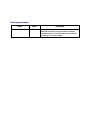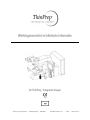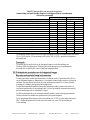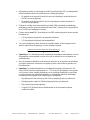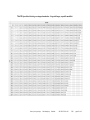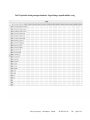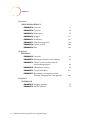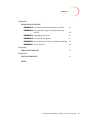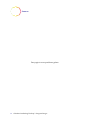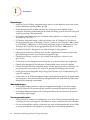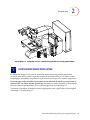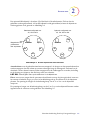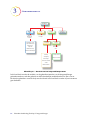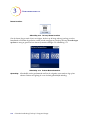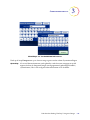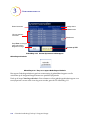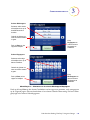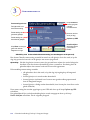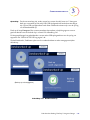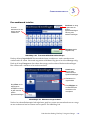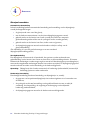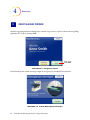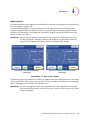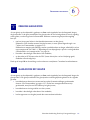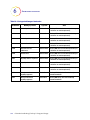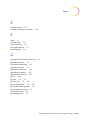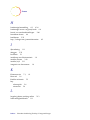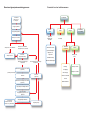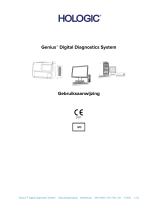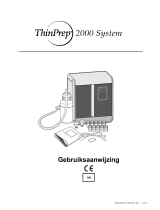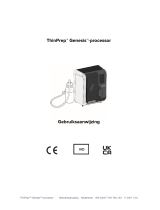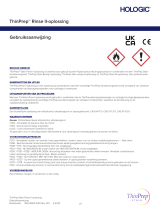Hologic ThinPrep Integrated Imager de handleiding
- Type
- de handleiding

Gebruikershandleiding
ThinPrep™ Integrated Imager

ThinPrep
™
Integrated Imager
Gebruikershandleiding
Voor gebruik met softwareversie 1.x.y
MAN-07956-1501
Hologic, Inc.
250 Campus Drive
Marlborough, MA 01752 VS
Tel: 1-800-442-9892
1-508-263-2900
Fax: 1-508-229-2795
Web: www.hologic.com
Hologic BV
Da Vincilaan 5
1930 Zaventem
België
Sponsor in Australië:
Hologic (Australia and
New Zealand Pty Ltd)
Suite 302, Level 3
2 Lyon Park Road
Macquarie Park NSW 2113
Australië
Tel: 02 9888 8000

De ThinPrep™ Integrated Imager is een geautomatiseerd beeldvormings- en beoordelingssysteem
op pc-basis voor gebruik met ThinPrep-objectglaasjes met cytologische cervixmonsters. De ThinPrep
Integrate d Imager is bedoeld voor cytologisch analisten en cytopathologen als hulpmiddel bij
het markeren van velden op een objectglaasje die handmatig verder beoordeeld moeten worden.
Het product komt niet in de plaats van handmatige beoordeling. Bepaling van de geschiktheid
van objectglaasjes en van de diagnose van de patiënt geschiedt uitsluitend naar oordeel van
cytologisch analisten en cytopathologen die door Hologic zijn getraind in het beoordelen van
geprepareerde ThinPrep objectglaasjes. Uitsluitend wanneer door een bevoegde gerechtelijke
instantie de onherroepelijke uitspraak is gedaan dat het aan de klant verkochte product een ontwerp-
of fabricagefout vertoonde en dat uitsluitend de genoemde fout verantwoordelijk was voor een fout
in de diagnose die een patiënt schade heeft toegebracht, zal Hologic de afnemer de door de rechter
aan de klant toegewezen vergoedi ng voor persoonlijk letsel met betrekking tot het product voldoen.
© Hologic, Inc., 2021. Alle rechten voorbehouden. Niets in deze uitgave mag worden
gereproduceerd, verzonden, overgeschreven, in een gegevensbestand worden opgeslagen, of in
welke taal of programmeertaal dan ook worden vertaald, in enigerlei vorm of met enig hulpmiddel
van elektronische, mecha nische, magnetische, optische, chemische of handmatige of andere aard,
zonder voorafgaande schriftelijke toestemming van Hologic, 250 Campus Drive, Marlborough,
Massachusetts, 01752, Verenigde Staten van Amerika.
Hoewel deze handleiding met de grootst mogelijke zorg is samengesteld om nauwkeurigheid
te waarborgen, aanvaardt Hologic geen aansprakelijkheid voor eventuele onjuistheden of
onvolledigheden noch voor schade van enigerlei aard die het gevolg is van de toepassing of het
gebruik van deze informatie.
Dit product kan onder een of meer Amerikaanse octrooien vallen die worden vermeld op
http://hologic.com/patenti nformation
Hologic, PreservCyt en ThinPrep zijn ged eponeerde handelsmerken van Hologic, Inc. in de
Verenigde Staten en andere landen. Alle andere handelsmerken zijn eigendom van hun respectieve
ondernemingen.
Wijzigingen of aanpassingen aan dit systeem die niet uitdrukkelijk zijn goedgekeurd door de partij
die voor naleving van de voorwaarden aansprakelijk is, kan d e bevoegdhei d van de gebruiker d e
apparatuur te bedienen doen vervallen.
Documentnummer: AW-22851-1501 Rev. 001
7-2021
2797

Deze pagina is met opzet blanco gelaten.

Gebruiksaanwijzing
Gebruiksaanwijzing

ThinPrep™ Integrated Imager Gebruiksaanwijzing Nederlands AW-22850-1501 Rev. 001 5-2021 pagina 1 van 32

ThinPrep™ Integrated Imager Gebruiksaanwijzing Nederlands AW-22850-1501 Rev. 001 5-2021 pagina 2 van 32
De ThinPrep™ Integrated Imager is een halfautomatisch apparaat dat met gebruikmaking van
computergestuurde beeldvormingstechnologie ondersteuning biedt aan primaire
baarmoederhalskankerscreening van ThinPrep Pap Test-objectglaasjes op de aanwezigheid van
atypische cellen, cervixneoplasie en laesies die daaraan voorafgaan (intra-plaveiselcelepitheel-laesies
met lage en hoge maligniteitsgraad) en carcinoom, evenals alle andere cytologiecriteria zoals
gedefinieerd door The Bethesda System for Reporting Cervical Cytology1. Voor professioneel gebruik.
De ThinPrep Integrated Imager is een geautomatiseerd beeldvormings- en beoordelingssysteem voor
gebruik met ThinPrep Pap Test-objectglaasjes (TPPT-objectglaasjes). Het systeem combineert
beeldvormingstechnologie voor het waarneembaar maken van microscoop-gezichtsvelden van
diagnostisch belang met geautomatiseerde beweging van een microscoop-objecttafel om deze velden op
te sporen. Bij standaard toepassing selecteert de ThinPrep Integrated Imager 22 gezichtsvelden, die door
een cytologisch analist (CT) worden beoordeeld. Na beoordeling van deze gezichtsvelden rondt de
cytologisch analist de diagnose af indien er geen onregelmatigheden zijn aangetroffen, of onderzoekt
hij/zij het gehele objectglaasje indien er wel afwijkingen zijn gevonden. Ook biedt de ThinPrep
Integrated Imager de analist de mogelijkheid locaties op het glaasje die voor de cytopatholoog van
belang kunnen zijn, fysiek te markeren.
De ThinPrep Integrated Imager is een gecombineerd systeem dat gebruik maakt van computergestuurde
beeldanalyse en geautomatiseerde plaatsbepaling van de microscoop om een cytologisch analist of
patholoog te helpen de meest interessante gebieden van een objectglaasje te identificeren. Objectglaasjes
die met behulp van dit systeem worden beoordeeld, moeten daaraan voorafgaand met de ThinPrep™
Genesis™-processor, het ThinPrep™ 2000-systeem of de ThinPrep™ 5000-processor worden
geprepareerd en met ThinPrep™ Stain worden aangekleurd. De ThinPrep Integrated Imager kan worden
gebruikt als een conventionele microscoop wanneer hij niet wordt gebruikt voor ThinPrep™ imaging.
De ThinPrep Integrated Imager brengt de volledige cellocatie van het glaasje binnen ongeveer
90 seconden in beeld. Het systeem verwerft en verwerkt beeldgegevens van de objectglaasjes,
zodat diagnostisch relevante cellen of celgroepen kunnen worden onderscheiden op grond van een
beeldvormingsalgoritme waarin de kenmerken van cellen en de donkerte in celkernen als normen
worden gehanteerd. Tijdens het scannen van glaasjes wordt de alfanumerieke glaasjescode vastgelegd
en met de x- en y-coördinaten van 22 geïdentificeerde velden in het systeem opgeslagen.
Na de beeldverwerking fungeert het toestel als een automatische microscoop, die de 22 velden met de
cellen van belang ter beoordeling voorlegt aan de cytologisch analist. De cytologisch analist kan dan
met de review control of het touchscreen stapsgewijs door de onderzoeksrelevante velden bladeren
(Autolocate). Ook biedt de review scope de mogelijkheid om objecten op de glaasjes op geautomatiseerde
wijze te markeren voor nadere beoordeling op een later tijdstip. Wanneer de cytologisch analist in
bepaalde velden abnormale objecten ontdekt, kunnen die velden elektronisch van een markering worden
voorzien. De Integrated Imager biedt de cytologisch analist de mogelijkheid de gehele cellocatie te
onderzoeken van glaasjes waarop velden elektronisch (met Autoscan) zijn gemarkeerd.
De cytologisch analist bepaalt bij de beoordeling van de 22 door de ThinPrep Integrated Imager
aangeboden gezichtsvelden de monstergeschiktheid en de aanwezigheid van infecties. Voor het bepalen
van de monstergeschiktheid heeft men de keuze uit twee methoden. De eerste is de cellen te tellen en het
gemiddelde aantal cellen per veld te bepalen van de 22 door de Imager getoonde gezichtsvelden. De
tweede methode behelst het tellen en middelen van de cellen in 10 gezichtsvelden op een diametrale lijn

ThinPrep™ Integrated Imager Gebruiksaanwijzing Nederlands AW-22850-1501 Rev. 001 5-2021 pagina 3 van 32
door de cellocatie. Deze beide methoden stellen de cytologisch analist in staat vast te stellen of het
minimumaantal cellen dat door de normen van het Bethesda System wordt aanbevolen, op het
objectglaasje aanwezig is. Bij voltooiing van de glaasjesbeoordeling worden de elektronisch
gemarkeerde objecten door de cytologisch analist handmatig op het objectglas gemarkeerd. De
informatie over het objectglas wordt opgeslagen in het computergegevensbestand, met inbegrip van
de coördinaten x en y, die de elektronisch gemarkeerde locaties weergeven, en de status van het
objectglas wordt aangemerkt als "voltooid".
De cytologisch analist kan de objectglaasjes bekijken onmiddellijk nadat elk glaasje is belicht
(sequentiële modaliteit) of, als alternatieve workflow voor laboratoria, kunnen de glaasjes na elkaar
worden belicht en kunnen de coördinaten in de computerdatabase worden opgeslagen om later door
de cytologisch analist of patholoog te worden beoordeeld (modaliteit met batches).
De samenvatting van de veiligheid en prestaties voor dit hulpmiddel is te vinden op de website van
Hologic op hologic.com/package-inserts en in de EUDAMED-database op ec.europa.eu/tools/eudamed.
Als zich een ernstig incident voordoet met betrekking tot dit hulpmiddel of onderdelen die met dit
hulpmiddel worden gebruikt, meld dit dan aan de afdeling technische ondersteuning van Hologic en
aan de bevoegde autoriteit op de locatie van de gebruiker en/of de patiënt.
• Bediening van de ThinPrep Integrated Imager dient te worden beperkt tot personen die een daartoe
strekkende opleiding hebben gevolgd.
• Bij alle objectglaasjes die primaire automatische screening met de Integrated Imager ondergaan,
moeten de geselecteerde gezichtsvelden handmatig opnieuw door een cytologisch analist of
patholoog worden gescreend.
• De ThinPrep Integrated Imager kan uitsluitend worden gebruikt voor toepassing met de
ThinPrep Pap Test (TPPT).
• De ThinPrep Integrated Imager is alleen geïndiceerd voor de ThinPrep Pap Test-glaasjes die
zijn geprepareerd met de ThinPrep™ Genesis™-processor, het ThinPrep™ 2000-systeem en de
ThinPrep™ 5000-processor. De ThinPrep Integrated Imager is niet geïndiceerd voor ThinPrep Pap
Test-glaasjes die zijn geprepareerd met de ThinPrep™ 3000-processor.
• Er moeten ThinPrep™-objectglaasjes met ijkmarkeringen worden gebruikt.
• Objectglaasjes moeten met ThinPrep Stain worden aangekleurd conform het toepasselijke
glaasjeskleuringsprotocol voor de ThinPrep Integrated Imager.
• Objectglaasjes moeten, wanneer ze in het systeem worden geplaatst, schoon en stof-/gruisvrij zijn.
• De coverslip van het objectglaasje moet droog zijn, en op de juiste plaats zijn aangebracht.
• Gebruik geen objectglaasjes die gebroken of ondeugdelijk met coverslip afgedekt zijn.
• Glaasjes die met de ThinPrep Integrated Imager worden gebruikt, moeten voorzien zijn van een
glaasjescode in de juiste lay-out, zoals in de gebruikershandleiding is beschreven.

ThinPrep™ Integrated Imager Gebruiksaanwijzing Nederlands AW-22850-1501 Rev. 001 5-2021 pagina 4 van 32
• Nadat glaasjes met de Integrated Imager zijn gescand, kunnen zij de scanbehandeling niet nogmaals
ondergaan.
• De prestaties van de ThinPrep Integrated Imager zijn bij gebruik van glaasjes die geprepareerd zijn
met opnieuw bewerkte monsterflacons niet geëvalueerd; het wordt derhalve aanbevolen deze
glaasjes handmatig te beoordelen.
• De Integrated Imager genereert en gebruikt hoogfrequente energie, en kan deze energie uitstralen.
Hierdoor kan interferentie met draadloze communicatieapparatuur optreden.
• De ThinPrep Integrated Imager moet worden geïnstalleerd door een technicus die daartoe door
Hologic is gemachtigd.
• Bij het plaatsen en uitnemen van objectglaasjes in en uit de ThinPrep Integrated Imager moet
voorzichtig te werk worden gegaan, zodat breuk en/of persoonlijk letsel worden vermeden.
• Om van een deugdelijke werking verzekerd te zijn, moet de Integrated Imager op een vlakke en
stevige ondergrond worden geplaatst, op veilige afstand van trillende apparatuur.
De technologie van de ThinPrep Integrated Imager is hetzelfde als die van het ThinPrep Imaging
System. De prestatiekenmerken van de ThinPrep Integrated Imager zijn vergeleken met het
ThinPrep Imaging System in een multicenter klinisch onderzoek. Het ThinPrep™ Imaging System
werd vergeleken met handmatige beoordeling in een afzonderlijk multicenter klinisch onderzoek.
Beide klinische onderzoeken worden in de volgende paragrafen beschreven.
In vier (4) cytologische laboratoria in de Verenigde Staten2 werd een multicenter klinisch onderzoek
met twee armen uitgevoerd met een looptijd van elf (11) maanden. Het doel van dit onderzoek,
getiteld 'Multi-Center Trial Evaluating the Primary Screening Capability of the ThinPrep™ Imaging
System’, was aan te tonen dat standaard screening van ThinPrep Pap Test-objectglaasjes met het
ThinPrep Imaging System gelijkwaardig is aan handmatige beoordeling van ThinPrep objectglaasjes
op alle interessegebieden waarvoor cytologische diagnose wordt ingezet (monstergeschiktheid en
beschrijvende diagnose), zoals gedefinieerd in de normen van het Bethesda System1.
De tweeledige onderzoeksaanpak maakte een vergelijking mogelijk van de cytologische beoordeling
(beschrijvende diagnose en monstergeschiktheid) van één enkel met de ThinPrep geprepareerd
objectglaasje op twee momenten: eerst gescreend volgens de standaard laboratoriummethoden voor
cervicale cytologie (Handmatige beoordeling) en vervolgens, na een interval van 48 dagen, nogmaals
gescreend met gebruikmaking van het ThinPrep Imaging System (Beoordeling door Imager). Een deel
van de objectglaasjes uit het onderzoek werd beoordeeld en gearbitreerd door een panel van drie
onafhankelijke cytopathologen, met als doel een eensluidende diagnose. Deze consensusdiagnose
gold als 'gouden standaard’ bij het beoordelen van de resultaten van het onderzoek.

ThinPrep™ Integrated Imager Gebruiksaanwijzing Nederlands AW-22850-1501 Rev. 001 5-2021 pagina 5 van 32
Van de 10.359 aanmeldingen voor het onderzoek voldeden 9.550 personen aan de vereisten voor
deelname aan de analyse van beschrijvende diagnoses. Tijdens het onderzoek kon 7,1% van de
glaasjes (732/10.359) niet door de Imager worden gelezen. Deze objectglaasjes moesten tijdens de
onderzoeksfase Beoordeling door Imager handmatig worden beoordeeld. De voornaamste oorzaak
van deze storingen was overmatige vorming van luchtbelletjes. Andere mislukkingsfactoren waren
beeldscherpteproblemen, te veel cellen op het glaasje, problemen bij het lezen van glaasjes-
identificatiegegevens, verkeerd gepositioneerde glaasjes, meerdere glaasjes in één cassettesleuf en
glaasjes die al eerder waren gescand. De aan het onderzoek deelnemende laboratoria behoorden
tot vier verschillende gezondheidszorginstellingen. Op alle locaties was uitgebreide ervaring
aanwezig op het gebied van de bewerking en beoordeling van gynaecologische ThinPrep
objectglaasjes. De deelnemende medewerkers waren geschoold in het gebruik van het ThinPrep
Imaging System. De onderzoekspopulatie was afkomstig uit uiteenlopende geografische regio's en
patiëntenpopulaties van vrouwen die binnen de normale klinische disciplines cervicaal onderzoek
met het ThinPrep Imaging System zouden kunnen ondergaan. De onderzoekslocaties omvatten
zowel vrouwen die routinematig werden gescreend (onderzoekspopulatie) als patiënten met een
recente historie van cervicale afwijkingen (doorverwijzingspopulatie). De kenmerken van de
onderzoekslocaties zijn in Tabel 1 samengevat.
Tabel 1. Locatiegegevens
Locatie
1
2
3
4
Screeningspopulatie (laag risico)
88%
82%
90%
94%
Populatie met verwijzing (hoog risico)
12%
18%
10%
6%
Prevalentie HSIL+
1,1%
0,7%
0,4%
0,6%
ThinPrep Pap Test-onderzoeken per jaar
120.000
70.200
280.000
105.000
Aantal cytologisch analisten
14
9
32
11
Aantal cytologisch analisten deelnemend
aan onderzoek
2
2
2
2
Aantal cytopathologen
6
5
6
14
Aantal cytopathologen deelnemend
aan onderzoek
1
2
1
2
Objectglaasjes van alle niet-eensluidende (cytologische verschillen van één of meer eenheden)
beschrijvende-diagnosegevallen (639), alle eensluidende positieve uitslagen (355) en een
willekeurige 5%-subgroep van de 8.550 eensluidende negatieve uitslagen (428) werden
gearbitreerd door een panel van drie onafhankelijke cytopathologen. De aan het arbitragepanel
deelnemende cytopathologen waren 'board-certified' medici en beschikten allen over sub-
specialiteitsbevoegdheid in cytopathologie. Hun ervaringshistorie in de cytopathologie liep
uiteen van 6 tot 12 jaar. Twee van de arbiters waren afkomstig uit de academische praktijk en
de derde uit een privé-kliniek. De jaarlijkse omzetvolumes in ThinPrep Pap Test-onderzoeken
(TPPT) die in de instellingen van de arbiters worden uitgevoerd, lagen tussen 12.000 en 30.000.

ThinPrep™ Integrated Imager Gebruiksaanwijzing Nederlands AW-22850-1501 Rev. 001 5-2021 pagina 6 van 32
Als consensusdiagnose werden de gevallen beschouwd waarbij de mening van ten minste twee
van de drie cytopathologen eensluidend was. De glaasjes die aan het panel van cytopathologen
werden voorgelegd, waren niet herkenbaar qua locatie van herkomst, en evenmin waren de
glaasjes op een andere wijze systematisch geordend. Wanneer er geen consensusdiagnose kon
worden bereikt die door minstens twee van de drie cytopathologen werd gedragen, werd elk van
die gevallen door het gehele panel gelijktijdig met behulp van een meerkoppige microscoop
beoordeeld om tot een consensusdiagnose te komen.
De door arbitrage verkregen uitslagen werden als 'gouden standaard' gebruikt voor het bepalen
van de volgende belangrijkste 'ware' beschrijvende-diagnoseclassificaties van het Bethesda
System: Negatief, ASCUS, AGUS, LSIL, HSIL, plaveiselcelcarcinoom (SQ CA) en
adenocarcinoom glandulaire cellen (GL CA). Voor de onderzoeksfasen Handmatige
beoordeling en Beoordeling door Imager werden schattingsberekeningen van sensitiviteit en
specificiteit gemaakt, met 95%-betrouwbaarheidsintervallen. Ook werden de verschillen in
sensitiviteit en specificiteit tussen de twee onderzoeksfasen berekend, met hun 95%-
betrouwbaarheidsintervallen. Onder de willekeurige 5%-subgroep van 8.550 gevallen
(428 objectglaasjes) die in beide fasen negatief bleken en die werden gearbitreerd, bevonden
zich 425 glaasjes met een 'ware' negatieve uitslag en 3 met een 'ware' ASCUS-classificatie.
Voor het bijstellen van de aantallen ware positieve en ware negatieve gevallen onder de
8.550 eensluidend negatieve uitslagen werd gebruik gemaakt van een meervoudige
imputatiemethode, gebaseerd op de 5% van de gevallen die werden gearbitreerd2.
Tabel 2 hieronder geeft een overzicht van de geschatte sensitiviteit en specificiteit in
beschrijvende diagnostiek met 95%-betrouwbaarheidsintervallen voor 'ware' ASCUS+, LSIL+
en HSIL+, bij elk van de vier onderzoekslocaties afzonderlijk en bij alle locaties gezamenlijk.
Tabel 2. Samenvatting beschrijvende diagnose beoordelingen door Imager en
handmatige beoordelingen
Sensitiviteit
Specificiteit
Drempel
Handmatig
(95% BI)
Imager
(95% BI)
Verschil
(95% BI)
Handmatig
(95% BI)
Imager
(95% BI)
Verschil
(95% BI)
ASCUS+
75,6%
(72,2% tot 78,8%)
82,0%
(78,8% tot 84,8%)
+6,4%
(2,6% tot 10,0%)
97,6%
(97,2% tot 97,9%)
97,8%
(97,4% tot 98,1%)
+0,2%
(-0,2% tot 0,6%)
LSIL+
79,7%
(75,3% tot 83,7%)
79,2%
(74,7% tot 83,2%)
-0,5%
(-5,0% tot 4,0%)
99,0%
(98,8% tot 99,2%)
99,1%
(98,9% tot 99,3%)
+0,09%
(-0,1% tot 0,3%)
HSIL+
74,1%
(66,0% tot 81,2%)
79,9%
(72,2% tot 86,2%)
+5,8%
(-1,1% tot 12,6%)
99,4%
(99,2% tot 99,6%)
99,6%
(99,5% tot 99,7%)
+0,2%
(0,06% tot 0,4%)
UNSAT
29,3%
(18,1% tot 42,7%)
13,8%
(6,1% tot 25,4%)
-15,5%
(-25,9% tot 5,0%)
99,5%
(99,3% tot 99,6%)
99,8%
(99,7% tot 99,9%)
+0,3%
(0,2% tot 0,4%)
De in Tabel 2 vermelde uitslagen tonen aan dat de sensitiviteitstoename bij de Beoordeling door
Imager ten opzichte van de Handmatige beoordeling voor ASCUS+ statistisch significant was,
terwijl de ondergrens van het 95%-betrouwbaarheidsinterval voor alle locaties gezamenlijk
2,6% bedroeg. Het gemeten verschil tussen de sensitiviteitswaarden voor ASCUS+ varieerde
onder de locaties tussen -2,8% met een 95%-betrouwbaarheidsinterval van (-10,6%; 5,0%) en
+14,4% met een 95%-betrouwbaarheidsinterval van (8,2%; 20,5%). 5,0%) tot +14,4% met een
95%-betrouwbaarheidsinterval van (8,2%; 20,5%). Het verschil in specificiteitsuitslagen tussen
Beoordeling door Imager en Handmatige beoordeling was niet statistisch significant met een
95%-betrouwbaarheidsinterval van -0,2% tot +0,6%. De waargenomen verschillen tussen de
specificiteitswaarden varieerden onder de locaties tussen -0,3% en +0,4%.

ThinPrep™ Integrated Imager Gebruiksaanwijzing Nederlands AW-22850-1501 Rev. 001 5-2021 pagina 7 van 32
De in Tabel 2 vermelde uitslagen tonen aan dat het verschil in sensitiviteitswaarde tussen
Beoordeling door Imager en Handmatige beoordeling voor LSIL+ bij alle locaties gezamenlijk
niet statistisch significant was met een 95%-betrouwbaarheidsinterval van -5,0% tot +4,0%. Het
gemeten verschil tussen de sensitiviteitswaarden voor LSIL+ varieerde onder de locaties tussen
-6,3% met een 95%-betrouwbaarheidsinterval van (-14,7%; 2,1%) en +8,1% met een 95%-
betrouwbaarheidsinterval van (-4,0%; 20,1%). Het verschil in specificiteitsuitslagen tussen
Beoordeling door Imager en Handmatige beoordeling was niet statistisch significant met een
95%-betrouwbaarheidsinterval van -0,1% tot +0,3%. De waargenomen verschillen tussen de
specificiteitswaarden varieerden onder de locaties tussen -0,4% en +0,6%.
De in Tabel 2 weergegeven uitslagen tonen aan dat het verschil in sensitiviteitswaarde tussen
Beoordeling door Imager en Handmatige beoordeling voor HSIL+ bij alle locaties gezamenlijk
niet statistisch significant was met een 95%-betrouwbaarheidsinterval van -1,1% tot +12,6%.
Het gemeten verschil tussen de sensitiviteitswaarden voor HSIL+ varieerde onder de locaties
tussen -2,5% met een 95%-betrouwbaarheidsinterval van (-15,4%; 10,4%) en +13,6% met
een 95%-betrouwbaarheidsinterval van (-0,7%; 28,0%). De toename in specificiteit van
Beoordeling door Imager ten opzichte van Handmatige beoordeling was statistisch significant
met een 95%-betrouwbaarheidsinterval van +0,06% tot +0,4%. De waargenomen verschillen
tussen de specificiteitswaarden varieerden onder de locaties tussen -0,1% en +0,7%.
Tabel 3 toont de niet-gearbitreerde marginale frequenties voor benigne cellulaire veranderingen
voor alle locaties gezamenlijk.
Tabel 3. Niet-gearbitreerde marginale frequenties − Samenvatting van beschrijvende diagnose
voor benigne cellulaire veranderingen – alle locaties gezamenlijk
Handmatige
beoordeling
Beoordeling
door Imager
Aantal patiënten:
9550
9550
Beschrijvende diagnose
N
%
N
%
Benigne cellulaire veranderingen:
405
4,2
293
3,1
Infectie:
Trichomonas vaginalis
8
0,1
8
0,1
Fungale organismen consistent met Candida spp.
47
0,5
31
0,3
Predominantie van coccobacilli
71
0,7
60
0,6
Bacteriën consistent met Actinomyces spp.
1
0,0
1
0,0
Cellulaire veranderingen geassocieerd met Herpesvirus
1
0,0
1
0,0
Overige infecties
1
0,0
0
0,0
Reactieve cellulaire veranderingen geassocieerd met:
Ontsteking
218
2,3
156
1,6
Atrofisch met ontsteking (atrofische vaginitis)
68
0,7
46
0,5
Straling
0
0,0
0
0,0
Intra-uterien anticonceptiemiddel (IUD)
0
0,0
0
0,0
Overige reactieve cellulaire veranderingen
34
0,4
14
0,1
Opmerking: Voor sommige patiënten gold meer dan één diagnostische subcategorie.
De Handmatige beoordeling leverde een hogere frequentie van benigne cellulaire veranderingen
op (405) dan de Beoordeling door Imager (293).
Raadpleeg de publicatie ThinPrep™ Imaging System Operation Summary and Clinical
Information (MAN-03938-001) voor gedetailleerde informatie over de prestaties van het
ThinPrep Imaging System.

ThinPrep™ Integrated Imager Gebruiksaanwijzing Nederlands AW-22850-1501 Rev. 001 5-2021 pagina 8 van 32
Een multicenter, klinisch onderzoek met twee armen werd uitgevoerd op drie (3) plaatsen in de
Verenigde Staten. Het doel van dit onderzoek, getiteld 'Multi-Center Trial Evaluating the Primary
Screening Capability of the ThinPrep™ Imaging Imager', was aan te tonen dat standaard screening
van ThinPrep Pap Test-objectglaasjes die waren geprepareerd op het ThinPrep™ 2000-systeem en
de ThinPrep™ 5000-processor met het ThinPrep Imaging System gelijkwaardig is aan beoordeling
van ThinPrep objectglaasjes met het ThinPrep Imaging System op alle interessegebieden waarvoor
cytologische diagnose wordt ingezet (monstergeschiktheid en beschrijvende diagnose), zoals
gedefinieerd in de normen van het Bethesda System1.
De tweledige onderzoeksaanpak maakte een vergelijking mogelijk van de cytologische beoordeling
(beschrijvende diagnose en monstergeschiktheid) van één enkel met de ThinPrep geprepareerd
objectglaasje (of bekende diagnose) dat eerst werd gescreend met gebruikmaking van de Integrated
Imager en vervolgens na twee weken nogmaals werd gescreend met gebruikmaking van het
ThinPrep Imaging System. Deze gearbitreerde diagnose gold als 'gouden standaard' bij het
beoordelen van de resultaten van het onderzoek.
De in dit onderzoek gebruikte objectglaasjes waren verwerkt met het ThinPrep™ 2000-systeem en
de ThinPrep™ 5000-processor. De onderzoeksglaasjes waren tijdens de uitvoering van een eerder
onderzoek2 gemaakt, handmatig beoordeeld en gekeurd.
Alle objectglaasjes werden onafhankelijk van elkaar beoordeeld voor beide onderzoeksarmen. De
objectglaasjes werden gerandomiseerd vóór de beoordeling in elke onderzoeksarm. De cytologische
diagnoses en de geschiktheid van de monsters werden bepaald in overeenstemming met de criteria
van het Bethesda System voor beide onderzoeksarmen.
De aan het onderzoek deelnemende cytologische laboratoria behoorden tot drie (3) verschillende
gezondheidszorginstellingen. Op alle locaties was uitgebreide ervaring aanwezig op het gebied
van de bewerking en beoordeling van gynaecologische ThinPrep objectglaasjes. De
deelnemende medewerkers waren geschoold in het gebruik van de ThinPrep Integrated Imager.
2520 objectglaasjes (840 per locatie) werden in dit onderzoek opgenomen. Zes (6) van de 2520
(0,2%) objectglaasjes werden uitgesloten van beoordeling en analyse omdat ze gebroken en
onleesbaar waren.
Er werd demografische basisinformatie verzameld voor elk objectglaasje dat op elke locatie
werd onderzocht, om de cytologisch analist te helpen bij het stellen van een diagnose voor de
verkregen objectglaasjes. Een samenvatting van deze demografische informatie wordt voor alle
locaties gegeven in Tabel 4.
Tabel 4. Demografische gegevens locatie
Nummer
locatie
Leeftijd (jr)
Mediaan
Aantal hysterectomie
(% van ingeschrevenen)
Aantal postmenopauzaal
(% van ingeschrevenen)
1
36 jaar
11 (2,6%)
30 (7,1%)
2
33 jaar
15 (3,6%)
25 (6,0%)
3
37 jaar
25 (6,0%)
51 (12,1%)
Algemeen
35 jaar
51 (4,0%)
106 (8,4%)

ThinPrep™ Integrated Imager Gebruiksaanwijzing Nederlands AW-22850-1501 Rev. 001 5-2021 pagina 9 van 32
Elk objectglaasje werd op elke locatie drie (3) keer onafhankelijk beoordeeld door drie (3)
afzonderlijke paren cytologisch analisten en pathologen, waarbij normale laboratorium- en
klinische procedures werden gevolgd. Dit leverde een totaal van 7542 diagnostische resultaten
op. Geen van deze resultaten werd van de analyse uitgesloten.
De objectglaasjes van het onderzoek (twee glaasjes per casus, waarvan één glaasje werd
geprepareerd op het ThinPrep 2000-systeem en een ander glaasje werd geprepareerd op de
ThinPrep 5000-processor) waren geproduceerd, handmatig beoordeeld en gearbitreerd tijdens
de uitvoering van een eerder onderzoek2. De ThinPrep Pap Test-objectglaasjes van drie
locaties omvatten:
o NILM: 1260 objectglaasjes van 630 casussen
o ASC-US: 300 objectglaasjes van 150 casussen
o LSIL: 300 objectglaasjes van 150 casussen
o ASC-H: 300 objectglaasjes van 150 casussen
o AGUS: 30 objectglaasjes van 15 casussen
o HSIL: 300 objectglaasjes van 150 casussen
o Kankers: 30 objectglaasjes van 15 casussen
Objectglaasje gebroken of onleesbaar gemaakt voor dit onderzoek.
Het hoofddoel van dit onderzoek betrof schatting van de sensitiviteit, specificiteit en
waarschijnlijkheidspercentages bij de diagnose van objectglaasjes die met de Integrated Imager
(sequentiële modaliteit) werden belicht en beoordeeld, en deze te vergelijken met het ThinPrep
Imaging System (TIS). De referentiestandaard voor de objectglaasjes in dit onderzoek was de
consensusdiagnose van pathologen uit een eerder onderzoek2.
Afkortingen voor diagnosegrenzen:
Categorische partities
Drempel
Negatief
Positief
ASCUS+
NILM
ASCUS, LSIL, ASC-H, AGUS, HSIL, Kanker
LSIL+
NILM, ASCUS
LSIL, ASC–H, AGUS, HSIL, Kanker
ASC–H+
NILM, ASCUS, LSIL
ASC–H, AGUS, HSIL, Kanker
HSIL+
NILM, ASCUS, LSIL, ASC–H, AGUS
HSIL, Kanker
De resultaten van het onderzoek staan weergegeven in Tabel 5. In alle abnormale categorieën
lag de sensitiviteit van de Integrated Imager hoger dan die van het ThinPrep Imaging System
bij alle in Tabel 5 vermelde drempelwaarden. Er was een lichte daling in specificiteit voor de
Integrated Imager in vergelijking met het ThinPrep Imaging System.

ThinPrep™ Integrated Imager Gebruiksaanwijzing Nederlands AW-22850-1501 Rev. 001 5-2021 pagina 10 van 32
Tabel 5. ThinPrep Imaging System (TIS) vs Integrated Imager,
Samenvatting van de beschrijvende diagnose (alle objectglaasjes)
Sensitiviteit
Specificiteit
Drempel
TIS
(95% BI)
Integrated
Imager
(95% BI)
Verschil
(95% BI)
TIS
(95% BI)
Integrated
Imager
(95% BI)
Verschil
(95% BI)
ASCUS+
86,0%
(84,7% tot 87,3%)
89,8%
(88,6% tot 90,9%)
3,8%
(2,6% tot 5,0%)
89,8%
(88,9% tot 90,6%)
87,9%
(86,9% tot 88,8%)
-1,9%
(-2,8% tot -1,0%)
LSIL+
77,8%
(76,0% tot 79,6%)
83,7%
(82,0% tot 85,2%)
5,8%
(4,1% tot 7,5%)
92,5%
(91,7% tot 93,2%)
90,6%
(89,8% tot 91,4%)
-1,9%
(-2,6% tot -1,2%)
ASC-H+
73,3%
(70,4% tot 75,9%)
80,7%
(78,1% tot 83,0%)
7,4%
(4,7% tot 10,1%)
92,7%
(92,0% tot 93,3%)
91,1%
(90,4% tot 91,8%)
-1,6%
(-2,1% tot -1,0%)
HSIL+
59,6%
(55,9% tot 63,3%)
67,5%
(63,9% tot 70,9%)
7,9%
(4,5% tot 11,2%)
95,1%
(94,6% tot 95,6%)
94,0%
(93,4% tot 94,6%)
-1,1%
(-1,6% tot -0,6%)
UNSAT
78,9%
(71,6% tot 84,7%)
77,6%
(70,2% tot 83,5%)
-1,4%
(-7,3% tot 4,5%)
98,4%
(98,1% tot 98,6%)
98,4%
(98,1% tot 98,7%)
0,1%
(-0,2% tot 0,3%)
Bovendien worden de gegevens hieronder gepresenteerd gestratificeerd naar het gebruikte type
processor (ThinPrep 2000-systeem en ThinPrep 5000-processor). In alle abnormale casussen
lag de sensitiviteit van de Integrated Imager hoger dan die van het ThinPrep Imaging System
bij alle drempelwaarden. Er was een lichte daling in specificiteit voor de Integrated Imager in
vergelijking met het ThinPrep Imaging System.
Tabel 6. ThinPrep Imaging System (TIS) vs Integrated Imager (I2), Samenvatting van de
beschrijvende diagnose (alleen met ThinPrep 2000-systeem verwerkte objectglaasjes)
Sensitiviteit
Specificiteit
Drempel
TIS
[aantal gelezen]
(95% BI)
I2
[aantal gelezen]
(95% BI)
Verschil
[aantal gelezen]
(95% BI)
TIS
[aantal gelezen]
(95% BI)
I2
[aantal gelezen]
(95% BI)
Verschil
[aantal gelezen]
(95% BI)
ASCUS+
85,7%
[1209/1411]
(83,8% tot 87,4%)
90,0%
[1270/1411]
(88,3% tot 91,5%)
4,3%
[61/1411]
(2,6% tot 6,1%)
90,3%
[2006/2222]
(89,0% tot 91,4%)
88,9%
[1975/2222]
(87,5% tot 90,1%)
-1,4%
[-31/2222]
(-2,7% tot -0,1%)
LSIL+
77,6%
[820/1057]
(75,0% tot 80,0%)
84,3%
[891/1057]
(82,0% tot 86,4%)
6,7%
[71/1057]
(4,3% tot 9,1%)
92,7%
[2388/2576]
(91,6% tot 93,6%)
91,3%
[2353/2576]
(90,2% tot 92,4%)
-1,4%
[-35/2576]
(-2,3% tot -0,4%)
ASC-H+
73,1%
[370/506]
(69,1% tot 76,8%)
81,8%
[414/506]
(78,2% tot 84,9%)
8,7%
[44/506]
(4,9% tot 12,5%)
92,8%
[2903/3127]
(91,9% tot 93,7%)
91,1%
[2849/3127]
(90,1% tot 92,1%)
-1,7%
[-54/3127]
(-2,5% tot -1,0%)
HSIL+
59,0%
[214/363]
(53,8% tot 63,9%)
70,2%
[255/363]
(65,4% tot 74,7%)
11,3%
[41/363]
(6,4% tot 16,1%)
95,4%
[3118/3270]
(94,6% tot 96,0%)
94,2%
[3081/3270]
(93,4% tot 95,0%)
-1,1%
[-37/3270]
(-1,8% tot -0,5%)
UNSAT
83,3%
[65/78]
(73,5% tot 90,0%)
82,1%
[64/78]
(72,1% tot 89,0%)
-1,3%
[1/78]
(-8,9% tot 6,2%)
98,6%
[3647/3699]
(98,2% tot 98,9%)
98,6%
[3649/3699]
(98,2% tot 99,0%)
0,1%
[2/3699]
(-0,3% tot 0,4%)

ThinPrep™ Integrated Imager Gebruiksaanwijzing Nederlands AW-22850-1501 Rev. 001 5-2021 pagina 11 van 32
Tabel 7. ThinPrep Imaging System (TIS) vs Integrated Imager (I2),
Samenvatting van de beschrijvende diagnose (alleen met ThinPrep 5000-processor verwerkte
objectglaasjes)
Sensitiviteit
Specificiteit
Drempel
TIS
[aantal gelezen]
(95% BI)
I2
[aantal gelezen]
(95% BI)
Verschil
[aantal gelezen]
(95% BI)
TIS
[aantal gelezen]
(95% BI)
I2
[aantal gelezen]
(95% BI)
Verschil
[aantal gelezen]
(95% BI)
ASCUS+
86,4%
[1190/1377]
(84,5% tot 88,1%)
89,6%
[1234/1377]
(87,9% tot 91,1%)
3,2%
[44/1377]
(1,6% tot 4,8%)
89,3%
[1989/2228]
(87,9% tot 90,5%)
86,8%
[1935/2228]
(85,4% tot 88,2%)
-2,4%
[-54/2228]
(-3,8% tot -1,1%)
LSIL+
78,1%
[796/1019]
(75,5% tot 80,5%)
83,0%
[846/1019]
(80,6% tot 85,2%)
4,9%
[50/1019]
(2,5% tot 7,3%)
92,2%
[2385/2586]
(91,1% tot 93,2%)
89,9%
[2324/2586]
(88,6% tot 91,0%)
-2,4%
[-61/2586]
(-3,4% tot -1,4%)
ASC-H+
73,4%
[354/482]
(69,3% tot 77,2%)
79,5%
[383/482]
(75,6% tot 82,8%)
6,0%
[29/482]
(2,2% tot 9,8%)
92,5%
[2888/3123]
(91,5% tot 93,3%)
91,1%
[2845/3123]
(90,0% tot 92,0%)
-1,4%
[-43/3123]
(-2,2% tot -0,6%)
HSIL+
60,4%
[194/321]
(55,0% tot 65,6%)
64,5%
[207/321]
(59,1% tot 69,5%)
4,0%
[13/321]
(-0,6% tot 8,6%)
94,9%
[3116/3284]
(94,1% tot 95,6%)
93,8%
[3082/3284]
(93,0% tot 94,6%)
-1,0%
[-34/3284]
(-1,7% tot -0,3%)
UNSAT
73,9%
[51/69]
(62,5% tot 82,8%)
72,5%
[50/69]
(61,0% tot 81,6%)
-1,4%
[1/69]
(-11,3% tot 8,4%)
98,2%
[3628/3696]
(97,7% tot 98,5%)
98,2%
[3630/3696]
(97,7% tot 98,6%)
0,1%
[2/3696]
(-0,3% tot 0,4%)
In Tabel 8 t/m 14 wordt de performance van de fasen TIS-beoordeling en Beoordeling Integrated
Imager getoond in vergelijking met de gearbitreerde diagnoses die voor de volgende belangrijke
diagnostiekclassificaties van het Bethesda System door het arbitragepanel ('waarheidsnorm' uit vorig
onderzoek) werden gesteld: NILM, ASCUS, LSIL, ASC-H, AGUS, HSIL en Kanker.
Tabel 8. Contingentietabel 'waar negatief' (NILM) (voor alle locaties samen)
Totaal beoordeelde NILM
TIS vs. I2
TIS
UNSAT
NILM
ASCUS
LSIL
ASC-H
AGUS
HSIL
Kanker
I2
UNSAT
75
29
2
0
1
1
0
0
NILM
25
3735
147
5
13
7
3
0
ASCUS
5
187
123
11
16
1
1
0
LSIL
0
21
22
14
2
0
2
0
ASC-H
1
29
20
1
23
1
4
0
AGUS
1
15
3
0
0
5
0
0
HSIL
0
8
4
0
10
0
10
0
Kanker
0
0
2
0
0
1
0
4

ThinPrep™ Integrated Imager Gebruiksaanwijzing Nederlands AW-22850-1501 Rev. 001 5-2021 pagina 12 van 32
Tabel 9. Contingentietabel 'waar ASCUS' (voor alle locaties samen)
Totaal beoordeelde ASCUS
TIS vs. I2
TIS
UNSAT
NILM
ASCUS
LSIL
ASC-H
AGUS
HSIL
Kanker
I2
UNSAT
2
0
1
0
2
0
0
0
NILM
1
143
36
7
4
5
2
1
ASCUS
0
76
113
23
15
0
3
0
LSIL
1
11
33
45
5
0
2
0
ASC-H
0
16
18
5
37
1
19
0
AGUS
1
0
0
0
1
2
0
0
HSIL
0
5
6
5
19
0
53
0
Kanker
0
0
0
1
0
0
0
0
Tabel 10. Contingentietabel 'waar LSIL' (voor alle locaties samen)
Totaal beoordeelde LSIL
TIS vs. I2
TIS
UNSAT
NILM
ASCUS
LSIL
ASC-H
AGUS
HSIL
Kanker
I2
UNSAT
1
0
0
0
0
0
0
0
NILM
0
13
11
8
0
0
1
0
ASCUS
0
18
107
49
4
0
1
0
LSIL
0
19
86
516
10
0
17
0
ASC-H
0
3
12
13
16
1
16
0
AGUS
0
0
0
0
0
0
0
0
HSIL
0
1
3
40
11
2
107
0
Kanker
0
0
0
2
0
0
0
1
Tabel 11. Contingentietabel 'waar ASC-H' (voor alle locaties samen)
Totaal beoordeelde ASC-H
TIS vs. I2
TIS
UNSAT
NILM
ASCUS
LSIL
ASC-H
AGUS
HSIL
Kanker
I2
UNSAT
0
0
0
0
1
0
0
0
NILM
0
5
4
0
2
1
1
0
ASCUS
0
9
16
1
13
0
4
0
LSIL
0
1
3
2
7
0
1
0
ASC-H
0
4
14
1
31
1
9
0
AGUS
0
1
1
0
0
0
0
0
HSIL
0
4
4
2
17
0
31
1
Kanker
0
0
1
0
0
0
0
2

ThinPrep™ Integrated Imager Gebruiksaanwijzing Nederlands AW-22850-1501 Rev. 001 5-2021 pagina 13 van 32
Tabel 12. Contingentietabel 'waar AGUS' (voor alle locaties samen)
Totaal beoordeelde AGUS
TIS vs. I2
TIS
UNSAT
NILM
ASCUS
LSIL
ASC-H
AGUS
HSIL
Kanker
I2
UNSAT
1
0
0
0
0
0
0
0
NILM
1
30
2
0
1
3
0
0
ASCUS
0
2
0
0
1
0
1
0
LSIL
0
0
0
0
0
0
0
0
ASC-H
0
1
0
0
4
1
2
0
AGUS
2
10
3
0
1
12
1
1
HSIL
1
2
2
0
4
3
9
0
Kanker
2
2
1
0
0
1
1
9
Tabel 13. Contingentietabel 'waar HSIL' (voor alle locaties samen)
Totaal beoordeelde HSIL
TIS vs. I2
TIS
UNSAT
NILM
ASCUS
LSIL
ASC-H
AGUS
HSIL
Kanker
I2
UNSAT
0
0
0
0
0
0
0
0
NILM
0
4
0
0
0
0
0
0
ASCUS
0
3
12
1
7
0
2
1
LSIL
0
2
7
28
7
0
5
0
ASC-H
0
0
16
13
58
1
23
2
AGUS
0
1
3
0
1
1
3
0
HSIL
0
3
12
26
44
6
243
5
Kanker
0
0
0
1
0
1
16
12
Tabel 14. Contingentietabel 'waar Kanker' (voor alle locaties samen)
Totaal beoordeelde Kanker
TIS vs. I2
TIS
UNSAT
NILM
ASCUS
LSIL
ASC-H
AGUS
HSIL
Kanker
I2
UNSAT
0
0
0
0
0
0
0
0
NILM
0
0
0
0
0
0
0
0
ASCUS
0
0
0
0
1
0
0
0
LSIL
0
0
1
0
0
0
0
0
ASC-H
0
0
1
1
2
0
0
0
AGUS
0
0
0
1
0
6
0
8
HSIL
0
0
0
0
1
0
19
1
Kanker
0
0
0
0
0
4
5
63
Tabel 15 toont de marginale frequenties van beschrijvende diagnose voor benigne cellulaire
veranderingen voor alle locaties gezamenlijk. Elk objectglaasje werd drie keer gelezen, eerst
door een cytologisch analist en daarna door een patholoog.

ThinPrep™ Integrated Imager Gebruiksaanwijzing Nederlands AW-22850-1501 Rev. 001 5-2021 pagina 14 van 32
Tabel 15. Niet-gearbitreerde marginale frequenties −
Samenvatting van beschrijvende diagnose voor benigne cellulaire veranderingen –
alle locaties gezamenlijk
TIS-beoordeling
I2-beoordeling
Aantal lezingen
7542
7542
Beschrijvende diagnose
N
%
N
%
Benigne cellulaire veranderingen
402
5,3%
420
5,6%
Organismen:
Trichomonas vaginalis
20
0,3%
28
0,4%
Fungale organismen consistent met Candida spp.
122
1,6%
128
1,7%
Verschuiving in flora s/o bacteriële vaginose
183
2,4%
208
2,8%
Bacteriën consistent met Actinomyces spp.
2
0,0%
3
0,0%
Cellulaire veranderingen consistent met Herpesvirus
2
0,0%
1
0,0%
Overige infecties
0
0,0%
0
0,0%
Andere niet-neoplastische bevindingen
0,0%
Reactieve cellulaire veranderingen geassocieerd met ontsteking
34
0,5%
16
0,2%
Atrofie
33
0,4%
26
0,3%
Reactieve cellulaire veranderingen geassocieerd met straling
0
0,0%
0
0,0%
Reactieve cellulaire veranderingen geassocieerd met IUD
0
0,0%
1
0,0%
Status van kliercellen na hysterectomie
0
0,0%
0
0,0%
Endometriumcellen bij een vrouw ≥ 45 jaar
6
0,1%
9
0,1%
De Integrated Imager vertoonde een iets hoger percentage benigne celveranderingen (420 van de
7542, of 5,6%) dan de TIS-beoordeling (402 van de 7542, of 5,3%), maar dit was statistisch
niet significant.
De sensitiviteit en specificiteit van de Integrated Imager voor de beoordeling van
ThinPrep 2000-objectglaasjes en ThinPrep 5000-objectglaasjes zijn vergelijkbaar met
de sensitiviteit en specificiteit van het ThinPrep Imaging System.
De analyseprestaties werden geëvalueerd door de inhoud van de 22 gezichtsvelden (FOV's)
van de Integrated Imager te onderzoeken. De evaluaties werden uitgevoerd door cytologisch
analisten. Het gezichtsveld werd niet door een patholoog beoordeeld. Voor deze evaluatie
werden geen volledige objectglasevaluaties uitgevoerd.
De reproduceerbaarheidsresultaten binnen het instrument werden verzameld door drie (3)
cytologisch analisten die de objectglaasjes drie (3) keer op hetzelfde instrument beoordeeld,
met een washoutperiode van minimaal 14 dagen.
De 260 objectglaasjes die in dit onderzoek gebruikt werden, waren eerder geprepareerd uit
ThinPrep-monsters en hadden een gearbitreerde cytologische diagnose.
De hoogst gerangschikte diagnose uit de beoordeling van 22 FOV's en het aantal abnormale
FOV's werden geregistreerd voor elk van de drie runs voor zowel TIS-beoordeling als
I2-beoordeling.

ThinPrep™ Integrated Imager Gebruiksaanwijzing Nederlands AW-22850-1501 Rev. 001 5-2021 pagina 15 van 32
In Tabel 16 worden de resultaten binnen het instrument samengevat voor elke diagnostische
categorie van objectglaasjes (volgens de gearbitreerde waarheidsuitslagen). Voor elke
groepering worden de volgende meetgegevens vermeld:
• % Abnormaal
Het aandeel van de objectglaasjes waarop abnormale FOV's werden waargenomen.
(Voor NILM- of UNSAT-objectglaasjes wordt de kolom % Normaal gebruikt om het
aandeel te noteren dat niet abnormaal is).
• % Categorie+
Het aandeel van de objectglaasjes waarvoor minstens één FOV werd waargenomen met
inhoud van de ware categorie van het objectglaasje of hoger.
• % N.v.t.
Het aandeel van de objectglaasjes in die categorie dat niet in de analyse is opgenomen
(objectglaasjes die niet op de Imager in beeld konden worden gebracht, of waarvoor
gegevens ontbraken).
• Abnormaal FOV, % nul
Het aandeel van de objectglaasjes waarop nul abnormale FOV's werden waargenomen.
• Abnormaal FOV, Mediaan
Het mediaal aantal waargenomen abnormale FOV (van in totaal 22).
Tabel 16. Samenvattende resultaten van het onderzoek op het instrument
Dx
Imager
%
Abnormaal
%
Categorie+
%
Normaal
%
N.v.t.
Abnormaal FOV
% nul
Mediaan
NILM
TIS
69,6%
11,0%
70,4%
0
I2
78,1%
4,3%
78,4%
0
ASCUS
TIS
75,9%
75,9%
13,3%
25,0%
6
I2
71,9%
71,9%
5,0%
28,1%
7
LSIL
TIS
97,3%
93,2%
3,3%
2,8%
14
I2
96,0%
94,0%
0,7%
4,0%
15
ASC-H
TIS
93,3%
86,7%
0,0%
6,7%
11.5
I2
100%
83,3%
0,0%
0,0%
14
AGUS
TIS
63,0%
51,9%
6,7%
35,7%
2
I2
55,6%
48,1%
10,0%
44,4%
2
HSIL
TIS
98,0%
77,3%
0,0%
2,0%
20
I2
97,3%
71,3%
0,7%
2,7%
20
KANKER
TIS
100%
46,7%
0,0%
0,0%
22
I2
100%
53,3%
0,0%
0,0%
22
UNSAT
TIS
72,2%
40,0%
72,2%
0
I2
85,7%
36,7%
94,7%
0

ThinPrep™ Integrated Imager Gebruiksaanwijzing Nederlands AW-22850-1501 Rev. 001 5-2021 pagina 16 van 32
De resultaten van de reproduceerbaarheid tussen de instrumenten werden afgeleid van het
klinische onderzoek. In het klinische onderzoek beoordeelden drie (3) paren cytologisch
analisten/pathologen de objectglaasjes met verschillende instrumenten.
In Tabel 17 worden de resultaten tussen verschillende instrumenten samengevat voor elke
diagnostische categorie van objectglaasjes (volgens de gearbitreerde waarheidsuitslagen).
Voor elke groepering worden de volgende meetgegevens vermeld:
• % Abnormaal
Het aandeel van de objectglaasjes waarvoor een abnormale diagnose was vastgesteld.
(Voor NILM- of UNSAT-objectglaasjes wordt de kolom % Normaal gebruikt om het
aandeel te noteren dat niet abnormaal is).
• % Categorie+
Het aandeel van de objectglaasjes waarbij de diagnose van de locatie gelijk was aan of
hoger was dan de gearbitreerde categorie van het glaasje.
Tabel 17. Samenvattende resultaten van het onderzoek op verschillende instrumenten
Dx
Imager
%
Abnormaal
%
Categorie+
%
Normaal
NILM
TIS
--
--
90,0%
I2
--
--
88,1%
ASCUS
TIS
64,4%
64,4%
--
I2
71,7%
71,7%
--
LSIL
TIS
95,0%
75,0%
--
I2
96,9%
80,6%
--
ASC-H
TIS
87,7%
62,6%
--
I2
92,8%
63,6%
--
AGUS
TIS
53,8%
37,6%
--
I2
67,5%
57,3%
--
HSIL
TIS
97,7%
54,7%
--
I2
99,3%
64,7%
--
KANKER
TIS
100%
63,2%
--
I2
100%
63,2%
--
UNSAT
TIS
--
--
95,2%
I2
--
--
93,2%

ThinPrep™ Integrated Imager Gebruiksaanwijzing Nederlands AW-22850-1501 Rev. 001 5-2021 pagina 17 van 32
Tijdens het onderzoek registreerden negen (9) cytologisch analisten (CT's) het aantal uren dat zij per
dag werkten en het aantal gescreende objectglaasjes voor zowel de TIS- als de I2-beoordelingen.
De ervaringshistorie van de analisten liep uiteen van 4 tot 30 jaar. Tijdens het onderzoek omvatten
de screeningstijden van de cytologisch analist voor zowel TIS-beoordeling als I2-beoordeling een
geautomatiseerde screening van de 22 gezichtsvelden, een volledige beoordeling van de
objectglaasjes indien de geautomatiseerde screening niet van toepassing was, en een
geautomatiseerde screening van de 22 gezichtsvelden gevolgd door een volledige beoordeling van
de objectglaasjes indien bij de geautomatiseerde screening abnormale cellen werden geïdentificeerd.
De hoeveelheid tijd die iedere cytologisch analist per dag aan het screenen van glaasjes besteedde
kon variëren, afhankelijk van logistieke aspecten, dienstroosters e.d. Tijdens het klinische onderzoek
werd alleen de sequentiële modaliteit van de I2-toetsing geëvalueerd.
Deze gegevens zijn samengevat in Tabel 18 hieronder.
Opmerking: Deze waarden geven het totale aantal objectglaasjes weer en houden geen rekening
met het type beoordeling; alleen gezichtsveld (FOV), volledig handmatige
beoordeling (FMR), of FOV+FMR. Deze percentages zijn lager dan wat
routinematig in de klinische praktijk zou worden waargenomen, aangezien het aantal
abnormale gevallen in dit klinische onderzoek veel hoger was dan wat doorgaans
in de normale klinische praktijk wordt waargenomen (50% i.p.v. 10-20%).
Tabel 18. Screeningspercentages CT
TIS
Gemiddeld aantal
glaasjes/uur
I2
Gemiddeld aantal
glaasjes/uur
Locatie 1
CT 1
9,8
9,9
CT 2
10,4
9,7
CT 3
11,1
8,1
Locatie 2
CT 1
6,2
6,1
CT 2
9,0
6,4
CT 3
9,1
6,5
Locatie 3
CT 1
9,2
6,6
CT 2
9,9
6,8
CT 3
10,1
6,5
Gecombineerde
mediaan
9,8
6,6
100%
67%
In dit onderzoek kon het aantal equivalente beoordeelde objectglaasjes niet worden
bepaald omdat het type beoordeling niet werd bijgehouden.
CT's die de Integrated Imager gebruikten, scanden en beoordeelden 67% van de objectglaasjes
die CT's met de TIS beoordeelden.
Opmerking: In de tijd die is geregistreerd voor de door de TIS beoordeelde objectglaasjes
is geen rekening gehouden met de scantijd. De scantijd bedraagt ongeveer
90 seconden per objectglaasje bij gebruik van de sequentiële modaliteit van
de Integrated Imager.

ThinPrep™ Integrated Imager Gebruiksaanwijzing Nederlands AW-22850-1501 Rev. 001 5-2021 pagina 18 van 32
Een aanvullend onderzoek "Cytotechnologist Screening Time Study ThinPrep™ Integrated
Imager" werd uitgevoerd om de screeningsvolumes voor cytologisch analisten (CT's) te
karakteriseren wanneer ondersteunende beeldvorming wordt geïmplementeerd als onderdeel van
het controleproces van de objectglaasjes. Deze gegevens werden op twee manieren verzameld
met de Integrated Imager:
1. Elk objectglaasje werd belicht en vervolgens beoordeeld door een cytologisch analist met
behulp van de Integrated Imager. Dit wordt in dit onderzoek sequentiële modaliteit genoemd
(d.w.z. dat beeldvorming en beoordeling van de objectglaasjes na elkaar worden uitgevoerd,
door de CT).
2. Alle objectglaasjes werden als één partij belicht met de Integrated Imager en vervolgens
beoordeelde de CT de objectglaasjes als één partij. Dit wordt in dit onderzoek
batchmodaliteit genoemd. Bij de batchmodaliteit wordt de beeldvorming van de
objectglaasjes vooraf uitgevoerd, los van de beoordeling van de glaasjes.
Er namen drie (3) CT's aan dit onderzoek deel. De CT's beoordeelden de objectglaasjes over een
periode van drie (3) dagen (screening van objectglaasjes gedurende een dag van 8 uur) voor elke
onderzoeksarm. De objectglaasjes werden door elk van de drie CT's afzonderlijk gescand
en beoordeeld.
Alle objectglaasjes werden geprepareerd uit ThinPrep™-monsters met bekende
cytologische diagnoses, op een ThinPrep-processor, en gekleurd met ThinPrep Stain. Sets van
400 gerandomiseerde objectglaasjes per CT, elk met ongeveer 10% abnormale diagnose, werden
verstrekt om de CT aan het werk te houden gedurende drie (3) volledige dagen van screening.
De CT's waren niet bekend met de diagnoses.
Tussen de onderzoeksarmen in werd voor elke CT een "washout-periode" van ten minste één
week in acht genomen.
Tabel 19 geeft de totale uitsplitsing van de soorten beoordelingen die in het kader van het
CT-timingonderzoek werden verricht.
Tabel 19. Totaal beoordeelde objectglaasjes per type beoordeling/CT
(% Autoscan = aantal FOV+FMR/Totaal aantal beoordeelde glaasjes over 3 dagen)
Beoordeling sequentiële modaliteit
Beoordeling batchmodaliteit
CT 1
CT 2
CT 3
Algemeen
CT 1
CT 2
CT 3
Algemeen
Totaal aantal
beoordeelde
objectglaasjes
255
285
300
840
365
340
353
1058
Aantal alleen
FOV
212
179
239
630
308
226
265
799
Aantal
FOV+FMR
42
100
37
179
51
109
75
235
Aantal alleen
FMR
1
6
4
11
6
5
13
24
% Autoscan
Verwijzing
16%
35%
19%
24%
14%
32%
21%
22%

ThinPrep™ Integrated Imager Gebruiksaanwijzing Nederlands AW-22850-1501 Rev. 001 5-2021 pagina 19 van 32
De resultaten staan vermeld in Tabel 20. Het mediaan aantal onderzochte glaasjes per dag
wanneer de Integrated Imager in sequentiële modus werd gebruikt voor het onderzoeken en
beoordelen van glaasjes bedroeg 92 glaasjes. CT's die de Integrated Imager in batchmodus
gebruikten, beoordeelden 86% van het maximale aantal objectglaasjes dat CT's hadden kunnen
beoordelen wanneer zij TIS gebruikten.
Tabel 20. Dagelijks aantal beoordeelde objectglaasjes per cytologisch analist
Aantal beoordeelde objectglaasjes
CT
Dag 1
Dag 2
Dag 3
Dagelijkse
mediaan
Totale
dagelijkse
mediaan
Sequentiële
modaliteit
CT 1
87
80
88
87
92
(67%*)
CT 2
90
100
95
95
CT 3
92
108
100
100
Batchmodaliteit
CT 1
119
123
123
123
119
(86%*)
CT 2
124
106
110
110
CT 3
119
120
114
119
* Percentage met betrekking tot TIS is 100%.
De overeenstemming van de CT-diagnose werd vergeleken met de beoordeelde resultaten en
wordt weergegeven in Tabel 21. De hoge mate van overeenstemming in diagnose met de
beoordeelde resultaten van de objectglaasjes ondersteunt de klinische bruikbaarheid van
dit onderzoek.
Tabel 21. PPA- en NPA-resultaten per cytologisch analist op basis van beoordeelde resultaten.
(Positieve resultaten betekenen ASC-US+)
Sequentiële modaliteit
Batchmodaliteit
PPA
NPA
PPA
NPA
CT 1
100%
97%
97%
96%
CT 2
100%
76%
100%
79%
CT 3
91%
94%
100%
90%
Algemeen
97%
89%
99%
89%
Werkbelasting wordt door CLIA gedefinieerd als een maximum van 100 objectglaasjes in niet
minder dan een werkdag van 8 uur. Dit verwijst naar een volledig handmatig onderzoek van
100 objectglaasjes.
Bij gebruik van geautomatiseerde beeldvormingssystemen kan het zijn dat de gebruiker slechts
een deel van de objectglaasjes hoeft te bekijken om de diagnose NILM te stellen, waardoor de
CT-beoordeling minder tijd in beslag neemt. Omgekeerd, in gevallen waarin een afwijking
aanwezig is, wordt de gedeeltelijke beoordeling van de objectglaasjes gevolgd door een
volledige handmatige beoordeling, wat leidt tot een langere CT-beoordeling. In beide
gevallen worden verschillende waarden gebruikt om rekening te houden met het verschil in
beoordelingsduur om tot ramingen van de objectglaswerklast te komen. (Zie Tabel 22 en 23.)
Bij gebruik van de sequentiële modaliteit bedraagt de scantijd ongeveer 90 seconden per
objectglaasje op de Integrated Imager. Deze tijd moet in aanmerking worden genomen bij
het bepalen van de waarde die voor de berekeningen van de werkbelasting wordt gebruikt.
Bij gebruik van de batchmodaliteit wordt de scantijd niet meegerekend in de beoordelingstijd,
zodat er meer objectglaasjes kunnen worden beoordeeld in een dag van 8 uur.

ThinPrep™ Integrated Imager Gebruiksaanwijzing Nederlands AW-22850-1501 Rev. 001 5-2021 pagina 20 van 32
Om de laboratoria te helpen bij het bepalen van de werkbelasting voor hun cytologisch analisten
bij gebruik van de Integrated Imager op basis van het aantal beoordeelde objectglaasjes met
alleen FOV en FOV+FMR, moeten zij de volgende methode gebruiken in Tabel 22 en Tabel 24
voor sequentiële modaliteit en Tabel 23 en Tabel 25 voor batchmodaliteit bij het berekenen
van de werkbelasting:
Tabel 24 en 25 zijn bedoeld om individuele cytologisch analisten te helpen bij het bijhouden van
een lijst van het aantal FOV-glaasjes en het aantal FOV+FMR-glaasjes dat tijdens elke werkdag
wordt onderzocht.
Tabel 22. Waarden voor de berekening van de werkbelasting,
Integrated Imager, sequentiële modaliteit
FMR = 1 objectglaasje
FOV = 0,85 objectglaasje
FMR + FOV = 1,85 objectglaasjes
Bovengrens = 100 objectglaasjes
Bij gebruik van sequentiële modaliteit moet de volgende vergelijking voor het bepalen van
de werkbelasting worden gehanteerd:
[(aantal objectglaasjes FMR) (1) + (aantal objectglaasjes FOV) (0,85) +
(aantal objectglaasjes FOV+FMR) (1,85)] = 100 objectglaasjes
Tabel 23. Waarden voor de berekening van de werkbelasting,
Integrated Imager, batchmodaliteit
FMR = 1 objectglaasje
FOV = 0,65 objectglaasje
FMR + FOV = 1,65 objectglaasjes
Bovengrens = 100 objectglaasjes
Bij gebruik van batchmodaliteit moet de volgende vergelijking voor het bepalen van de
werkbelasting worden gehanteerd:
[(aantal objectglaasjes FMR) (1) + (aantal objectglaasjes FOV) (0,65) +
(aantal objectglaasjes FOV+FMR) (1,65)] = 100 objectglaasjes
Opmerking: De ThinPrep™ Integrated Imager-werklastlimiet in een werkdag van 8 uur
omvat alle activiteiten die nodig zijn om de gevallen te verwerken, niet alleen
de tijd die wordt besteed aan het gebruik van de microscoop:
▪ Scherm 22 Gezichtsvelden
▪ Volledige handmatige beoordeling met Autoscan-functie
▪ Beoordeling klinische voorgeschiedenis
▪ Correcte registratie van resultaten en triage

ThinPrep™ Integrated Imager Gebruiksaanwijzing Nederlands AW-22850-1501 Rev. 001 5-2021 pagina 21 van 32
• Objectglaasjes waarbij voor de diagnose slechts 22 gezichtsvelden (FOV) worden gebruikt,
moeten worden beschouwd als minder dan een volledig objectglaasje.
o Bij gebruik van de sequentiële modaliteit moet een objectglaasje worden beschouwd
als 0,85 van een objectglaasje.
o Bij gebruik van de batchmodaliteit moet een objectglaasje worden beschouwd als
0,65 van een objectglaasje.
• Glaasjes die volledig met de hand worden beoordeeld (FMR) met behulp van handmatige
indexering of autoscan, moeten worden beschouwd als één (1) glaasje (zoals voorgeschreven
door CLIA'88 voor handmatige screening).
• Glaasjes waarop zowel FOV-beoordeling als een FMR worden uitgevoerd, moeten worden
beschouwd als:
o 1,85 objectglaasjes bij gebruik van sequentiële modaliteit,
o 1,65 objectglaasjes bij gebruik van batchmodaliteit.
• Voor een werkdag korter dan 8 uur moet de volgende formule worden toegepast om het
aantal te onderzoeken objectglaasjes voor die werkdag te bepalen:
(𝐴𝑎𝑛𝑡𝑎𝑙 𝑢𝑟𝑒𝑛 𝑜𝑛𝑑𝑒𝑟𝑧𝑜𝑒𝑘 𝑣𝑎𝑛 𝑜𝑏𝑗𝑒𝑐𝑡𝑔𝑙𝑎𝑎𝑠𝑗𝑒𝑠
8) 𝑥 100
• Opmerking: ALLE laboratoria moeten een duidelijke standaardprocedure hanteren voor het
documenteren van hun methode voor het tellen van de werklast en voor het bepalen van
werklastlimieten.
• Het is de verantwoordelijkheid van de technisch supervisor om de werklast van individuele
cytologisch analisten te evalueren en te beperken op basis van de klinische prestaties van
het laboratorium.
• Opmerking: De werkbelastingslimiet voor handmatige bewerking valt binnen de CLIA-
norm (Clinical Laboratory Improvement Act – USA) van 100 objectglaasjes in een periode
van 24 uur per 8-urige werkdag. Raadpleeg voor uw instelling toepasselijke voorschriften
voor het berekenen van werkbelastingslimieten voor handmatig onderzoek. Handmatige
beoordeling wordt toegepast bij de volgende types objectglaasjes:
o Objectglaasjes die met Autoscan op het ThinPrep Imaging System zijn onderzocht.
o Objectglaasjes die zonder het ThinPrep Imaging System zijn onderzocht.
o Niet-gynaecologische objectglaasjes.
o Volgens CLIA '88 moeten deze werklastlimieten om de zes maanden opnieuw
worden beoordeeld.

ThinPrep™ Integrated Imager Gebruiksaanwijzing Nederlands AW-22850-1501 Rev. 001 5-2021 pagina 22 van 32
Tabel 24. Opzoektabel voltooiing screeningwerkzaamheden − Integrated Imager, sequentiële modaliteit

ThinPrep™ Integrated Imager Gebruiksaanwijzing Nederlands AW-22850-1501 Rev. 001 5-2021 pagina 23 van 32
Tabel 24. Opzoektabel voltooiing screeningwerkzaamheden − Integrated Imager, sequentiële modaliteit, vervolg

ThinPrep™ Integrated Imager Gebruiksaanwijzing Nederlands AW-22850-1501 Rev. 001 5-2021 pagina 24 van 32
Tabel 24. Opzoektabel voltooiing screeningwerkzaamheden − Integrated Imager, sequentiële modaliteit, vervolg

ThinPrep™ Integrated Imager Gebruiksaanwijzing Nederlands AW-22850-1501 Rev. 001 5-2021 pagina 25 van 32
Tabel 24. Opzoektabel voltooiing screeningwerkzaamheden − Integrated Imager, sequentiële modaliteit, vervolg

ThinPrep™ Integrated Imager Gebruiksaanwijzing Nederlands AW-22850-1501 Rev. 001 5-2021 pagina 26 van 32
Tabel 25. Opzoektabel voltooiing screeningwerkzaamheden − Integrated Imager, batchmodaliteit

ThinPrep™ Integrated Imager Gebruiksaanwijzing Nederlands AW-22850-1501 Rev. 001 5-2021 pagina 27 van 32
Tabel 25. Opzoektabel voltooiing screeningwerkzaamheden − Integrated Imager, batchmodaliteit, vervolg

ThinPrep™ Integrated Imager Gebruiksaanwijzing Nederlands AW-22850-1501 Rev. 001 5-2021 pagina 28 van 32
Tabel 25. Opzoektabel voltooiing screeningwerkzaamheden − Integrated Imager, batchmodaliteit, vervolg

ThinPrep™ Integrated Imager Gebruiksaanwijzing Nederlands AW-22850-1501 Rev. 001 5-2021 pagina 29 van 32
Tabel 25. Opzoektabel voltooiing screeningwerkzaamheden − Integrated Imager, batchmodaliteit, vervolg

ThinPrep™ Integrated Imager Gebruiksaanwijzing Nederlands AW-22850-1501 Rev. 001 5-2021 pagina 30 van 32
Tabel 25. Opzoektabel voltooiing screeningwerkzaamheden − Integrated Imager, batchmodaliteit, vervolg

ThinPrep™ Integrated Imager Gebruiksaanwijzing Nederlands AW-22850-1501 Rev. 001 5-2021 pagina 31 van 32
• Wanneer de ThinPrep Integrated Imager wordt vergeleken met het ThinPrep Imaging System,
bereikten de beoordelaars een hogere sensitiviteit in alle abnormale categorieën. Er was enige
afname in specificiteit.
• Voor ASCUS+-glaasjes bedroeg de toename van de sensitiviteit 3,8% met een 95%-
betrouwbaarheidsinterval van 2,6% tot 5,0% en de afname van de specificiteit -1,9% met
een 95%-betrouwbaarheidsinterval van -2,8% tot -1,0%.
• Voor LSIL+-glaasjes bedroeg de toename van de sensitiviteit 5,8% met een 95%-
betrouwbaarheidsinterval van 4,1% tot 7,5% en de afname van de specificiteit -1,9% met
een 95%-betrouwbaarheidsinterval van -2,6 tot -1,2%.
• Voor HSIL+-glaasjes bedroeg de toename van de sensitiviteit 7,9% met een 95%-
betrouwbaarheidsinterval van 4,5% tot 11,2% en een afname van de specificiteit van
-1,1% met een 95%-betrouwbaarheidsinterval van -1,6 tot -0,6%.
• Gezien de technologische gelijkenis van het ThinPrep Imaging System en de vergelijkende klinische
onderzoeksresultaten, wordt geconcludeerd dat de ThinPrep Integrated Imager vergelijkbaar is met
het ThinPrep Imaging System en kan worden gebruikt ter vervanging van de handmatige controle
van ThinPrep™ Pap Test-objectglaasjes geprepareerd op het ThinPrep 2000 System en de
ThinPrep 5000 processor op de aanwezigheid van atypische cellen, cervicale neoplasie, inclusief
de precursorlaesies (laaggradige plaveiselintra-epitheliale laesies, hooggradige plaveiselintra-
epitheliale laesies), en carcinoom, alsmede alle andere cytologische criteria als gedefinieerd door
het Bethesda System.
• Het screeningsvolume voor de CT's bij gebruik van de Integrated Imager voor beeldvorming
en beoordeling van de objectglaasjes valt binnen de richtlijnen van de Clinical Laboratory
Improvement Amendments (CLIA) voor het totale aantal objectglaasjes dat op één dag kan
worden gescreend.
• Om het aantal objectglaasjes dat een cytologisch analist op één dag kan beoordelen te verhogen,
kunnen de glaasjes van tevoren worden belicht (in batchmodaliteit) en vervolgens in een batch door
de CT worden beoordeeld.
• Het aantal glaasjes dat een cytologisch analist op één dag kan scannen en beoordelen, is met de
Integrated Imager kleiner dan met het ThinPrep Imaging System.
• De werkingskwaliteit kan per klinische locatie variëren als gevolg van verschillen in
patiëntenpopulatie en leesmethode. Daarom dienen in elk laboratorium waarin van dit
toestel gebruik wordt gemaakt, kwaliteitsbewakings- en kwaliteitscontrolesystemen te
worden geïmplementeerd, zodat een correct gebruik van het toestel en een juiste keuze van
werkbelastingslimieten gewaarborgd zijn.
• Met betrekking tot deze klinische onderzoekslocaties en deze onderzoekspopulaties tonen
de uitslagen van het klinisch onderzoek en ondersteunende klinische onderzoeken aan dat
toepassing van de ThinPrep Integrated Imager als hulpmiddel bij de primaire screening van
ThinPrep™ Pap Test-objectglaasjes op aanwezigheid van atypische cellen, cervicale
neoplasie inclusief voorafgaande laesies alsmede carcinoom en alle andere cytologische
beoordelingen volgens de definities van het Bethesda System, veilig en effectief is voor het
aantonen van cervicale afwijkingen.

ThinPrep™ Integrated Imager Gebruiksaanwijzing Nederlands AW-22850-1501 Rev. 001 5-2021 pagina 32 van 32
1. Nayar R, Wilbur DC. (eds). The Bethesda System for Reporting Cervical Cytology: Definitions,
Criteria, and Explanatory Notes. 3rd ed. Cham, Switzerland: Springer: 2015
2. Hologic, Inc. ThinPrep™ Imaging System Operation Summary and Clinical Information.
Part number MAN-03938-001.
Revisie
Datum
Omschrijving
AW-22850-1501 Rev. 001
5-2021
Vervang de CE-markering. Voeg
gegevens klinisch onderzoek toe. Voeg
instructies toe betreffende het melden
van ernstige incidenten. Administratieve
wijziging.
Hologic, Inc.
250 Campus Drive
Marlborough, MA 01752, VS
1-800-442-9892
www.hologic.com
Hologic BV
Da Vincilaan 5
1930 Zaventem, België
AW-22850-1501 Rev. 001
5-2021
© 2021 Hologic, Inc.
Alle rechten voorbehouden.

Inhoudsopgave
Inhoudsopgave

Gebruikershandleiding ThinPrep™ Integrated Imager
i
INHOUD
Inhoudsopgave
Inhoud
Hoofdstuk 1
INLEIDING
PARAGRAAF A:
Overzicht 1.1
PARAGRAAF B:
Het ThinPrep™ scan- en beoordelingsproces 1.2
PARAGRAAF C:
Monsterbereiding 1.7
PARAGRAAF D:
Technische specificaties Integrated Imager 1.9
PARAGRAAF E:
Interne kwaliteitsbewaking 1.13
PARAGRAAF F:
Risico’s Integrated Imager 1.14
PARAGRAAF G:
Afvoer 1.19
Hoofdstuk 2
INSTALLATIE
PARAGRAAF A:
Algeeen 2.1
PARAGRAAF B:
Handelingen bij aflevering 2.1
PARAGRAAF C:
Voorbereidingen voor de installatie 2.1
PARAGRAAF D:
De Integrated Imager verplaatsen 2.3
PARAGRAAF E:
Onderdelen van de Integrated Imager aansluiten 2.6
PARAGRAAF F:
De Integrated Imager aanzetten 2.9
PARAGRAAF G:
Systeeminstellingen 2.11
PARAGRAAF H:
Gebruikersvoorkeuren 2.11
PARAGRAAF I:
Opslag en hantering - na de installatie 2.11
PARAGRAAF J:
Systeem afsluiten 2.12

INHOUD
ii
Gebruikershandleiding ThinPrep™ Integrated Imager
Hoofdstuk 3
GEBRUIKERSINTERFACE
PARAGRAAF A:
Overzicht 3.1
PARAGRAAF B:
Opstarten 3.4
PARAGRAAF C:
Beheeropties 3.5
PARAGRAAF D:
Inloggen 3.32
PARAGRAAF E:
Hoofdmenu 3.33
PARAGRAAF F:
Gebruikersvoorkeuren 3.34
PARAGRAAF G:
Opslaan op USB 3.46
PARAGRAAF H:
Start 3.49
Hoofdstuk 4
BEDIENING
PARAGRAAF A:
Overzicht 4.1
PARAGRAAF B:
Benodigde materialen vóór bediening 4.5
PARAGRAAF C:
Gebruik van het aanraakscherm en
de beoordelingsregelaar 4.6
PARAGRAAF D:
Objectglaasjes scannen 4.8
PARAGRAAF E:
Glaasjes beoordelen 4.13
PARAGRAAF F:
Beoordeling van een glaasje waarbij
ThinPrep™
Imaging
niet wordt gebruikt 4.24
Hoofdstuk 5
ONDERHOUD
PARAGRAAF A:
Reiniging algemeen 5.1
PARAGRAAF B:
Koehler-oriëntatie 5.2

Gebruikershandleiding ThinPrep™ Integrated Imager
iii
INHOUD
Hoofdstuk 6
PROBLEMEN OPLOSSEN
PARAGRAAF A:
Geautomatiseerde databaseback-up mislukt 6.1
PARAGRAAF B:
Door gebruiker opgestarte databaseback-up
mislukt 6.2
PARAGRAAF C:
Ongeldige glaasjescode 6.3
PARAGRAAF D:
Glaasjescode niet gelezen 6.3
PARAGRAAF E:
Mismatch glaasjescode bij voltooien beoordeling 6.5
PARAGRAAF F:
Fouten oplossen 6.6
Hoofdstuk 7
SERVICE-INFORMATIE
7.1
Hoofdstuk 8
BESTELINFORMATIE
8.1
INDEX

INHOUD
iv
Gebruikershandleiding ThinPrep™ Integrated Imager
Deze pagina is met opzet blanco gelaten.

1. Inleiding
1. Inleiding

Gebruikershandleiding ThinPrep™ Integrated Imager
1.1
1
INLEIDING
Hoofdstuk 1
Inleiding
OVERZICHT
De ThinPrep™ Integrated Imager is een geautomatiseerde cytologische beoordelingsmicroscoop met
ThinPrep-functie voor het scannen van objectglaasjes. Het instrument is speciaal ontworpen voor
het op verzoek scannen en beoordelen van ThinPrep Pap Test-microscoopglaasjes. Het kan ook als
conventionele microscoop worden gebruikt wanneer deze niet in combinatie met ThinPrep-scannen
wordt gebruikt.
De Integrated Imager bestaat uit:
De
microscoop
: een aangepaste microscoop met scancamera, glaasjescodelezer, geautomatiseerde
objecttafel, handbediening en instelbare gebruikersinterface met aanraakscherm.
De
controller
, die het elektromechanische en scansubsysteem bedient.
Een
computer
met aanraakscherm waarop de software van het systeem en de database zijn
geïnstalleerd.
Afbeelding 1-1 Integrated Imager (twee microscoopframeconfiguraties afgebeeld)
Opmerking:
In deze handleiding zijn twee verschillende microscoopframes voor de ThinPrep
Integrated Imager afgebeeld. Deze handleiding bevat instructies voor het gebruik
van elk van de microscoopconfiguraties.
PARAGRAAF
A

INLEIDING
1.2
Gebruikershandleiding ThinPrep™ Integrated Imager
1
Beoogd gebruik
Integrated Imager
De ThinPrep Integrated Imager is een halfautomatisch apparaat dat met gebruikmaking
van computergestuurde beeldvormingstechnologie ondersteuning biedt aan primaire
baarmoederhalskankerscreening van ThinPrep Pap Test-objectglaasjes op de aanwezigheid van
atypische cellen, cervixneoplasie en laesies die daaraan voorafgaan (intra-plaveiselcelepitheel-laesies
met lage en hoge maligniteitsgraad) en carcinoom, evenals alle andere cytologiecategorieën zoals
gedefinieerd door
The Bethesda System for Reporting Cervical Cytology
1
. Voor professioneel gebruik.
HET THINPREP SCAN- EN BEOORDELINGSPROCES
Imaging
Een geprepareerd ThinPrep™ Pap Test-microscoopglaasje wordt op de objecttafel van het instrument
geplaatst. Een glaasjescodecamera leest de glaasjescode op het etiket en vergelijkt deze met de
glaasjescodes die al in de computerdatabase staan.
•Als de glaasjescode nieuw is, wordt het objectglaasje gescand.
•Als de glaasjescode al in de database staat, vraagt de software of het objectglaasje moet
worden beoordeeld.
•Als het glaasje al is beoordeeld, kan het opnieuw worden beoordeeld.
Om ervoor te zorgen dat de vereisten voor scherpstelling en belichting voor scannen correct zijn en
tijdens het scannen niet worden onderbroken, schakelt het systeem de handmatige bediening van
de objecttafel, scherpstelling en belichting uit. Het instrument gebruikt een LED-lichtbron om het te
scannen optische pad te belichten. De gehele cellocatie wordt binnen ongeveer 90 seconden gescand.
Het systeem identificeert onderzoeksrelevante objecten op het objectglaasje gebaseerd op de
geïntegreerde optische dichtheid. De coördinaten van 22 van deze objecten worden geregistreerd
en met de glaasjescode opgeslagen in de database van het systeem. (Zie Afbeelding 1-3.)
1. Nayar R, Wilbur DC. (eds).
The Bethesda System for Reporting Cervical Cytology: Definitions, Criteria, and
Explanatory Notes
. 3rd ed. Cham, Zwitserland: Springer: 2015
PARAGRAAF
B

Gebruikershandleiding ThinPrep™ Integrated Imager
1.3
1
INLEIDING
Beoordeling
Het instrument gedraagt zich vervolgens als een geautomatiseerde microscoop, waarbij de
22 geïdentificeerde velden aan de CT (cytologisch analist) worden getoond en een aanvullende
beoordeling van het glaasje wordt geboden wanneer er verdachte cellen worden gevonden.
Dit heet ’Auto Locate’. De handmatige bediening van de objecttafel, scherpstelling en belichting
wordt weer ingeschakeld voor gebruik door de CT. Het instrument gebruikt een witte LED-lichtbron
voor belichting bij de glaasjesbeoordeling. Interactie tussen de CT en de beoordelingsregelaars vindt
plaats via handmatige bediening op het onderstel van de objecttafel en via het aanraakscherm.
Elk gezichtsveld wordt aan de cytologisch analist getoond in een vergroting van 10X. Het neusstuk
heeft ook een 4X- en een 40X-objectief, waarnaar de CT handmatig kan overschakelen. Voordat het
volgende gezichtsveld kan worden getoond, controleert de Integrated Imager of het 10X-objectief
zich in het lichtpad bevindt. Zo niet, dan vraagt het systeem de cytologisch analist om de vergroting
terug te brengen naar 10X. Alle 22 gezichtsvelden worden aan de CT getoond in een vergroting
van 10X.
Tijdens het beoordelen van de glaasjes heeft de cytologisch analist de mogelijkheid om een gebied
elektronisch te markeren voor verdere beoordeling en/of fysieke markering. Eén of meer
elektronische markeringen forceren een beoordeling van de gehele cellocatie. Dit heet ‘Auto Scan.’
Tijdens beoordeling met Auto Scan kan de cytologisch analist elektronische markeringen aanbrengen
of verwijderen. Fysieke markering met een pen van deze gebieden op de coverslip van het glaasje
wordt door de CT met de hand gedaan.
De analist heeft de mogelijkheid om de positie van de objecttafel handmatig te verstellen, waardoor
er geen belemmering bestaat om elk gedeelte van de cellocatie voor onderzoek in het gezichtsveld
te krijgen.

INLEIDING
1.4
Gebruikershandleiding ThinPrep™ Integrated Imager
1
Afbeelding 1-2 Werkroutine van de Integrated Imager
Handelingen van de
cytologisch analist
Handelingen van de
Integrated Imager
Gereed voor het volgende
objectglaasje
Objectglaasje scannen
CT bedient objecttafel
CT bedient objecttafel
Gereed om objectglaasje
te verwijderen
Neemt het volgende
objectglaasje uit de tray
en plaatst het
Noteert de beoordeling van het
voorgaande objectglaasje
Auto Locate en beoordeling
objectglaasje
Scant gehele cellocatie en
doet aanvullende
glaasjesbeoordeling
Verwijdert objectglaasje en
plaatst het in de tray
4. Verwijderen
3a. Beoordeling
(alleen abnormaal)
3. Objectglaasje beoordelen
2. Objectglaasje scannen
1. Objectglaasje plaatsen

Gebruikershandleiding ThinPrep™ Integrated Imager
1.5
1
INLEIDING
Afbeelding 1-3 ThinPrep scanproces
Een geprepareerd
ThinPrep™ Pap Test-
objectglaasje wordt op de
objecttafel van de Integrated
Imager geplaatst.
De cellocatie wordt gescand.
Beoordeling van het glaasje
door de cytologisch analist.
Normaal glaasje
De glaasjescode wordt gescand.
• Als de code nieuw is voor de
database wordt het glaasje gescand.
• Als de code al in de database staat,
wordt de gebruiker gevraagd om
het glaasje te beoordelen.
Het Imaging System scant de gehele
cellocatie. Het systeem identificeert
de op het objectglaasje aangetroffen
onderzoeksrelevante objecten.
De coördinaten van 22 onderzoeks-
relevante objecten met de hoogste
geïntegreerde optische dichtheid
worden in de database van de computer
opgeslagen.
Tijdens Auto Locate toont het systeem
de 22 geselecteerde gezichtsvelden
in geografische volgorde aan de
cytologisch analist.
Verdachte cellen kunnen elektronisch
worden gemarkeerd door de cytologisch
analist; een beoordeling van de hele
cellocatie wordt geforceerd. Het glaasje
wordt handmatig gemarkeerd door de
cytologisch analist.
Na afronding worden de gegevens
van het glaasje bijgewerkt met de
locatie van elektronisch gemarkeerde
gebieden en met informatie over de
beoordelingssessie.
Afwijkende glaasjes worden door
een cytopatholoog beoordeeld voor
interpretatie en diagnose.

INLEIDING
1.6
Gebruikershandleiding ThinPrep™ Integrated Imager
1
Beperkingen
•Bediening van de ThinPrep Integrated Imager dient te worden beperkt tot personen die een
daartoe strekkende opleiding hebben gevolgd.
•Bij alle objectglaasjes die primaire automatische screening met de Integrated Imager
ondergaan, moeten de geselecteerde gezichtsvelden handmatig opnieuw door een cytologisch
analist of patholoog worden gescreend.
•De ThinPrep Integrated Imager kan uitsluitend worden gebruikt voor toepassing met de
ThinPrep Pap Test (TPPT).
•De ThinPrep Integrated Imager is alleen geïndiceerd voor de ThinPrep Pap Test-glaasjes
die zijn geprepareerd met de ThinPrep™
Genesis™-processor, het ThinPrep™ 2000-systeem
en de ThinPrep™ 5000-processor. De ThinPrep Integrated Imager is niet geïndiceerd voor
ThinPrep Pap Test-glaasjes die zijn geprepareerd met de ThinPrep™
3000-processor.
•Er moeten ThinPrep™ objectglaasjes met ijkmarkeringen worden gebruikt.
•Objectglaasjes moeten met ThinPrep Stain worden aangekleurd conform het toepasselijke
glaasjeskleuringsprotocol voor de ThinPrep Integrated Imager.
•Objectglaasjes moeten, voordat ze in het systeem worden geplaatst, schoon en stof-/
gruisvrij zijn.
•De coverslip van het objectglaasje moet droog zijn, en op de juiste plaats zijn aangebracht.
•Gebruik geen objectglaasjes die gebroken of ondeugdelijk met coverslip zijn afgedekt.
•Glaasjes die met de ThinPrep Integrated Imager worden gebruikt, moeten voorzien zijn van
een glaasjescode in de juiste lay-out, zoals in de gebruikershandleiding is beschreven.
•Nadat glaasjes met de Integrated Imager zijn gescand, kunnen zij de scanbehandeling niet
nogmaals ondergaan.
•De prestaties van de ThinPrep Integrated Imager zijn bij gebruik van glaasjes die geprepareerd
zijn met opnieuw bewerkte monsterflacons niet geëvalueerd; het wordt derhalve aanbevolen
deze glaasjes handmatig te beoordelen.
Waarschuwingen
•De Integrated Imager genereert en gebruikt hoogfrequente energie, en kan deze energie
uitstralen. Hierdoor kan interferentie met draadloze communicatieapparatuur optreden.
•De ThinPrep Integrated Imager moet worden geïnstalleerd door een technicus die daartoe
door Hologic is gemachtigd.
Voorzorgsmaatregelen
•Bij het plaatsen en uitnemen van objectglaasjes in en uit de ThinPrep Integrated Imager moet
voorzichtig te werk worden gegaan, zodat breuk en/of persoonlijk letsel worden vermeden.
•Om van een deugdelijke werking verzekerd te zijn, moet de Integrated Imager op een vlakke
en stevige ondergrond worden geplaatst, op veilige afstand van trillende apparatuur.

Gebruikershandleiding ThinPrep™ Integrated Imager
1.7
1
INLEIDING
MONSTERBEREIDING
Monsters voor een ThinPrep™ Pap Test cytologisch objectglaasje worden door de arts afgenomen
en vervolgens in een flacon met PreservCyt™ Solution gedompeld en gespoeld. Het monster wordt
vervolgens met een deksel afgesloten, geëtiketteerd en naar een laboratorium verzonden dat
beschikt over een ThinPrep-processor. Na verwerking worden de objectglaasjes gekleurd met
ThinPrep Stain en gecoverslipped met één van de volgende:
•glazen coverslips, dikte nr. 1, 24 mm breed, 40-50 mm lang
•Sakura Tissue-Tek™ SCA™ coverslippingfilm, 45 mm lang, waarbij het matte gedeelte
onbedekt wordt gelaten (Sakura onderdeelnummer 4770)
•Klinipath KP-Tape, 45 mm lang, waarbij het matte gedeelte onbedekt wordt gelaten
(Klinipath onderdeelnummer 3020)
Raadpleeg de gebruikershandleiding van deze toestellen voor meer informatie over het prepareren
en bewerken van ThinPrep-objectglaasjes.
Speciale voorzorgsmaatregelen
Er zijn omstandigheden die ertoe kunnen leiden dat het scannen van een glaasje niet slaagt.
Sommige omstandigheden kunnen worden voorkomen of gecorrigeerd worden door de volgende
richtlijnen te volgen.
•Er worden ThinPrep-objectglaasjes met ijkmarkeringen gebruikt. Op de ijkmarkeringen
mogen geen krasjes of beschadigingen aanwezig zijn.
•Het coverslip-medium is droog (natte media kunnen een slechte werking van de apparatuur
veroorzaken).
•De objectglaasjes zijn schoon (geen vingerafdrukken, stof, gruis, luchtbellen). Pak de
objectglaasjes aan de rand vast.
•De coverslip en het etiket steken niet buiten het oppervlak van het objectglaasje uit.
•Het glaasje is op de juiste wijze geëtiketteerd voor gebruik met de ThinPrep Integrated Imager.
PARAGRAAF
C

INLEIDING
1.8
Gebruikershandleiding ThinPrep™ Integrated Imager
1
Integriteit van het monster
Gekleurde objectglaasjes moeten tijdig overeenkomstig de normale laboratoriumprocedures met
de Integrated Imager worden gescand. De scanprestaties na een periode van meer dan 4 maanden
zijn niet onderzocht.
Monster - het gebruik van glijmiddelen (bijv. KY Jelly), voorafgaand aan de monsterafname,
moet zo veel mogelijk worden beperkt. Glijmiddelen kunnen zich aan het filtermembraan hechten,
waardoor de celoverdracht naar het objectglaasje kan verslechteren.
Stain - gebruik geen vervangende oplossingen voor de ThinPrep Stain-oplossingen. Volg de
kleuringsprotocollen nauwgezet naar de letter op. Raadpleeg de gebruikershandleiding van
ThinPrep-kleurstof.
Monsterhantering
ThinPrep objectglaasjes worden op dezelfde manier opgeslagen, getransporteerd en gehanteerd als
conventionele cytologische objectglaasjes. Raadpleeg de in uw laboratorium geldende richtlijnen
voor het hanteren van monsters.

Gebruikershandleiding ThinPrep™ Integrated Imager
1.9
1
INLEIDING
TECHNISCHE SPECIFICATIES INTEGRATED IMAGER
Overzicht van de onderdelen
Afbeelding 1-4 Onderdelen Integrated Imager
PARAGRAAF
D
17
1. Oculairs
2. Binoculaire buis
3. Roterend neusstuk (4X, 10X,
40X, plus positiesensor)
4. Gemotoriseerde objecttafel
5. Condensor (onder objecttafel)
6. Collector
7. Scherpstelknop grof/fijn (aan
linkerkant van microscoop)
8. Instelknop voor lichtintensiteit
9. Regelknoppen X,Y-as objecttafel
(objecttafelbesturing)
10. Microscoop
vermogensschakelaar
(linksachter op de microscoop
met het zwarte zijpaneel)
11. Inbus-schroevendraaier
(bij de regelaar op de achterkant
van de microscoop met het
zwarte zijpaneel)
12. Computer
13. Aanraakscherm
gebruikersinterface
14. Aan-uitschakelaar computer
15. Controller
16. Beoordelingsregelaar
17.
Opmerking:
De "SET"-toets
op de microscoop met
het zwarte zijpaneel,
links afgebeeld, wordt
niet gebruikt.
Ook de "LIM"-toets wordt
niet gebruikt en zal oplichten,
zonder effect, als hij wordt
ingedrukt.
Roterend neusstuk
4X-objectief (rode streep)
10X-objectief (gele streep)
40X-objectief (blauwe streep)
Positiesensor 10X-objectief
16
15
13 12
11
10
9
8
7
1
6
2
4
5
14
3
14
10
9
8
7
2
3
4
5
6
1
16
15
12
11
13

INLEIDING
1.10
Gebruikershandleiding ThinPrep™ Integrated Imager
1
Afmetingen
Afbeelding 1-5 Afmetingen Integrated Imager (twee microscoopconfiguraties afgebeeld)
559 mm
22 in.
680 mm
26,75 in.
457 mm
18 in.
Microscoopconfiguratie met
het grijze zijpaneel
Microscoopconfiguratie met
het zwarte zijpaneel
457 mm
18 in.
609 mm
24 in.
711 mm
28 in.

Gebruikershandleiding ThinPrep™ Integrated Imager
1.11
1
INLEIDING
ThinPrep™-objectglaasje voor gebruik met het Imaging System
Het ThinPrep-objectglaasje wordt door de ThinPrep-processor gebruikt bij het prepareren van het
objectglaasje van de patiënt. Het objectglaasje is voorzien van ijkmarkeringen, ook wel gefixeerde
referentiepunten genoemd. Dit zijn permanent opgedrukte kenmerken op het objectglaasje die
worden gebruikt voor het registreren van de positie van het glaasje op de objecttafel. Met behulp van
een coördinatensysteem, gebaseerd op de ijkmarkeringen, worden onderzoeksrelevante objecten op
de cellocatie opgespoord.
Afbeelding 1-6 ThinPrep-objectglaasje
Gewicht
Het Integrated Imager-systeem, inclusief de microscoop, controller, computer en alle snoeren, weegt
ongeveer 32 kg (70 lbs).
Omgevingsvoorwaarden
Temperatuurbereik tijdens bedrijf
16 °C tot 32 °C (60 °F tot 90 °F)
Temperatuurbereik buiten bedrijf
-29 °C tot 50 °C (-20 °F tot 122 °F)
Vochtigheidsbereik tijdens bedrijf
20 tot 80% relatieve vochtigheid, niet-condenserend
Vochtigheidsbereik buiten bedrijf
15% tot 95% relatieve vochtigheid, niet-condenserend
Vervuilingsgraad II, overeenkomstig IEC 61010-1
Categorie II. De Integrated Imager is uitsluitend bestemd voor gebruik in een medische praktijk of
in een schone laboratorium-omgeving.
Objectglascode
(OCR-indeling weergegeven)
IJkmarkering
IJkmarkering
'Mat’ gedeelte van het glaasje
Cellocatie - bevat monstercellen
van de patiënt
IJkmarkering

INLEIDING
1.12
Gebruikershandleiding ThinPrep™ Integrated Imager
1
Hoogte
0 meter (zeeniveau) tot 2000 meter.
Atmosferische druk
1100 millibar tot 500 millibar
Geluidsniveaus
Maximaal A-gewogen geluidsdrukniveau op de gebruikerspositie en omstanderspositie is 66,2 dBA.
Voeding
Netspanning
100-120V~/220-240V~ enkele fase, 50–60 Hz ± 10%
Voeding
Minder dan 150 watt (512 btu/uur) voor de microscoop en controller, computer
niet meegerekend
Elektrische snoeren
Maximale lengte moet minder dan 3 m (9,8 ft) zijn
Zekering
Twee vertragingszekeringen 3,15 A, 250 VAC, laag uitschakelvermogen (instrument)
Opmerking:
De zekeringen zijn niet toegankelijk voor de gebruiker en het is niet de bedoeling
dat gebruikers deze vervangen. Neem contact op met Technische ondersteuning als
het instrument niet werkt. Verwijder geen bedekkingen van de onderdelen.
Aansluitingen op externe circuits
De externe aansluitingen op de pc zijn PELV (Protected Extra Low Voltage) zoals
gedefinieerd door IEC 61140. De uitgangen van andere apparaten die op de pc zijn
aangesloten dienen eveneens PELV of SELV (Safety Extra Low Voltage) te zijn. Alleen
apparaten die een veiligheidsgoedkeuring hebben van een bevoegde instantie, mogen op
de pc worden aangesloten.
Opmerking:
De fabrikant van de computer verstrekt de documentatie voor de pc. Raadpleeg de
documentatie bij de pc voor technische specificaties. Niet weggooien.

Gebruikershandleiding ThinPrep™ Integrated Imager
1.13
1
INLEIDING
Veiligheid, normen voor elektromagnetische interferentie (EMI) en
compatibiliteit (EMC)
De Integrated Imager is getest en goedgekeurd door een in de VS landelijk erkend testlaboratorium
(NRTL); daarbij is vastgesteld dat het instrument voldoet aan de thans geldende normen met
betrekking tot veiligheid, elektromagnetische interferentie (EMI) en elektromagnetische
compatibiliteit (EMC). Zie voor de veiligheidscertificatiemarkeringen het etiket met model- en
vermogensgegevens dat is aangebracht op de achterkant van de controller. Deze apparatuur
voldoet aan de speciale veiligheidseisen van IEC 61010-2-101 voor IVD-apparatuur.
Dit apparaat voldoet aan de eisen met betrekking tot de emissie- en immuniteitsvereisten van
IEC 61326-2-6. Deze apparatuur is getest en voldoet aan de klasse A-emissiegrenzen van CISPR 11.
In een huishoudelijke omgeving kan deze apparatuur radio-interferentie veroorzaken, in welk
geval het noodzakelijk kan zijn maatregelen te treffen om deze interferentie te reduceren.
De elektromagnetische omgeving moet voorafgaand aan het gebruik van de apparatuur worden
beoordeeld. Gebruik dit instrument niet in de directe nabijheid van bronnen van krachtige
elektromagnetische straling (bijv. niet-afgeschermde radiofrequentiebronnen), aangezien deze
een juiste werking van de apparatuur kunnen verstoren.
Dit product is een medisch hulpmiddel voor
in-vitro
diagnostiek (IVD).
Dit product bevat een instrument dat volgens EN 60825-1:1994, uitgave 2, juni 1997 is geclassificeerd
als een Klasse 1 LED product.
INTERNE KWALITEITSBEWAKING
Zelftest bij aanzetten (POST - Power On Self Test)
Als de Integrated Imager wordt aangezet, voert het systeem een diagnostische zelftest uit.
Alle elektrische en mechanische systemen en de software-/communicatiesystemen worden getest
om vast te stellen of deze goed functioneren. Indien een systeem niet goed functioneert, wordt de
gebruiker gewaarschuwd door middel van een mededeling op de gebruikersinterface. Neem contact
op met HologicTechnische ondersteuning als het systeem niet functioneert of als zich aanhoudende
storingen voordoen (zie Hoofdstuk7, Service-informatie).
Functiecontroles na het scannen
Als het scannen van de glaasjes en de glaasjesbeoordeling voltooid is, voert het instrument
functionele controles uit om de integriteit van de gegevens die tijdens de beoordeling zijn verzameld,
te verzekeren. Indien een systeem niet goed functioneert, wordt de gebruiker gewaarschuwd door
middel van een mededeling op de gebruikersinterface. Neem contact op met HologicTechnische
ondersteuning als het systeem niet functioneert of als zich aanhoudende storingen voordoen
(zie Hoofdstuk7, Service-informatie).
PARAGRAAF
E

INLEIDING
1.14
Gebruikershandleiding ThinPrep™ Integrated Imager
1
RISICO’S BIJ HET GEBRUIK VAN DE INTEGRATED IMAGER
De Integrated Imager is bestemd voor bediening zoals in deze handleiding wordt beschreven.
Zorg dat u de informatie in deze handleiding doorneemt en begrijpt, zodat letsel van gebruikers
en/of beschadiging van het instrument worden voorkomen.
Als deze apparatuur wordt gebruikt op een wijze die niet door de fabrikant is beschreven, kan dit
ten koste gaan van de bescherming die het instrument biedt.
De samenvatting van de veiligheid en prestaties voor dit hulpmiddel is te vinden op de
website van Hologic op hologic.com/package-inserts en in de EUDAMED-database
op ec.europa.eu/tools/eudamed.
Als zich een ernstig incident voordoet met betrekking tot dit hulpmiddel of onderdelen die
met dit hulpmiddel worden gebruikt, meld dit dan aan de afdeling technische ondersteuning
van Hologic en aan de bevoegde autoriteit op de locatie van de gebruiker en/of de patiënt.
Waarschuwingen, aandachtspunten en opmerkingen
In deze handleiding hebben de termen
WAARSCHUWING
,
LET OP
en
Opmerking
een
specifieke betekenis.
•Een
WAARSCHUWING
attendeert op bepaalde handelingen of situaties die kunnen leiden tot
lichamelijk letsel of overlijden.
•Bij
LET OP
wordt gewaarschuwd voor bepaalde handelingen of situaties die kunnen leiden
tot schade aan de apparatuur, tot onnauwkeurige gegevens of tot ongeldige procedures,
maar lichamelijk iletsel is onwaarschijnlijk.
•Een
Opmerking
verschaft nuttige informatie, samenhangend met de aanwijzingen die
worden gegeven.
PARAGRAAF
F

Gebruikershandleiding ThinPrep™ Integrated Imager
1.15
1
INLEIDING
Op het instrument gebruikte symbolen
Op uw instrument kunnen de volgende symbolen voorkomen:
Let op: Raadpleeg de gebruiksaanwijzing
Zekering (niet toegankelijk voor de gebruiker)
Afgedankte elektrische en elektronische apparatuur
Gescheiden van gemeentelijk afval afvoeren
Neem contact op met Hologic voor het afvoeren van
het instrument
Medisch hulpmiddel voor in-vitrodiagnostiek
Catalogusnummer
Serienummer
Fabrikant
Fabricagedatum
Erkend vertegenwoordiger in de Europese Gemeenschap

INLEIDING
1.16
Gebruikershandleiding ThinPrep™ Integrated Imager
1
Aan (aan-/uitschakelaar op microscoop)
Uit (aan-/uitschakelaar op microscoop)
Lampsterkte-instelling
Stand-bystand (computer)
Pictogram van USB-poort (computer)
Pictogram van ethernetpoort (computer)
Beeldscherm (computer)
Raadpleeg de gebruiksaanwijzing
Vervaardigd in de Verenigde Staten
1
2
3
4
5
6
hologic.com/IFU

Gebruikershandleiding ThinPrep™ Integrated Imager
1.17
1
INLEIDING
Afbeelding 1-7 Op het instrument gebruikte symbolen
Let op: Krachtens de federale wetgeving van de Verenigde
Staten mag dit instrument alleen door of op voorschrift van
een arts worden verkocht of door een andere zorgverlener
die krachtens de wet van de Staat waarin de zorgverlener
zijn/haar beroep uitoefent bevoegd is verklaard tot het
gebruik of voorschrijven van het gebruik van het instrument
en die is opgeleid voor en ervaring heeft met het gebruik
van het product.
Het ETL-keur is een bewijs dat het product voldoet aan
de Noord-Amerikaanse veiligheidsnormen. Bevoegde
instanties (AHJ's) en ambtenaren in de VS en Canada
accepteren het ETL-keur als bewijs dat het product voldoet
aan gepubliceerde industrienormen.
Product voldoet aan de eisen voor CE-markering in
overeenstemming met EU-IVD Verordening 2017/746
met als aangemelde instantie BSI (Nederland)
Materialen of goederen voldoen aan de
RoHS 2002/95/EC richtlijn
Het product bevat bepaalde giftige of gevaarlijke stoffen
of elementen volgens de SJ/T 11364-2014 regelgeving in
China. Het product kan veilig worden gebruikt gedurende
de milieubeschermende gebruiksperiode van 50 jaar vanaf
de fabricagedatum. Het product moet onmiddellijk na
afloop van de milieubeschermende gebruiksperiode
worden gerecycleerd.
uitsl
2797

INLEIDING
1.18
Gebruikershandleiding ThinPrep™ Integrated Imager
1
Plaats van etiketten
Afbeelding 1-8 Plaats van etiketten
Etiket met serienummer
instrument
Achterkant van instrument (pc voor de duidelijkheid verwijderd.)
Serienummer van pc bovenop
(niet afgebeeld)
USB-poort
Voeding
Ethernetpoort
USB-poort (5)
Voor- en achterkant van computer
(
Opmerking:
Het aantal en de exacte locatie van poorten kan afwijken, afhankelijk van het type pc
dat u hebt.)
Model/classificatie-etiket
met onderdeelnummer
van het instrument
(omvat deze markeringen)
Hologic.com/IFU
Etiket met unieke code
voor de identificatie van
hulpmiddelen

Gebruikershandleiding ThinPrep™ Integrated Imager
1.19
1
INLEIDING
Waarschuwingen in deze handleiding
WAARSCHUWING:
Installatie alleen door onderhoudspersoneel. Dit instrument mag alleen
worden geïnstalleerd door gekwalificeerd personeel van Hologic.
WAARSCHUWING:
Bewegende delen. Het toestel bevat bewegende delen. Houd de handen,
loshangende kleding, sieraden, etc. op voldoende afstand.
WAARSCHUWING:
Geaard stopcontact. Om een veilige werking te waarborgen, moet een
drieaderig, geaard stopcontact worden gebruikt.
WAARSCHUWING:
Glas. In het instrument worden glazen objectglaasjes gebruikt.
Deze hebben scherpe randen. Bovendien kunnen de glaasjes in de verpakking of op het instrument
gebroken zijn. Wees voorzichtig bij het hanteren van objectglaasjes en bij het reinigen van
het instrument.
AFVOER
Afvoer van verbruiksmaterialen
Afvoer van instrumentzekeringen. Geen speciale instructies, gebruikte zekeringen mogen met het
laboratoriumafval weggeworpen worden.
Gebroken glas. Afvoeren in een afvalcontainer voor scherpe voorwerpen.
Afvoer van het instrument
Neem contact op met Hologic Service (zie Hoofdstuk7, Service-informatie).
Gescheiden van gemeentelijk afval afvoeren.
Hologic, Inc. Hologic BV
250 Campus Drive Da Vincilaan 5
Marlborough, MA 01752, VS 1930 Zaventem
Tel: 1-800-442-9892 België
1-508-263-2900
Fax: 1-508-229-2795
Web: www.hologic.com
PARAGRAAF
G

INLEIDING
1.20
Gebruikershandleiding ThinPrep™ Integrated Imager
1
Deze pagina is met opzet blanco gelaten.

2. Installatie
2. Installatie

Gebruikershandleiding ThinPrep™ Integrated Imager
2.1
2
INSTALLATIE
Hoofdstuk 2
Installatie
WAARSCHUWING:
Installatie alleen door onderhoudspersoneel
ALGEMEEN
De ThinPrep™ Integrated Imager moet door onderhoudspersoneel van Hologic worden
geïnstalleerd. Na voltooiing van de installatie wordt (worden) de gebruiker(s) door medewerkers
van Hologic getraind met de gebruikershandleiding als trainingsmateriaal.
HANDELINGEN BIJ AFLEVERING
Neem het blad
Pre-installatie-aanwijzingen voor de gebruiker
van de verpakking en lees dit door.
Controleer de verpakking op beschadigingen. Meld eventuele schade zo spoedig mogelijk aan de
vervoerder en/of aan Hologic Technische ondersteuning. (Zie Hoofdstuk 7, Service-informatie.)
Laat de apparatuur in de transportverpakking totdat deze door de servicemonteurs van Hologic
wordt geïnstalleerd.
Bewaar de apparatuur in afwachting van installatie in een geschikte omgeving (koel, droog,
trillingsvrij).
Opmerking:
De fabrikant van de computer verzorgt de documentatie voor de pc. Raadpleeg de
documentatie bij de pc voor technische specificaties. Gooi deze niet weg.
VOORBEREIDINGEN VOOR DE INSTALLATIE
Beoordeling van de werklocatie voorafgaand aan de installatie
De werklocatie wordt door servicemonteurs van Hologic beoordeeld voordat het apparaat wordt
geïnstalleerd. Zorg dat alle facilitaire benodigdheden zijn voorbereid conform de aanwijzingen van
de servicemonteurs.
PARAGRAAF
A
PARAGRAAF
B
PARAGRAAF
C

INSTALLATIE
2.2
Gebruikershandleiding ThinPrep™ Integrated Imager
2
De Integrated Imager heeft twee stopcontacten nodig voor de stroomvoorziening van het
instrument. Zorg voor een adequate stroomvoorziening op maximaal 2 meter afstand van het
instrument. De kabel moet worden aangesloten op een drieaderig geaard stopcontact. Ontkoppel het
instrument van de netvoedingsbron door het netsnoer uit het stopcontact te nemen.
Opmerking:
Plaats het instrument niet zo dat het moeilijk is om de stekkers uit het stopcontact
te halen.
Locatie
De Integrated Imager heeft een ruimte op het werkblad nodig van ongeveer 76,2 cm x 61 cm
(30" x 24") en de hoogte is <76,2 cm (<30"). Zorg ervoor dat er voldoende ruimte op het werkblad is
om houders voor glaasjes en containers te kunnen plaatsen. (Zie Afbeelding 2-1.) Het instrument
weegt ongeveer 32 kg (70 lbs). Controleer of de tafel of het werkblad het gewicht kan dragen.
LET OP:
Leg alle verbindingen zorgvuldig aan zodat inklemmen van de kabels wordt voorkomen.
Om struikelen over de bekabeling en losraken van de aansluiting te voorkomen, moeten kabels op
afstand worden gehouden van plaatsen waar veel gelopen wordt.
De Integrated Imager is gevoelig voor trillingen. Het instrument moet op een vlak en stevig
oppervlak worden geplaatst, op veilige afstand van trillende apparatuur.
Als uw systeem zo is geconfigureerd dat de computer op een andere locatie staat dan
de microscoop, zorg er dan voor dat deze in een stofvrije ruimte staat en dat de
aan-/uitschakelaar gemakkelijk bereikbaar is.

Gebruikershandleiding ThinPrep™ Integrated Imager
2.3
2
INSTALLATIE
Afbeelding 2-1 Voorbeeld van een standaardconfiguratie van de Integrated Imager
DE INTEGRATED IMAGER VERPLAATSEN
De Integrated Imager is een precisie-instrument en moet met zorg worden gehanteerd.
Als het systeem moet worden verplaatst, moeten de controller en de pc van elkaar worden
losgekoppeld, afzonderlijk verplaatst en op de nieuwe locatie opnieuw worden aangesloten.
De microscoop en de controller zijn mechanisch en elektronisch op elkaar aangesloten en
moeten NIET van elkaar worden gescheiden. De kabels tussen de controller en de computer
kunnen worden losgekoppeld en weer worden aangesloten, zie Afbeelding 2-2.
Voordat één of meerdere onderdelen worden losgekoppeld, moet u goed kijken hoe de originele
aansluiting is. Zie Afbeelding 2-2.
PARAGRAAF
D

INSTALLATIE
2.4
Gebruikershandleiding ThinPrep™ Integrated Imager
2
Afbeelding 2-2 Onderlinge verbindingen Integrated Imager
Opmerking:
De computer kan aan beide kanten worden geplaatst, of kan met behulp van de set
verlengsnoeren op grotere afstand van de microscoop en de controller worden
geplaatst. Uw uiteindelijke configuratie kan er enigszins anders uitzien dan
Afbeelding 2-2. De kabelaansluitingen op de computerpoorten blijven hetzelfde.
De microscoop moet worden vastgepakt en opgetild aan de behuizing van het frame. Pak het
frame vast achter de revolverkop van het neusstuk, zoals afgebeeld in Afbeelding 2-3.
LET OP:
Het apparaat weegt 32 kg (70 lbs) en moet door ten minste twee mensen worden
verplaatst.
LET OP:
Optillen van het instrument aan de gemotoriseerde objecttafel of de kap beschadigt
de microscoop en kan deze onbruikbaar maken.
Wisselstroomnetsnoer voor pc
1 (USB-kabel)
2 (USB-kabel)
3 (USB-kabel)
VGA (voor aanraakscherm)
Firewire (voor interne camera)
4 (USB-kabel)

Gebruikershandleiding ThinPrep™ Integrated Imager
2.5
2
INSTALLATIE
Afbeelding 2-3 De Integrated Imager verplaatsen (er worden twee configuraties
van microscoopframes getoond)

INSTALLATIE
2.6
Gebruikershandleiding ThinPrep™ Integrated Imager
2
ONDERDELEN VAN DE INTEGRATED IMAGER AANSLUITEN
De onderdelen van de Integrated Imager moeten volledig zijn aangesloten en bevestigd voordat
de stroom kan worden ingeschakeld en het instrument in gebruik kan worden genomen.
Onderhoudspersoneel van Hologic monteert het instrument:
•Controller
•Computer
•Microscoop
•Afstandhouders, trinoculaire kop (optionele telescopische kop of riser)
•Oculair
•Objectieven
•Aanraakscherm voor gebruikersinterface en montagerail
De controller
, die het elektromechanische subsysteem en het scansubsysteem bestuurt.
Een
computer
waarop de software voor het systeem en de database is geïnstalleerd.
De
microscoop
: een aangepaste microscoop met scancamera, glaasjescodecamera, geautomatiseerde
objecttafel, objecttafelbediening en interface met aanraakscherm.
De
trinoculaire kop
: een kantelbare binoculaire observatiebuis en een vaste, rechte buis voor
de scancamera. Het lichtpad en het scherpstellen van de camera zijn geoptimaliseerd door
afstandhouders te plaatsen in de behuizing van de optische onderdelen. Afstandhouders en/of
risers niet toevoegen of verwijderen.
Als een optionele
telescopische kop
wordt gebruikt, zorg er dan voor dat de specifieke, door
Hologic geleverde riser gebruikt wordt.
Eén oculair heeft een stelring voor dioptrieën zodat gewone scherpstelling mogelijk wordt.
LET OP:
Gebruik alleen de oculairs en objectieflenzen die door Hologic worden geleverd.
Gebruik GEEN andere oculairs of objectieven.
Oculair
- 10X vergrotend met een veldgrootte van 22 mm.
Objectieven
- bij de productie zijn 4X-, 10X- en 40X-objectieven op het roterende neusstuk
gemonteerd. Deze zijn specifiek compatibel met de meegeleverde oculairs en de camera voor het
scansysteem. Ze mogen niet worden vervangen door andere objectieven.
Het andere voorwerp in het neusstuk is de magnetische 10X-positiesensor. Deze mag niet worden
verwijderd.
PARAGRAAF
E

Gebruikershandleiding ThinPrep™ Integrated Imager
2.7
2
INSTALLATIE
Een optioneel 20X-objectief is leverbaar. (Zie Hoofdstuk 8, Bestelinformatie.) Dit kan door de
gebruiker worden geïnstalleerd. Als het 20X-objectief wordt geïnstalleerd, moeten de objectieven
worden geplaatst zoals getoond in Afbeelding 2-4.
Afbeelding 2-4 Posities objectieven in het neusstuk
Aanraakscherm
voor de gebruikersinterface en montagerail - de hoogte van het aanraakscherm kan
worden aangepast door het scherm op en neer te bewegen langs de montagerail. De kantel- en de
draaihoek van het scherm kunnen worden aangepast door de stelknoppen los te maken, de helling
en de draaiing te wijzigen en dan elke knop weer aan te draaien.
LET OP:
Gebruik geen filters op de collector of in de objectieven.
Filters
: om ervoor te zorgen dat de scancamera de cellocatie scant op de juiste grijsschaal waarvoor
het scannen is bedoeld, mag u
geen filters
in het belichtingspad op de collector of in de objectieven
plaatsen. De spanning en hoogte van de bedieningsknop van de X- en Y-as van de objecttafel
aanpassen
De spanning en hoogte van de bedieningsknop van de X- en Y-as van de objecttafel kunnen worden
ingesteld naar de voorkeur van de gebruiker. Zie Afbeelding 2-5.
MAGNEET Openen
40X
10X
4X
MAGNEET
10X
4X
40X
20X
Voorzijde Voorzijde
Magnetische 10X
positiesensor.
Niet verplaatsen.
Standaard configuratie voor
4X, 10X en 40X
Optionele configuratie voor
4X, 10X, 20X en 40X

INSTALLATIE
2.8
Gebruikershandleiding ThinPrep™ Integrated Imager
2
Afbeelding 2-5 Bedieningselementen voor aanpassing van onderstel objecttafel
De Y-as wordt aangepast met behulp van de instelring boven de knop. Om de X-as in te stellen, trekt
u de bedieningsknoppen voor de X- en Y-as van de objecttafel uit elkaar, zodat de instelring voor de
bediening van de X-as van de objecttafel zichtbaar wordt. Om de spanning te verminderen, draait u
de instelring linksom. Om de spanning te verhogen, draait u de ring voor een van beide
bedieningselementen rechtsom.
Om de hoogte in te stellen, kunnen de bedieningsknoppen voor de X- en Y-as van de objecttafel
omhoog of omlaag worden geschoven op de verticale as van de montagebuis.
Houd een kleine opening tussen de bedieningsknoppen voor de X- en Y-as van de objecttafel, zodat
u zeker weet dat de beweging van beide knoppen niet wordt gehinderd.
De positie van de beoordelingsregelaar aanpassen
De beoordelingsregelaar kan op kleinere of grotere afstand van de bedieningsknoppen van de
objecttafel worden geplaatst door middel van een instelopening. Zie Afbeelding 2-5.
Gebruik de inbussleutel die met de Integrated Imager is meegeleverd (zie Afbeelding 1-4), schroef de
inbusbout los waarmee de beoordelingsregelaar aan de montagebeugel is bevestigd, maar verwijder
de bout niet.
Schuif de beoordelingsregelaar langs de opening naar de positie die het meest comfortabel is
voor uw handen.
De beoordelingsregelaar kan, indien gewenst, ook in de draairichting worden aangepast. Als u klaar
bent, zet u de inbusbout weer vast met de inbussleutel.
Ring voor aanpassing
van spanning op Y-as
Bedieningsknop van
de Y-as van de
objecttafel
Ring voor aanpassing
van spanning op X-as
Bedieningsknop van
de X-as van de
objecttafel
Inbusbout
Instelopening
Beoordelingsregelaar
draaien

Gebruikershandleiding ThinPrep™ Integrated Imager
2.9
2
INSTALLATIE
DE INTEGRATED IMAGER AANZETTEN
WAARSCHUWING:
Geaard stopcontact
Niet inschakelen of gebruiken als de apparatuur beschadigd is.
Om een veilige werking te waarborgen moet een drieaderig geaard stopcontact worden gebruikt.
Opmerking:
Alle netsnoeren moeten zijn aangesloten op een geaard stopcontact. Ontkoppel het
instrument van de netvoedingsbron door het netsnoer uit het stopcontact te nemen.
Het is belangrijk dat de stroomvoorziening naar het Integrated Imager-systeem in de juiste volgorde
wordt ingeschakeld.
1. Zet eerst de microscoop aan.
2. Zet daarna de computer aan.
Afbeelding 2-6 Aan-/uitschakelaars (er worden twee microscoopconfiguraties getoond)
Bij het microscoopframe met zwart paneel bevindt de aan-/uitschakelaar van de Integrated Imager
zich op de linker achterzijde van de microscoop. Bij het microscoopframe met grijs paneel bevindt de
aan-/uitschakelaar van de Integrated Imager zich op de rechterzijde van de behuizing, net achter de
binoculairs. Druk de knop in de aan-positie.
PARAGRAAF
F
2
Aan-/uitschakelaar
computer
1
Aan-/uitschakelaar microscoop

INSTALLATIE
2.10
Gebruikershandleiding ThinPrep™ Integrated Imager
2
Druk daarna op de aan-/uitschakelaar op de computer. Wacht tot het instrument is opgestart.
Terwijl het instrument wordt geboot en zelfcontroles uitvoert, wordt een introscherm weergegeven,
Afbeelding 2-7. Statusmeldingen tijdens het booten worden links onderaan op het scherm
weergegeven (bijvoorbeeld: bezig met zelftest, bezig met automatische back-up, etc.). De versie van
de systeemsoftware wordt rechts onderaan op het scherm weergegeven.
WAARSCHUWING:
Bewegende delen
Afbeelding 2-7 Opstartscherm Integrated Imager
Het instrument is gereed voor gebruik wanneer het hoofdscherm van het programma wordt
weergegeven (Afbeelding 2-8).
Afbeelding 2-8 Hoofdscherm van het programma
Statusmeldingen
worden hier
weergegeven.
De versie van de
systeemsoftware
wordt hier
weergegeven.

Gebruikershandleiding ThinPrep™ Integrated Imager
2.11
2
INSTALLATIE
SYSTEEMINSTELLINGEN
Zie het hoofdstuk Gebruikersinterface, “Systeeminstellingen” op pagina 3.8.
GEBRUIKERSVOORKEUREN
Zie ‘Gebruikersvoorkeuren’ in het hoofdstuk Gebruikersinterface op pagina 3.33.
OPSLAG EN HANTERING - NA DE INSTALLATIE
Indien de Integrated Imager niet in gebruik is, kan deze op de installatieplek worden bewaard.
Wanneer het instrument niet wordt gebruikt, moet de netvoeding worden afgesloten. Dek het
instrument af met de meegeleverde stofkap voor de microscoop.
PARAGRAAF
G
PARAGRAAF
H
PARAGRAAF
I

INSTALLATIE
2.12
Gebruikershandleiding ThinPrep™ Integrated Imager
2
SYSTEEM AFSLUITEN
Normaal afsluiten
Afbeelding 2-9 Afsluiten
Het is belangrijk dat het systeem in de juiste volgorde wordt afgesloten. Ga als volgt te werk om de
Integrated Imager af te sluiten:
1. Log uit als u dat nog niet hebt gedaan.
2. Druk in het opstartscherm op de knop Afsluiten in de rechterbovenhoek.
PARAGRAAF
J
Knop
Afsluiten

Gebruikershandleiding ThinPrep™ Integrated Imager
2.13
2
INSTALLATIE
Afbeelding 2-10 Afsluiten bevestigen
3. Er wordt een verzoek om bevestiging weergegeven. (Zie Afbeelding 2-10.)
Druk op de knop Nee om het afsluiten te annuleren en terug te keren naar het hoofdscherm.
4. Druk op de knop Ja om het systeem af te sluiten. Hiermee wordt het programma afgesloten
en de computer uitgeschakeld.
5. Zet de aan-/uitschakelaar op het instrument uit. (Zie Afbeelding 2-6.)
Langdurig buiten werking stellen
Als het instrument voor langere tijd buiten werking moet worden gesteld of uit gebruik wordt
genomen, sluit u af zoals beschreven in Normaal afsluiten. Verwijder eventuele glaasjes op de
objecttafel. Sluit de stroomtoevoer volledig af door de stekker van de controller en de stekker van de
computer uit het stopcontact te halen. Dek het instrument af met de meegeleverde stofkap.

INSTALLATIE
2.14
Gebruikershandleiding ThinPrep™ Integrated Imager
2
Deze pagina is met opzet blanco gelaten.

3. Gebruikersinterface
3. Gebruikersinterface

Gebruikershandleiding ThinPrep™ Integrated Imager
3.1
3
GEBRUIKERSINTERFACE
Hoofdstuk 3
Gebruikersinterface
OVERZICHT
De ThinPrep™ Integrated Imager scant geprepareerde ThinPrep Pap Test-objectglaasjes met
cytologische cervixmonsters. De glaasjes worden beoordeeld door een cytologisch analist.
Het instrument kan ook als een conventionele microscoop worden gebruikt voor het bekijken
van glaasjes waarbij geen sprake is van het ThinPrep-scanproces.
De Integrated Imager stelt de gebruiker in staat om bepaalde functies te beheren, zoals
gebruikersvoorkeuren, systeeminstellingen en databaseback-up. De interactie tussen gebruiker
en instrument vindt plaats door middel van een aanraakscherm met grafische interface.
Zie Afbeelding 3-1 voor een overzicht van de workflowopties.
PAR A -
GRAAF
A
PAR A G RAAF
A

GEBRUIKERSINTERFACE
3.2
Gebruikershandleiding ThinPrep™ Integrated Imager
3
Afbeelding 3-1 Overzicht van het Integrated Imager-menu
In dit hoofdstuk worden de modules van de gebruikersinterface van de Integrated Imager
geïntroduceerd en wordt het gebruik van elke afzonderlijke module beschreven. Het is aan te
bevelen dat gebruikers vertrouwd zijn met de inhoud in dit hoofdstuk voordat zij het instrument
gaan bedienen.
Wachtwoord-
beveiligd
Databaseback-up
Gebruikersaccounts
Systeeminstellingen
Rapporten en
logboeken
Inschakelen
Inloggen
Beheer-
opties Service Handmatige
beoordeling
Optioneel
wachtwoord-
beveiligd
Starten
Gebruikers-
voorkeuren
Glaasje scannen
Glaasje beoordelen
Richting
Overlapping
Autoscantype
Autolocate-snelheid
Geluid
Markeerindicator
Glaasjescode
lezen
Wachtwoordinstellingen

Gebruikershandleiding ThinPrep™ Integrated Imager
3.3
3
GEBRUIKERSINTERFACE
Inhoud van dit hoofdstuk:
OPSTARTEN . . . . . . . . . . . . . . . . . . . . . . . . . . . . . . . . . . . . . . . . . . . . . . . 3.4
BEHEEROPTIES . . . . . . . . . . . . . . . . . . . . . . . . . . . . . . . . . . . . . . . . . . . . 3.5
•Gebruikersaccounts . . . . . . . . . . . . . . . . . . . . . . . . . . . . . . . . . . . . . . . 3.5
•Systeeminstellingen . . . . . . . . . . . . . . . . . . . . . . . . . . . . . . . . . . . . . . . 3.9
Datum
Tijd
Naam laboratorium
Naam instrument
Formaat etiket
Taal
•Rapporten en logs . . . . . . . . . . . . . . . . . . . . . . . . . . . . . . . . . . . . . . . . 3.18
•Databaseback-up . . . . . . . . . . . . . . . . . . . . . . . . . . . . . . . . . . . . . . . . . 3.25
•Wachtwoordinstellingen. . . . . . . . . . . . . . . . . . . . . . . . . . . . . . . . . . . 3.28
INLOGGEN. . . . . . . . . . . . . . . . . . . . . . . . . . . . . . . . . . . . . . . . . . . . . . . . 3.32
HOOFDMENU . . . . . . . . . . . . . . . . . . . . . . . . . . . . . . . . . . . . . . . . . . . . . 3.33
GEBRUIKERSVOORKEUREN . . . . . . . . . . . . . . . . . . . . . . . . . . . . . . . . 3.34
•Scanrichting . . . . . . . . . . . . . . . . . . . . . . . . . . . . . . . . . . . . . . . . . . . . . 3.34
•Scanoverlapping. . . . . . . . . . . . . . . . . . . . . . . . . . . . . . . . . . . . . . . . . . 3.35
•Scantype . . . . . . . . . . . . . . . . . . . . . . . . . . . . . . . . . . . . . . . . . . . . . . . . 3.35
•Snelheid . . . . . . . . . . . . . . . . . . . . . . . . . . . . . . . . . . . . . . . . . . . . . . . . . 3.42
•Geluid . . . . . . . . . . . . . . . . . . . . . . . . . . . . . . . . . . . . . . . . . . . . . . . . . . 3.44
•Markeerindicator . . . . . . . . . . . . . . . . . . . . . . . . . . . . . . . . . . . . . . . . . 3.45
OPSLAAN OP USB . . . . . . . . . . . . . . . . . . . . . . . . . . . . . . . . . . . . . . . . . 3.46
START. . . . . . . . . . . . . . . . . . . . . . . . . . . . . . . . . . . . . . . . . . . . . . . . . . . . . 3.49

GEBRUIKERSINTERFACE
3.4
Gebruikershandleiding ThinPrep™ Integrated Imager
3
OPSTARTEN
Afbeelding 3-2 Opstartscherm
Als de Integrated Imager is ingeschakeld en klaar is voor gebruik, ziet de weergave op het scherm
eruit zoals in Afbeelding 3-2.
De opties die vanuit deze interface beschikbaar zijn, zijn:
•
Beheeropties (Admin Opties)
: systeeminstellingen en gebruikersaccounts
worden vanuit deze module onderhouden. Een optionele wachtwoordinstelling
kan worden toegepast om toegang te krijgen tot dit gebied. Zie 'BEHEEROPTIES'
op pagina 3.5.
•
Service
: deze module is beveiligd met een wachtwoord en is alleen bedoeld voor
gebruik door onderhoudspersoneel van Hologic.
•
Inloggen
: voer een gebruikers-ID in om toegang te krijgen tot het systeem voor de
functies bij ThinPrep-scannen en objectglaasjesbeoordeling. Zie 'INLOGGEN' op
pagina 3.32.
•
Afsluiten
: hiermee schakelt u de Integrated Imager uit. Zie “SYSTEEM
AFSLUITEN” op pagina 2.10.
•
Glaasjes handmatig beoordelen
: zonder in te loggen kan de gebruiker glaasjes
bekijken zoals met een conventionele microscoop. De objecttafel wordt bewogen
met de bedieningsknoppen van de objecttafel. Er worden geen gegevens
opgehaald uit of verzonden naar de database.
Opmerking:
De Integrated Imager moet zijn ingeschakeld om handmatig glaasjes te kunnen
beoordelen. De lichtbron, objecttafel en de bedieningsknoppen voor de X- en Y-as
van de objecttafel krijgen stroom via de controller van het systeem.
PAR A G RAAF
B

Gebruikershandleiding ThinPrep™ Integrated Imager
3.5
3
GEBRUIKERSINTERFACE
BEHEEROPTIES
Afbeelding 3-3 Scherm Beheeropties
Met het scherm Beheeropties kan de Integrated Imager worden ingesteld en aangepast. Vanuit dit
menu kan de gebruiker:
•gebruikersaccounts beheren
•systeeminstellingen toepassen of wijzigen
•systeemlogbestanden bekijken of opslaan op een USB-stick
•een back-up van de systeemdatabase opslaan op een cd-rom of USB-stick
•toegang met een wachtwoord instellen of verwijderen voor de
beheeroptiesinterface
Gebruikersaccounts
Afbeelding 3-4 Knop Gebruikersaccounts
De interface Gebruikersaccounts wordt gebruikt om gebruikers-ID’s aan te maken en in te nemen.
Een gebruikers-ID is vereist wanneer een persoon op de knop
Inloggen
drukt om een sessie met de
Integrated Imager op te starten.
PARAGRAAF
C

GEBRUIKERSINTERFACE
3.6
Gebruikershandleiding ThinPrep™ Integrated Imager
3
Informatie die is gekoppeld aan een gebruikers-ID wordt onderdeel van de glaasjesgegevensrecord
wanneer een glaasje wordt gescand en wanneer een glaasje wordt beoordeeld met behulp van de
Integrated Imager.
Opmerking:
Om de integriteit van eerdere glaasjesgegevensrecords te bewaren, mogen gebruikers-
ID’s niet opnieuw worden uitgegeven. Er mogen uitsluitend unieke ID's worden
toegewezen.
Wanneer het scherm Gebruikersaccounts wordt weergegeven, wordt een lijst weergegeven met
alle accounts die zijn aangemaakt: de naam van de gebruiker en het login-ID-nummer.
(Zie Afbeelding 3-5.)
Afbeelding 3-5 Scherm Gebruikersaccounts
Account toevoegen
Druk op de knop
Account toevoegen
om een nieuw gebruikersaccount toe te voegen. Er verschijnt
een toetsenblok op het scherm (Afbeelding 3-6). Voer een uniek driecijferig getal in en druk op de
knop
Doorgaan
. Als het gewenste ID-nummer al is toegewezen, verschijnt een bericht Ongeldige
gebruikers-ID en moet een nieuw ID-nummer worden ingevoerd.
Lijst met
gebruikersaccounts, met
gebruikersnamen
en -ID’s
Account toevoegen
om een account toe te
voegen aan de lijst
Knop
Klaar
om terug te
gaan naar het scherm
Beheeropties
Toe t s
Opslaan op USB

Gebruikershandleiding ThinPrep™ Integrated Imager
3.7
3
GEBRUIKERSINTERFACE
Afbeelding 3-6 Scherm Gebruikersaccount toevoegen
Als het ID-nummer niet is toegewezen, verschijnt er een toetsenbord op het scherm om de naam van
het gebruikersaccount in te voeren. Zie Afbeelding 3-7.
Opmerking:
Gebruikers-ID-nummers moeten tussen 100 en 998 liggen. Nummers die met een nul
beginnen, veroorzaken fouten.
Opmerking:
Gebruikers-ID 999 is gereserveerd voor onderhoudspersoneel van Hologic. U mag
deze ID niet gebruiken.
Afbeelding 3-7 Scherm Gebruikersnaam invoeren
Druk op de letterknoppen om een voornaam in te voeren. Om een hoofdletter in te voeren, drukt
u op de knop
Shift
en vervolgens op de letter. Bij de volgende letter gaat het systeem weer terug naar
kleine letters. Gebruik de knop
Spatie
voor een spatie en de knop
Verw.
om ingevoerde letters te
verwijderen.
Voer met behulp
van het toetsenblok
een 3-cijferig
ID-nummer in
(van 100 tot 998).

GEBRUIKERSINTERFACE
3.8
Gebruikershandleiding ThinPrep™ Integrated Imager
3
Druk op de knop
Doorgaan
om verder te gaan met het invullen van de achternaam met behulp van
dezelfde methode. Druk op de knop
Klaar
als u klaar bent en terug wilt keren naar het hoofdscherm
Gebruikersaccounts. Het nieuwe account staat nu in de lijst. Zie Afbeelding 3-8.
Afbeelding 3-8 Scherm Gebruikersaccounts
Een account bewerken/innemen
Om de status van een gebruikersaccount te bekijken of te bewerken in het scherm
Gebruikersaccount, drukt u op het veld voor het betreffende account.
Afbeelding 3-9 Scherm Gebruikersaccount bewerken
Om de voor- of achternaam te bewerken, drukt u op het veld
Bewerken
op die naam. Het
toetsenbord verschijnt op het scherm. Voer de gewenste wijzigingen door en druk op de knop
Klaar
.
Druk op de knop
Bewerken
om
de naam te wijzigen.
Druk op de knop
Wijzigen
om de
status van de gebruikers-ID te
wijzigen.
Met de knop
Veranderingen
opslaan
worden de gemaakte
wijzigingen opgeslagen.
De knop
Account verwijderen
werkt alleen als er geen
glaasjesgegevensrecord is
gekoppeld aan de account.

Gebruikershandleiding ThinPrep™ Integrated Imager
3.9
3
GEBRUIKERSINTERFACE
Om een gebruikers-ID in te nemen, drukt u op de statusregel op het veld
Wijzigen
. De status
verandert in Ingenomen.
Opmerking:
De 3-cijferige gebruikers-ID kan niet worden gewijzigd nadat deze is aangemaakt.
De ID kan alleen worden ingenomen.
Een Gebruikersaccount kan niet worden bewerkt of verwijderd nadat er een
glaasjesgegevensrecord aan is gekoppeld (door een of meer glaasjes te scannen of
te beoordelen).
Systeeminstellingen
Afbeelding 3-10 Knop Systeeminstellingen
Afbeelding 3-11 Scherm Systeeminstellingen
Met de interface Systeeminstellingen kunt u de instellingen van de Integrated Imager instellen of
bijwerken. De volgende parameters kunnen worden ingesteld:
•Datum
•Tijd
•Naam laboratorium
•Naam instrument
•Formaat etiket
•Taal

GEBRUIKERSINTERFACE
3.10
Gebruikershandleiding ThinPrep™ Integrated Imager
3
Datum instellen
Afbeelding 3-12 De knop Datum instellen
Om de datum (dag, maand of jaar) te wijzigen, drukt u op de knop omhoog/omlaag voor het
betreffende veld totdat de gewenste waarde wordt weergegeven. Druk op de knop
Ve ra nderi n ge n
opslaan
om terug te gaan naar het scherm Systeeminstellingen. Zie Afbeelding 3-13.
Afbeelding 3-13 Scherm Datum bewerken
Opmerking:
Afhankelijk van de geselecteerde taal kan de volgorde van maand en dag op het
scherm variëren naar gelang de voor dat land gebruikelijke indeling.

Gebruikershandleiding ThinPrep™ Integrated Imager
3.11
3
GEBRUIKERSINTERFACE
Tijd instellen
Afbeelding 3-14 Knop Tijd
Om de tijd (uur, minuut, am/pm) te wijzigen, drukt u op de knop omhoog/omlaag voor het
betreffende veld totdat de gewenste waarde wordt weergegeven. Druk bij een 12-uursindeling op de
knop AM of PM, al naar gelang van toepassing. Druk op de knop
Veranderingen opslaan
om op te
slaan en terug te gaan naar het scherm Systeeminstellingen. Zie Afbeelding 3-15.
Opmerking:
Afhankelijk van de geselecteerde taal, kan de klok op het scherm worden weergegeven
in 12-uurs- of 24-uursindeling, naar gelang de voor dat land gebruikelijke indeling.
Afbeelding 3-15 Scherm Tijd bewerken

GEBRUIKERSINTERFACE
3.12
Gebruikershandleiding ThinPrep™ Integrated Imager
3
Naam laboratorium
Afbeelding 3-16 Knop Naam lab
Om een naam in te voeren of te bewerken voor de instelling waar de Integrated Imager zich bevindt,
drukt u op de knop
Naam lab
. Druk op de letterknoppen om een naam van maximaal 20 tekens
in te voeren. Zie Afbeelding 3-17. Om een hoofdletter in te voeren, drukt u op de knop
Shift
en
vervolgens op de letter. Bij de volgende letter gaat het systeem weer terug naar kleine letters.
Gebruik de knop
Spatie
voor een spatie en de knop
Verw.
om ingevoerde letters te verwijderen.
Druk op de knop
Toetsenbord
om een toetsenblokscherm weer te geven om cijfers in te voeren.
Schakel zo vaak als gewenst tussen toetsenbord en numerieke toetsenblok voordat u de wijzigingen
opslaat.
Afbeelding 3-17 Toetsenbord- en toetsenblokschermen voor Naam lab bewerken
Scherm met toetsenbord
Shift
voor een hoofdletter
Verw.
om invoer te verwijderen
Toetsenbord
om het toetsenblok weer te geven
Annuleren
om terug te gaan naar het scherm
Systeeminstellingen. Gaat terug naar vorige
invoer (indien van toepassing).
Doorgaan
om de invoer op te slaan en terug te
gaan naar het scherm Systeeminstellingen
Scherm met numeriek toetsenblok
Typ cijfers in
Verw.
om invoer te verwijderen
Toetsenbord
om het toetsenbord weer te geven
Annuleren
om terug te gaan naar het scherm
Systeeminstellingen. Gaat terug naar vorige
invoer (indien van toepassing).
Doorgaan
om de invoer op te slaan en terug te
gaan naar het scherm Systeeminstellingen

Gebruikershandleiding ThinPrep™ Integrated Imager
3.13
3
GEBRUIKERSINTERFACE
Afbeelding 3-18 Voorbeeld Naam lab invoeren
Druk op de knop
Doorgaan
om op te slaan en terug te gaan naar het scherm Systeeminstellingen.
Opmerking:
Als er een laboratoriumnaam wordt gebruikt, wordt de naam weergegeven op elk
rapport dat door de Integrated Imager wordt gegenereerd (gebruiksgeschiedenis,
systeemfouten). Het is niet nodig een laboratoriumnaam in te schakelen.

GEBRUIKERSINTERFACE
3.14
Gebruikershandleiding ThinPrep™ Integrated Imager
3
Naam instrument
Afbeelding 3-19 Knop Naam instrument
Om een naam in te voeren of te bewerken voor de Integrated Imager, drukt u op de knop
Naam instrument
. Druk op de letterknoppen om een naam van maximaal 20 tekens in te voeren.
Zie Afbeelding 3-20. Om een hoofdletter in te voeren, drukt u op de knop
Shift
en vervolgens op
de letter. Bij de volgende letter gaat het systeem weer terug naar kleine letters. Gebruik de knop
Spatie
voor een spatie en de knop
Verw.
om ingevoerde letters te verwijderen.
Druk op de knop
Toetsenbord
om een toetsenblokscherm weer te geven om cijfers in te voeren.
Schakel zo vaak als gewenst tussen toetsenbord en numerieke toetsenblok voordat u de wijzigingen
opslaat.
Druk op de knop
Doorgaan
om op te slaan en terug te gaan naar het scherm Systeeminstellingen.
Afbeelding 3-20 Scherm Naam instrument bewerken

Gebruikershandleiding ThinPrep™ Integrated Imager
3.15
3
GEBRUIKERSINTERFACE
Formaatetiket
Afbeelding 3-21 Knop Formaat etiket
De camera die de glaasjescode van het etiket van het glaasje scant, herkent een 1- of 2-dimensionale
streepjescode-indeling (1-D of 2-D) of OCR-indeling (optical character recognition). Er kan slechts
één indeling tegelijk worden gelezen. Selecteer het formaat voor het scannen van etiketten en druk
vervolgens op de knop
Veranderingen opslaan
. Zie Afbeelding 3-22.
Afbeelding 3-22 Schermen Etiketformaat bewerken
Selecteer
2D-streepjescode
-indeling.
Selecteer
OCR-etiketformaat.
De formaatcode is altijd 14 tekens lang
(kan niet worden aangepast).
Zie Table 3.1, “Beperkingen voor objectglaasjes op basis van de gebruikte symbolenreeks voor
streepjescodes,” on page 16 voor meer informatie.
Selecteer
1D-streepjescode
-indeling.
Kies voor de 1D-streepjescode-indeling
van het etiket de typen 1D-streepjescodes
die in uw instelling worden gebruikt.

GEBRUIKERSINTERFACE
3.16
Gebruikershandleiding ThinPrep™ Integrated Imager
3
De OCR-formaatcode moet 14 cijfers in twee opeenvolgende rijen van 7 cijfers bevatten, waarbij de
patiënt-ID uit 11 cijfers bestaat met een 3-cijferig CRC aan het eind. Er moet een 12-punts OCR-A
lettertype gebruikt worden. Alleen cijfers, geen letters.
Opmerking:
Voor het OCR-formaat is ‘9999’ als laatste 4 cijfers voorafgaand aan de CRC
gereserveerd voor gebruik door onderhoudstechnici. Glaasjescodes met die
gereserveerde nummers worden uit de patiëntendatabase verwijderd tijdens een
onderhoudsbeurt; gebruik deze nummers dus niet.
Streepjescode-etiketten van objectglaasjes kunnen 1- of 2-dimensionaal zijn. 1-D-streepjescode-
etiketten moeten voldoen aan de specificaties van ANSI X3.182 met een kwaliteit van graad B of
beter. Zie onderstaande tabel voor eventuele beperkingen. Glaasjesetiketten kunnen worden gedrukt
en aangebracht op het glaasje, maar kunnen ook rechtstreeks op het glaasje worden gedrukt of
geëtst. (Zie Afbeelding 3-23.) Zorg echter in alle gevallen voor voldoende contrast, zodat de scanner
het etiket kan lezen.
Tabel 3.1 Beperkingen voor objectglaasjes op basis van de gebruikte
symbolenreeks voor streepjescodes
1-D Code 128 Alle afdrukbare ASCII 128-tekens worden ondersteund. De breedte van de
streepjescode varieert afhankelijk van de inhoud. Minimaal 5 tekens zijn
verplicht en op een objectglaasje passen maximaal 8 letters of 14 cijfers.
Combinaties hiervan verkorten de maximale lengte.
1-D Interleaved 2 van 5 Alleen cijfers worden ondersteund. De indeling is 5, 7, 9 of 11 tekens +
1 (optioneel) controlecijfer.
1-D Code 39 De ondersteunde tekens zijn A-Z, 0–9, - + . $ / % ‘spatie’. Minimaal
5 tekens zijn verplicht en op een objectglaasje passen maximaal 6 tekens.
(Een controlecijfer van één teken is optioneel.)
1-D Code 93 Alle afdrukbare ASCII 128-tekens worden ondersteund. Minimaal 5 tekens
zijn verplicht en op een objectglaasje passen maximaal 8 tekens.
2-D datamatrix Alle afdrukbare ASCII 128-tekens worden ondersteund. Maximaal
16 tekens worden ondersteund.

Gebruikershandleiding ThinPrep™ Integrated Imager
3.17
3
GEBRUIKERSINTERFACE
Afbeelding 3-23 Voorbeelden van streepjescodes op een ThinPrep-objectglaasje
Taal
Afbeelding 3-24 Knop Taal
Druk op de knop
Taal
om de taal te wijzigen die wordt gebruikt voor de gebruikersinterface en de
rapporten.
Voorbeelden van 1-dimensionale streepjescodes Voorbeeld
van 2-D-
streepjescode
OCR-indeling

GEBRUIKERSINTERFACE
3.18
Gebruikershandleiding ThinPrep™ Integrated Imager
3
Afbeelding 3-25 Het scherm Taal kiezen
Druk op de knop voor de gewenste taal en druk op de knop
Klaar
om de instelling onmiddellijk toe
te passen.
Rapporten en logs
Afbeelding 3-26 Knop Rapporten en logs
De interface Rapporten en logs presenteert systeeminformatie in drie vormen:
•Systeemfouten: een logbestand van de 200 meest recente systeemfouten, vanaf de
oudste tot de meest recente. Nadat er 200 fouten zijn geregistreerd, worden de
nieuwste toegevoegd en de oudste gewist.
•Gebruiksgeschiedenis: vermeldt het aantal objectglaasjes dat op de Integrated
Imager is gescand en beoordeeld.
•Objectglaasje zoeken: een specifieke glaasjescode of een reeks glaasjescodes en de
daaraan gekoppelde glaasjesgegevens kunnen met behulp van deze zoekopdracht
in de database worden gevonden.
Druk op de knop voor
de gewenste taal voor
de gebruikersinterface
en druk op
Klaar
om
dit toe te passen.
(In deze weergave
is Nederlands
geselecteerd.)
Knop
Annuleren
om het taalscherm
te verlaten en terug
te gaan naar het
scherm met
instellingen.
Wijzigingen worden
niet toegepast.

Gebruikershandleiding ThinPrep™ Integrated Imager
3.19
3
GEBRUIKERSINTERFACE
Afbeelding 3-27 Het scherm Rapporten en logs
Systeemfouten
Afbeelding 3-28 Knop voor rapport Systeemfouten
Het rapport Systeemfouten toont alle fouten die zijn opgetreden tijdens het scannen en beoordelen
van glaasjes (er kunnen maximaal 200 worden opgeslagen). Zie Afbeelding 3-29. De voorvallen
worden vermeld vanaf de meest recente tot de oudste. Gebruik de scrollknoppen met pijl-omhoog/
-omlaag op het aanraakscherm om door de lijst te scrollen. Om dit rapport te downloaden, plaatst
u een USB-stick in de daarvoor bestemde poort van de computer en drukt u op de knop
Opslaan
op USB
.
Naam instrument
Gebruikssamenvatting
Objectglaasjes gescand
(totaal van het systeem inclusief
mislukte scans)
Objectglaasjes met succes gescand
Objectglaasjes beoordeeld (totaal systeem)
Knop
Klaar
om terug te gaan naar
het scherm Systeeminstellingen

GEBRUIKERSINTERFACE
3.20
Gebruikershandleiding ThinPrep™ Integrated Imager
3
Afbeelding 3-29 Scherm Systeemvoorvallenrapport
Gebruiksgeschiedenis
Afbeelding 3-30 Knop voor rapport Gebruiksgeschiedenis
Het rapport Gebruiksgeschiedenis geeft een samenvatting of gedetailleerd rapport van alle
activiteiten op de Integrated Imager binnen een specifieke tijdsperiode.
Druk op de knop
Gebruiksgeschiedenis
. Eerst selecteert u of het gebruiksgeschiedenisrapport voor
een tijdsperiode van een week of een dag moet worden gemaakt. Zie Afbeelding 3-31.
Huidige datum
Softwareversie
Bladertoets
Opslaan op USB
Naam instrument
Lijst van systeem-
voorvallen
Knop
Klaar
om terug te
gaan naar scherm
Rapporten en logs

Gebruikershandleiding ThinPrep™ Integrated Imager
3.21
3
GEBRUIKERSINTERFACE
Afbeelding 3-31 Schermen voor de selectie Weekrapport/Dagrapport
Druk op de knop
Klaar
op het scherm Geschiedenis om het rapport te genereren, zoals weergegeven
op de volgende pagina. Het standaardscherm is het scherm Gebruikssamenvatting. Dit kan worden
gewijzigd in het scherm Gebruiksgegevens
Scherm Weekrapport
Selecteer welke week u
wilt bekijken door op de
betreffende week te
drukken.
Gebruik de pijltoets om
naar een andere maand
te gaan.
Druk op
Klaar
om het
rapport te bekijken.
Knop
Dagrapport
om
naar het scherm
Dagrapport te
schakelen.
Scherm Dagrapport
Selecteer welke dag u
wilt bekijken door op de
datum te drukken.
Gebruik de pijltoets om
naar een andere maand
te gaan.
Druk op
Klaar
om het
rapport te bekijken.
Knop
Weekrapport
om
naar het scherm
Weekrapport te
schakelen.

GEBRUIKERSINTERFACE
3.22
Gebruikershandleiding ThinPrep™ Integrated Imager
3
Afbeelding 3-32 Scherm Gebruikssamenvatting (een weekrapport wordt getoond)
Het scherm Gebruikssamenvatting vermeldt het totaal van alle glaasjes die in die week (of op die
dag) zijn gescand en hoeveel van die glaasjes met succes zijn gescand.
Opmerking:
Het feit dat glaasjes niet met succes zijn gescand kan te wijten zijn aan de biologische
kwaliteit of aan een foutieve ijkmarkering of een systeemfout. Annulering door de
gebruiker tijdens het scannen wordt niet in het totaal opgenomen.
De beoordelingssamenvatting vermeldt:
•alle gebruikers die in die week (of op die dag) zijn ingelogd op de Integrated
Imager
•hoeveel glaasjes er in totaal werden beoordeeld
•hoeveel glaasjes uitsluitend Auto Locate waren (gezichtvelden gepresenteerd
door de Integrated Imager)
•hoeveel glaasjes volledig werden beoordeeld (Auto Locate plus Auto Scan van de
gehele cellocatie)
Deze samenvatting kan worden opgeslagen op een USB-stick door op de knop
Opslaan op USB
te drukken.
Een gedetailleerde lijst van de beoordeelde glaasjes wordt weergegeven door op de knop
Details bekijken
te drukken. Zie de volgende paragraaf.
Samenvattingsscherm
De tijdsperiode voor
deze samenvatting
Samenvatting van
gescande glaasjes
Samenvatting van
beoordeelde glaasjes
Knop
Klaar
om terug te
gaan naar scherm
Rapporten en logs
Knop
Annuleren
om terug te gaan
naar het
kalenderscherm
Naar een andere
week (of dag)
Opslaan op USB
Details bekijken
wijzigt het scherm
in het scherm
Details

Gebruikershandleiding ThinPrep™ Integrated Imager
3.23
3
GEBRUIKERSINTERFACE
Afbeelding 3-33 Scherm Gebruiksgegevens (een weekrapport wordt getoond)
Het scherm Gebruiksgegevens geeft alle activiteiten met betrekking tot de objectglaasjesbeoordeling
in die week (of op die dag) weer. Voor elk glaasje wordt het volgende vermeld:
•de glaasjescode
•datum en tijd waarop het glaasje is gescand
•de scanstatus (OK of Mislukt)
•de gebruikers-ID (degene die was ingelogd op de Integrated Imager)
•datum en tijd waarop de beoordeling heeft plaatsgevonden (de tijd is de tijd van
voltooiing)
•volledige beoordeling van het glaasje die is uitgevoerd ( )
Deze samenvatting kan worden opgeslagen op een USB-stick door op de knop
Opslaan op USB
te drukken.
Objectglaasje zoeken
Afbeelding 3-34 Knop voor rapport Objectglaasje zoeken
Er kan naar een specifiek glaasjesnummer of reeks glaasjesnummers worden gezocht in de database.
Nadat u op de knop
Objectglaasje zoeken
hebt gedrukt, wordt een toetsenblok weergegeven.
Zie Afbeelding 3-35.
Detailscherm
De tijdsperiode voor
deze samenvatting
Individueel vermelde
glaasjes
Knop
Klaar
om terug
te gaan naar scherm
Rapporten en logs
Knop
Annuleren
om terug te gaan
naar het scherm
Rapporten en logs
Naar een andere
week (of dag)
Opslaan op USB
Samenvatting
bekijken
wijz igt het
scherm in het
scherm
Samenvatting

GEBRUIKERSINTERFACE
3.24
Gebruikershandleiding ThinPrep™ Integrated Imager
3
Afbeelding 3-35 Voer de glaasjescode in om de zoekopdracht te starten.
Om een specifiek glaasje op te zoeken, voert u de glaasjescode in met behulp van het toetsenblok.
Schakel tussen toetsenblok en toetsenbord als de code letters en cijfers bevat. Druk op de knop
Doorgaan
als u klaar bent om de zoekopdracht uit te voeren.
Om een reeks glaasjes te zoeken, voert u de eerste gemeenschappelijke cijfers van de glaasjescodes
in. Voer bijvoorbeeld '01234' in en druk vervolgens op de knop
Klaar
.
De database haalt de glaasjescode of reeks glaasjescodes op en geeft ze weer zoals hieronder wordt
getoond in Afbeelding 3-36.
Afbeelding 3-36 Scherm voor rapport Objectglaasje zoeken
Knop
Annuleren
om terug te
gaan naar het scherm
Rapporten en logs
Voer een
glaasjescode in
met behulp van
het toetsenblok.
Knop
Toetsenbord
om het toetsenbord
weer te geven om
letters in te voeren
Druk op
Doorgaan
om de zoekopdracht
uit te voeren.
Naam instrument
Gezochte nummer(s)
Gegevens van het
glaasje
Knop
Klaar
om terug
te gaan naar scherm
Rapporten en logs
Datum rapport
Aantal gevonden
matches in de
database
Opslaan op
USB

Gebruikershandleiding ThinPrep™ Integrated Imager
3.25
3
GEBRUIKERSINTERFACE
De glaasjescodes worden weergegeven met alle voor die betreffende code beschikbare gegevens:
•de glaasjescode
•datum en tijd waarop het glaasje is gescand
•de scanstatus (OK, Mislukt)
•de gebruikers-ID (degene die was ingelogd op de Integrated Imager)
•volledige beoordeling van het glaasjes uitgevoerd: ja of nee
Deze samenvatting kan worden opgeslagen op een USB-stick door op de knop
Opslaan op USB
te drukken.
Databaseback-up
De Integrated Imager maakt elke nacht om 02.00 uur automatisch een back-up van de database.
Als het instrument is uitgezet, wordt een back-up van de database gemaakt als het instrument weer
wordt aangezet, als dit na 02.00 uur gebeurt. De automatische back-up wordt intern in het systeem
opgeslagen.
Indien gewenst kan de gebruiker een back-up van de database maken op een cd-rom of USB-stick.
Afbeelding 3-37 Knop Databaseback-up
Druk op het scherm Beheeropties op de knop
Databaseback-up
om het back-upscherm weer te geven.
Afbeelding 3-38 Databaseback-up. Selecteer het type back-up
Druk op
Annuleren
om de back-up te
annuleren en terug
te gaan naar het
scherm
Beheeropties.
Selecteer het
mediatype,
CD
of
USB
.

GEBRUIKERSINTERFACE
3.26
Gebruikershandleiding ThinPrep™ Integrated Imager
3
Afbeelding 3-39 Scherm Databaseback-up
Om het cd-station te openen, drukt u op de ontgrendelingsknop op de lade van het station.
(Zie Afbeelding 3-40.)
Afbeelding 3-40 USB en cd: Open cd-station, plaats schijf
U wordt gevraagd een lege schijf in het cd-station te plaatsen en de lade te sluiten of een USB-
opslagmedium in een USB-poort te steken. De Integrated Imager maakt een back-up naar het eerste
USB-opslagmedium dat door de Integrated Imager wordt gedetecteerd. U wordt geadviseerd slechts
één USB-opslagmedium tegelijk op de Integrated Imager aan te sluiten.
Opmerking:
Het cd-station van deze computer schrijft alleen naar cd-rom’s (gebruik geen
dvd-schijf, het systeem herkent die niet).
Druk op
Annuleren
om
de back-up te
annuleren en
terug te gaan
naar het scherm
Beheeropties.
Nadat u een lege cd of leeg USB-opslagmedium in het station hebt geplaatst, drukt u op
Doorgaan
.
Lade cd-station
Cd-ontgrendelingsknop
Plaats de cd op de
spoel in het station
(glanzende zijde naar
het stationsmechanisme
gericht).
USB-poorten
(De poorten kunnen
zich op een andere
plaats bevinden,
afhankelijk van
uw pc-model.)

Gebruikershandleiding ThinPrep™ Integrated Imager
3.27
3
GEBRUIKERSINTERFACE
Opmerking:
De cd-rom moet leeg zijn, anders werpt het systeem de schijf weer uit. U kunt geen
back-ups verzamelen op één schijf. Het USB-opslagmedium hoeft echter niet leeg te
zijn. Op het USB-opslagmedium hoeft alleen voldoende ruimte te zijn voor de opslag
van de databaseback-up.
Druk op de knop
Doorgaan
. Het systeem controleert het medium, schrijft de gegevens over en
geeft een bericht weer als de back-up is voltooid. Zie Afbeelding 3-41.
De Integrated Imager kan gebruikmaken van een ander USB-opslagmedium voor de opslag van
rapporten. Zie 'OPSLAAN OP USB' op pagina 3.46.
Zie het Hoofdstuk 6, Problemen oplossen als er andere berichten worden weergegeven tijdens
de back-up.
Afbeelding 3-41 Databaseback-up
(Back-up op cd weergegeven)

GEBRUIKERSINTERFACE
3.28
Gebruikershandleiding ThinPrep™ Integrated Imager
3
Wachtwoordinstellingen
Afbeelding 3-42 Knop Wachtwoordinstellingen
Een administratief wachtwoord kan worden ingesteld om de toegang tot het scherm Beheeropties
te beperken. Het scherm kan dan alleen worden weergegeven en gebruikt als het juiste wachtwoord
wordt ingevoerd.
Druk op de knop
Wachtwoordinstellingen
om het scherm Wachtwoordinstellingen weer te geven
(Afbeelding 3-43).
Afbeelding 3-43 Scherm Wachtwoordinstellingen
Knop om
wachtwoord in
te schakelen
Wachtwoord
uitgeschakeld
Knop
Klaar
om de
wijzigingen te
accepteren en terug
te gaan naar het
scherm
Beheeropties.
Annuleren
om
terug te gaan naar
het scherm
Beheeropties.
Ga terug naar
eerdere instellingen.
Wachtwoord wordt
hier weergegeven
indien
ingeschakeld.

Gebruikershandleiding ThinPrep™ Integrated Imager
3.29
3
GEBRUIKERSINTERFACE
Een wachtwoord instellen
Afbeelding 3-44 Toetsenbord Wachtwoordinstellingen
Druk op de knop
Ingeschakeld
. Het toetsenbordscherm verschijnt en u wordt verzocht om een
wachtwoord in te voeren. Het woord mag maximaal 20 letters lang zijn en het is hoofdlettergevoelig.
Druk op de knop
Doorgaan
en het scherm keert terug naar het scherm Wachtwoordinstellingen.
Het wachtwoord is zichtbaar in het wachtwoordveld.
Afbeelding 3-45 Wachtwoord ingeschakeld
Nadat u het scherm Beheeropties hebt afgesloten, geeft het systeem een toetsenbord weer en vraagt
om een wachtwoord om het scherm weer te openen. Zie Afbeelding 3-46.
Voer een
wachtwoord in met
behulp van het
toetsenbord.
Annuleren
om terug
te gaan naar het
scherm
Systeeminstellingen.
Ga terug naar
eerdere instellingen.
Doorgaan
naar de
volgende stap.
Annuleren
om
terug te gaan
naar het scherm
Systeeminstellingen.
Wachtwoord nu
ingeschakeld.
Knop
Wijzigen
om
het wachtwoord te
veranderen of te
verwijderen.
Knop
Klaar
om de
wijzigingen te
accepteren en terug
te gaan naar het
scherm
Systeeminstellingen
.

GEBRUIKERSINTERFACE
3.30
Gebruikershandleiding ThinPrep™ Integrated Imager
3
Als het wachtwoord verloren raakt of vergeten wordt, neemt u contact op met Hologic Technische
ondersteuning (Hoofdstuk 7, Service-informatie).
Afbeelding 3-46 Wachtwoord vereist
Een wachtwoord wijzigen
Open het scherm Beheeropties door het vereiste wachtwoord in te voeren. Druk op de knop
Wachtwoordinstelling
om het wachtwoordscherm te bekijken. (Zie Afbeelding 3-45.)
Druk op de knop
Wijzigen
en typ het nieuwe wachtwoord met behulp van het toetsenbord op het
scherm. Druk op de knop
Klaar
om het nieuwe wachtwoord op te slaan en terug te gaan naar het
scherm Systeeminstellingen.
Een wachtwoord verwijderen
Om een wachtwoord te verwijderen, opent u het scherm Beheeropties met behulp van het huidige
wachtwoord. Druk in het scherm Wachtwoordinstellingen op de knop
Uitgeschakeld
. Druk
vervolgens op de knop
Klaar
om de wijziging te accepteren.

Gebruikershandleiding ThinPrep™ Integrated Imager
3.31
3
GEBRUIKERSINTERFACE
Afbeelding 3-47 Het wachtwoord uitschakelen
Opmerking:
Het wachtwoord is verwijderd. Als er later een administratief wachtwoord wordt
gebruikt, dient het wachtwoord opnieuw te worden ingesteld, zoals beschreven in
'Een wachtwoord instellen' op pagina 3.29.
Knop
Annuleren
om
de wijzigingen te
negeren en
terug te gaan
naar het vorige
scherm.
De knop
Uitgeschakeld
verwijdert de
vereiste om een
wachtwoord in te
voeren om
Beheeropties te
openen.
Knop
Klaar
om
de wijzigingen
te accepteren
en terug te
gaan naar
Beheeropties.

GEBRUIKERSINTERFACE
3.32
Gebruikershandleiding ThinPrep™ Integrated Imager
3
INLOGGEN
Afbeelding 3-48 Inlogscherm
Om toegang te krijgen tot de functies Scannen en Glaasje beoordelen van de Integrated Imager moet
een driecijferige gebruikers-ID worden ingevoerd.
Druk op de cijfers op het toetsenbord op het scherm en druk op
Doorgaan
als u klaar bent.
Gebruik de toets
Verw.
om fouten te wissen. Druk op de knop
Annuleren
om het inloggen te
annuleren en terug te gaan naar het opstartscherm.
Zodra het nummer is ingevoerd, controleert de database van het systeem of het een geldige
gebruikers-ID is. Alle gebruikersvoorkeuren die voor deze ID zijn opgeslagen, worden geactiveerd.
De melding ‘Ongeldige gebruikers-ID’ kan verschijnen als het driecijferige nummer onjuist is
ingevoerd, of als er geen gebruikers-ID is met dat nummer, of als het nummer is ingenomen.
Zie 'Account toevoegen' op pagina 3.6 voor het aanmaken van een gebruikers-ID.
Zie “Gebruikersvoorkeuren” op pagina 3.34 om gebruikersvoorkeuren te selecteren.
PARAGRAAF
D
Voer de driecijferige
gebruikers-ID in om
toegang te krijgen
tot het systeem.
Gebruik de toets
Verw.
om onjuiste
cijfers te wissen.
Knop
Annuleren
om te annuleren en
terug te gaan naar
het opstartscherm.
Druk op de knop
Doorgaan
na
invoer van de
gebruikers-ID.

Gebruikershandleiding ThinPrep™ Integrated Imager
3.33
3
GEBRUIKERSINTERFACE
HOOFDMENU (INGELOGD)
Afbeelding 3-49 Scherm Hoofdmenu
Als het inloggen is gelukt, verschijnt het hoofdscherm. De naam van de gebruiker die is ingelogd,
wordt op het scherm weergegeven. Net onder de naam staan de datum en tijd waarop het inloggen
is gestart. Als een gebruiker is ingelogd, keert het systeem terug naar het hoofdscherm na het
voltooien van diensten (scannen en beoordelen glaasjes, voorkeuren instellen). De opties die vanuit
deze interface beschikbaar zijn, zijn:
•
Gebruikersvoorkeuren
: met deze module is de cytologisch analist in staat enkele
van de parameters voor geautomatiseerde beoordeling van glaasjes in te stellen,
zoals scanrichting, overlapping, type, snelheid en alarmgeluiden. Zie
'GEBRUIKERSVOORKEUREN' op pagina 3.34.
•
Start
: druk op de knop
Start
om de Integrated Imager te gaan gebruiken voor het
scannen en beoordelen van een glaasje. Zie Hoofdstuk 4, Bediening.
•
Uitloggen
: druk op de knop
Uitloggen
om de sessie met de Integrated Imager te
beëindigen. Het systeem gaat dan terug naar het Opstartscherm. Het instrument
kan worden uitgeschakeld of een gebruiker kan inloggen om een nieuwe sessie te
starten.
PAR A G RAAF
E
De naam van de
gebruiker
De datum en tijd waarop
de gebruiker is ingelogd
Gebruikers-
voorkeuren:
selecteer de instellingen
voor
objectglaasjesbeoordelin
g met deze knop.
Knop
Uitloggen
om
uit te loggen en terug
te gaan naar het
Opstartscherm.
Knop
Start
om de
bediening van de
Integrated Imager
te starten.

GEBRUIKERSINTERFACE
3.34
Gebruikershandleiding ThinPrep™ Integrated Imager
3
GEBRUIKERSVOORKEUREN
Afbeelding 3-50 Scherm Gebruikersvoorkeuren
Met Gebruikersvoorkeuren kan de cytologisch analist de voorkeursinstellingen voor
objectglaasjesbeoordeling aanpassen. Deze voorkeuren omvatten instellingen voor scanrichting,
overlapping, Auto Scan en de maximale snelheid voor Auto Locate, evenals het volume van de
pieptoon en de markeerindicator. Als de instellingen eenmaal zijn ingesteld, blijven ze voor elke
volgende sessie hetzelfde totdat ze weer worden gewijzigd. De voorkeursinstellingen zijn gekoppeld
aan elke gebruikers-ID. Als er meerdere gebruikers zijn voor een Integrated Imager, worden de
voorkeuren die aan de gebruikers-ID zijn gekoppeld, geladen bij het inloggen.
Instellingen voor Auto Scan
Richting
Afbeelding 3-51 Bewegingsrichting van objecttafel selecteren
De richting waarin de objecttafel wordt bewogen, kan tijdens Auto Scan worden ingesteld. Druk
op de knop
Richting
om te wisselen tussen de keuzen voor Richting Omhoog-Omlaag of Richting
Links-Rechts. (Afbeelding 3-51). Om de selectie door het oculair te zien, moet u controleren of het
PAR A G R AA
F
F
PARAGRAAF
F
Gebruikersvoorkeu
ren
Gebruik
Veranderingen
opslaan
om alle
wijzigingen op te
slaan en terug te
gaan naar het
hoofdscherm
Gebruik
Annuleren
om alle
wijzigingen te
negeren en terug
te gaan naar het
hoofdscherm
Met
Herstel
standaardinst.
worden instellingen
teruggezet naar de
standaard
fabrieksinstellingen

Gebruikershandleiding ThinPrep™ Integrated Imager
3.35
3
GEBRUIKERSINTERFACE
10X-objectief in de juiste positie staat, vervolgens een glaasje in de glaasjeshouder plaatsen ter
referentie en op de knop
Voorbeeldinstellingen
drukken.
Druk in het scherm Gebruikersvoorkeuren op Veranderingen opslaan om uw voorkeur nu vast
te leggen, of ga verder met het instellen van uw volgende voorkeur.
Overlapping
Afbeelding 3-52 Auto Scan-overlapping selecteren
De overlapping van Auto Scan kan worden geselecteerd. Hiermee bepaalt u in welke mate de
gezichtsvelden elkaar van veld tot veld of van rij tot rij overlappen tijdens Auto Scan van de
cellocatie. (Standaardinstelling is Minimaal.)
Druk meermaals op de knop
Overlapping
om te wisselen tussen een minimale, middelgrote of
maximale overlapping. (Afbeelding 3-52). Om de selectie door het oculair te zien, moet u controleren
of het 10X-objectief in de juiste positie staat, vervolgens een glaasje in de glaasjeshouder plaatsen ter
referentie en op de knop
Voorbeeldinstellingen
drukken.
Druk in het scherm Gebruikersvoorkeuren op Veranderingen opslaan om uw voorkeur nu vast
te leggen, of ga verder met het instellen van uw volgende voorkeur.
Ty p e
De functie Auto Scan brengt de gehele cellocatie volgens een tevoren bepaald traject in beeld bij een
vergroting van 10X. Er zijn drie scantypes mogelijk:
•Automatisch starten/stoppen
•Semiautomatisch starten/stoppen
•Manual
+

GEBRUIKERSINTERFACE
3.36
Gebruikershandleiding ThinPrep™ Integrated Imager
3
Auto Scan - Automatisch starten/stoppen
Afbeelding 3-53 Automatische scan starten/stoppen selecteren
De scanbeweging wordt gestart door de Integrated Imager en bestaat uit een reeks afzonderlijke,
elkaar overlappende gezichtsvelden; de beweging pauzeert bij elk gezichtsveld.
De beweging van de objecttafel van gezichtsveld tot gezichtsveld kan sneller of langzamer worden
ingesteld door herhaaldelijk op de knoppen
-5
of
+5
te drukken om de snelheid te verhogen of te
verlagen. (Afbeelding 3-53).
De lengte van de pauze bij het gezichtsveld kan worden aangepast, zodat deze korter of langer is,
door herhaaldelijk op de knoppen
-5
of
+5
drukken om de pauze te bepalen. (Afbeelding 3-53).
Om de instelling vooraf te zien, drukt u op de knop
Klaar
en daarna op de knop
Voorbeeldinstellingen
in het scherm Gebruikersvoorkeuren.
Om de selectie door het oculair te zien, plaatst u ter referentie een glaasje in de glaasjeshouder,
controleert u of het 10X-objectief in de juiste positie staat en drukt u op de knop
Voorbeeldinstellingen
. Observeer de beweging van de objecttafel.
Om de scan te onderbreken, scrollt u de beoordelingsregelaar naar voren of drukt u op de knop
Pauze
op het aanraakscherm. Schuif weer naar voren om het scannen te hervatten. Ook het wijzigen
van de vergroting zorgt voor onderbreking van de scan. Om de scan te hervatten, scrollt u de
beoordelingsregelaar nogmaals naar voren of drukt u op de knop
Hervatten
op het aanraakscherm.
Objecttafelsnelheid
Langzamer
Sneller
Pauze bij
gezichtsveld
Langer
Korter
Klaar
. Sla de aangepaste instellingen op en ga
terug naar het scherm Gebruikersvoorkeuren.

Gebruikershandleiding ThinPrep™ Integrated Imager
3.37
3
GEBRUIKERSINTERFACE
Tijdens de onderbreking van de scan kan de bediening van de X- en Y-as van de objecttafel worden
gebruikt om het gezichtsveld over de cellocatie te bewegen. Wanneer de scan wordt hervat, gaat het
beoordelingsgebied terug naar het deel van de cellocatie waar u gebleven was en gaat verder met het
tonen van het overgebleven deel van de cellocatie. De weergave op het aanraakscherm staat
hieronder afgebeeld.
Druk op de knop
Scan annuleren
op het aanraakscherm om het vooraf bekijken (voorbeeld) te
stoppen.
Afbeelding 3-54 Voorbeeld van automatische scanmodus
Blijf de snelheid van de objecttafel en de pauzeduur aanpassen en vooraf bekijken totdat u tevreden
bent. Druk op de knop
Klaar
om de instellingen op te slaan en terug te gaan naar het scherm
Gebruikersvoorkeuren.
Druk in het scherm Gebruikersvoorkeuren op Veranderingen opslaan om uw voorkeur nu vast
te leggen, of ga verder met het instellen van uw volgende voorkeur.
Scan in beweging Scan onderbroken

GEBRUIKERSINTERFACE
3.38
Gebruikershandleiding ThinPrep™ Integrated Imager
3
Auto Scan - Semiautomatisch starten/stoppen
Afbeelding 3-55 Semiautomatisch scan starten/stoppen selecteren
Met de functie
Volgende
op de handbediening start de gebruiker de scanbeweging die bestaat uit
een serie afzonderlijke, overlappende gezichtsvelden. De Auto Scan stopt bij elk gezichtsveld en
blijft daar totdat de gebruiker weer op de functie
Volgende
drukt.
De beweging van de objecttafel van gezichtsveld tot gezichtsveld kan sneller of langzamer worden
ingesteld door herhaaldelijk op de knoppen
-5
of
+5
te drukken om de snelheid te verhogen of te
verlagen. (Afbeelding 3-55).
Om de instelling vooraf te zien, drukt u op de knop
Klaar
en daarna op de knop
Voorbeeldinstellingen
in het scherm Gebruikersvoorkeuren.
Om de selectie door het oculair te zien, plaatst u ter referentie een glaasje in de glaasjeshouder en
drukt u op de knop
Voorbeeldinstellingen
. Observeer hoe de objecttafel vooruitgaat, telkens
wanneer de beoordelingsregelaar naar voren (Volgende) of achteren (Vorige) wordt gescrolld.
Tussen de bewegingen van de objecttafel in kunnen de bedieningsknoppen voor de X- en Y-as van de
objecttafel worden gebruikt om over de cellocatie heen te bewegen. Wanneer de scan wordt hervat,
gaat het gezichtsveld terug naar het deel van de cellocatie waar u gebleven was en wordt het scannen
hervat langs deze rij.
Druk op de knop
Scan annuleren
op het aanraakscherm om het vooraf bekijken (voorbeeld) te
stoppen.
Objecttafelsnelheid
Langzamer
Sneller
Klaar
. Sla de aangepaste instellingen op en ga
terug naar het scherm Gebruikersvoorkeuren.

Gebruikershandleiding ThinPrep™ Integrated Imager
3.39
3
GEBRUIKERSINTERFACE
De weergave op het aanraakscherm staat hieronder afgebeeld.
Afbeelding 3-56 Voorbeeld van semiautomatische scanmodus
Blijf de snelheid van de objecttafel aanpassen en vooraf bekijken totdat u tevreden bent. Druk op de
knop
Klaar
om de instellingen op te slaan en terug te gaan naar het scherm Gebruikersvoorkeuren.
Druk in het scherm Gebruikersvoorkeuren op Veranderingen opslaan om uw voorkeur nu vast
te leggen, of ga verder met het instellen van uw volgende voorkeur.
Scan wordt altijd onderbroken. Hij gaat alleen verder als de
functie
Volgende
of
Vorige
wordt geactiveerd door middel van de
beoordelingsregelaar of het aanraakscherm.

GEBRUIKERSINTERFACE
3.40
Gebruikershandleiding ThinPrep™ Integrated Imager
3
Auto Scan - Manual+
Afbeelding 3-57 Manual+ voor automatisch scannen selecteren
De gebruiker verzorgt de scanbeweging met behulp van de bedieningsknoppen voor de X- of Y-as
van de objecttafel (afhankelijk van de gekozen scanrichting) om de rij langs te gaan. De andere
knop is uitgeschakeld. Aan het einde van de rij beweegt de objecttafel zich automatisch naar de
volgende rij.
Om de instelling vooraf te zien, drukt u op de knop
Klaar
en daarna op de knop
Voorbeeldinstellingen
in het scherm Gebruikersvoorkeuren.
Om de selectie door het oculair te zien, plaatst u ter referentie een glaasje in de glaasjeshouder en
drukt u op de knop
Voorbeeldinstellingen
. Bekijk de beweging van de objecttafel terwijl de
bedieningsknop voor de X-as (of Y-as) wordt gebruikt.
Onderbreek de scan op één van deze drie manieren:
•Scroll de beoordelingsregelaar naar voren
•Wijzig de vergroting
•Druk op de knop
Pauze
op het aanraakscherm
Beide bedieningsknoppen worden actief en de gebruiker kan over de cellocatie heen bewegen.
Opmerking:
De Auto Scan moet na de onderbreking worden hervat om de scan te kunnen
voltooien.
De gebruiker beweegt
handmatig langs de
rij met behulp van de
bedieningsknop van
de objecttafel en
onderbreekt indien
gewenst.
Snelheidsinstellingen
zijn niet nodig.
Klaar
. Sla de aangepaste instellingen op en ga
terug naar het scherm Gebruikersvoorkeuren.

Gebruikershandleiding ThinPrep™ Integrated Imager
3.41
3
GEBRUIKERSINTERFACE
Auto Scan hervatten:
•Scroll de beoordelingsregelaar naar voren
•of druk op de knop
Hervatten
op het aanraakscherm
Druk op de knop
Scan annuleren
op het aanraakscherm om het vooraf bekijken (voorbeeld) te
stoppen.
Afbeelding 3-58 Voorbeeld van scanmodus Manual+
Druk op de knop
Klaar
om de instelling op te slaan en terug te gaan naar het scherm
Gebruikersvoorkeuren.
Druk in het scherm Gebruikersvoorkeuren op Veranderingen opslaan om uw voorkeur nu vast
te leggen, of ga verder met het instellen van uw volgende voorkeur.
Opmerking:
het pijlpictogram geeft de
voorwaartse richting aan
van elke rij die wordt
gescand.
Scan in beweging Scan onderbroken

GEBRUIKERSINTERFACE
3.42
Gebruikershandleiding ThinPrep™ Integrated Imager
3
Auto Locate-snelheid
Met de instelling voor Auto Locate-snelheid stelt u in hoe snel de objecttafel van veld naar veld
beweegt tijdens het tonen van de 22 gezichtsvelden. De objecttafel beweegt naar elk gezichtsveld en
stopt totdat de gebruiker op de functie
Volgende
drukt.
Afbeelding 3-59 Auto Locate-snelheid instellen
De beweging van de objecttafel van gezichtsveld tot gezichtsveld kan sneller of langzamer worden
ingesteld door herhaaldelijk op de knoppen
-5
of
+5
te drukken om de snelheid te verhogen of te
verlagen. (Afbeelding 3-59).
Objecttafelsnelheid
Langzamer
Sneller
Klaar
. Sla de aangepaste instellingen
op en ga terug naar het scherm
Gebruikersvoorkeuren.
Voorbeeldinstellingen
. Kijk door het
oculair en observeer de snelheid.

Gebruikershandleiding ThinPrep™ Integrated Imager
3.43
3
GEBRUIKERSINTERFACE
Om de selectie door het oculair te zien, plaatst u ter referentie een glaasje in de glaasjeshouder en
drukt u op de knop
Voorbeeldinstellingen
. Observeer de snelheid waarmee de objecttafel naar
voren beweegt. De voorbeeldweergave op het aanraakscherm staat hieronder afgebeeld.
Afbeelding 3-60 Voorbeeldweergave van Auto Locate-snelheid
Om het vooraf bekijken (voorbeeld) te stoppen, drukt u op de knop
Annuleren
op het
aanraakscherm.
Blijf de snelheid van de objecttafel aanpassen en vooraf bekijken totdat u tevreden bent. Druk op de
knop
Klaar
om de instellingen op te slaan en terug te gaan naar het scherm Gebruikersvoorkeuren.
Druk in het scherm Gebruikersvoorkeuren op Veranderingen opslaan om uw voorkeur nu vast
te leggen, of ga verder met het instellen van uw volgende voorkeur.

GEBRUIKERSINTERFACE
3.44
Gebruikershandleiding ThinPrep™ Integrated Imager
3
Geluid
Het volume van de pieptoon kan hoger of lager worden gezet.
Afbeelding 3-61 Scherm Geluid instellen
Druk op de knop
Voorbeeldinstellingen
om de pieptoon te horen.
Het volume van de pieptoon kan zachter of harder worden ingesteld door herhaald op de knoppen
-5
of
+5
te drukken waarmee het volume wordt verhoogd of verlaagd. (Afbeelding 3-61). Test dit
door op de knop
Voorbeeldinstellingen
te drukken om de pieptoon te horen. Als u de pieptoon wilt
uitschakelen, stelt u deze in op de laagste instelling.
Blijf het volume van de pieptoon aanpassen en vooraf beluisteren totdat u tevreden bent. Druk op de
knop
Klaar
om de instelling op te slaan en terug te gaan naar het scherm Gebruikersvoorkeuren.
Druk in het scherm Gebruikersvoorkeuren op Veranderingen opslaan om uw voorkeur nu vast
te leggen, of ga verder met het instellen van uw volgende voorkeur.
Opmerking:
als u liever geen pieptoon hoort, kunt u het volume op de laagste waarde instellen.
Geluidsvolume
Verlagen
Verhogen
Klaar
. Sla de aangepaste
instellingen op en ga terug naar het
scherm Gebruikersvoorkeuren.
Voorbeeldinstellingen
. Druk op deze
knop om de pieptoon op het ingestelde
volume te horen.

Gebruikershandleiding ThinPrep™ Integrated Imager
3.45
3
GEBRUIKERSINTERFACE
Markeerindicator
Afbeelding 3-62 Knop Markeerindicator
Als via de beoordelingsregelaar of het aanraakscherm een elektronische markering wordt
aangebracht, wordt dit door het instrument aangegeven door knipperen (door het binoculair te zien
doordat het licht even uitgaat en dan weer aan) of als een pieptoon (te horen als een hoorbaar alarm).
Gebruik deze instelling om te selecteren welke indicator wordt ingeschakeld.
Afbeelding 3-63 Knipperen of Pieptoon als markeerindicator selecteren
Als de beoordelingsregelaar of het aanraakscherm wordt aangeraakt om een markering aan te
brengen, knippert of piept de indicator één keer. Als opnieuw op de beoordelingsregelaar wordt
gedrukt om de markering van het gebied te verwijderen, knippert of piept de indicator twee keer om
het verschil aan te geven.
Opmerking:
Het volume van de pieptoon is hetzelfde als de geluidsvolume-instelling in de
gebruikersvoorkeuren.
Als een pieptoon gewenst is om het einde van Auto Locate en het einde van Auto Scan
aan te geven, zal deze pieptoon dus ook worden gehoord voor markeren/markering
wissen.
Als de pieptoon te zacht staat om te kunnen horen, zal de pieptoon ook niet worden
gehoord voor Auto Locate, Auto Scan en markeren/markering wissen.
Markeerindicator - Knipperen geselecteerd Markeerindicator - Pieptoon geselecteerd

GEBRUIKERSINTERFACE
3.46
Gebruikershandleiding ThinPrep™ Integrated Imager
3
Standaardinstellingen herstellen
Afbeelding 3-64 Knop Herstel standaardinst.
Gebruikersvoorkeuren kunnen worden teruggezet naar de standaard fabrieksinstellingen door op de
knop
Herstel standaardinst.
te drukken. Standaard systeeminstellingen zijn:
•Richting - links/rechts
•Overlapping - minimaal
•Type Auto Scan - automatisch starten/stoppen
•Auto Locate-snelheid - 90% (van vermogen objecttafelbeweging)
•Objecttafelsnelheid tussen gezichtsvelden - 50%
•Tijd besteed aan elk gezichtsveld - 50%
•Geluid - 50% van pieptoonvolume
•Markeerindicator - knipperen
OPSLAAN OP USB
Afbeelding 3-65 Knop Opslaan op USB
Alle modules die een zoekopdracht in de database rapporteren, bieden de functie
Opslaan op USB
om het rapport te downloaden op een USB-stick, indien gewenst. Dit geldt voor:
•Gebruikersaccounts
•Systeemvoorvallen
•Gebruikssamenvatting
•Objectglaasje zoeken
De Integrated Imager heeft twee USB-poorten beschikbaar voor gebruik. Ze kunnen allebei worden
gebruikt. (Zie Afbeelding 3-66.)
PARAGRAAF
G

Gebruikershandleiding ThinPrep™ Integrated Imager
3.47
3
GEBRUIKERSINTERFACE
Afbeelding 3-66 Poorten USB-station
Plaats een USB-stick in een van de poorten op de computer. Druk op het aanraakscherm op de knop
Opslaan op USB
. Een bericht geeft aan dat het rapport is opgeslagen.
Afbeelding 3-67 Bericht Rapport opgeslagen
De USB-stick kan vervolgens worden uitgenomen en op elk willekeurige computer worden gebruikt.
USB-poorten
(De poorten
kunnen zich op een
andere plaats
bevinden,
afhankelijk van uw
pc-model.)

GEBRUIKERSINTERFACE
3.48
Gebruikershandleiding ThinPrep™ Integrated Imager
3
Het systeem creëert een map IIReports op de USB-stick. Ieder rapport wordt naar die map
weggeschreven. Rapporten krijgen automatisch een naam volgens de conventie “Rapporttype -
Naam instrument- jaar maand datum uur minuut. XML”. Dit wordt hieronder geïllustreerd.
Er wordt tevens een opmaakmodelbestand IIReports.xsl naar de USB-stick geschreven. Dit is nodig
om de rapporten in een browser te bekijken.
Afbeelding 3-68 Rapporten opgeslagen op USB-stick
Rapporten kunnen op elk moment dat het instrument niet in werking is, worden gedownload op
de USB-stick. Omdat de rapportnamen een datum/tijdstempel hebben, worden ze toegevoegd aan
dezelfde map en kunnen nooit eerdere rapporten van hetzelfde type overschrijven.
Afbeelding 3-69 Voorbeeld van een rapport Gebruikssamenvatting
De Integrated Imager kan gebruikmaken van een USB-opslagmedium voor de opslag van de
databaseback-up. Zie 'Databaseback-up' op pagina 3.25.
Opmaakmodelbestand voor rapport
Rapport Objectglaasje zoeken
Rapport Systeemgebeurtenissen
Rapport Gebruikssamenvatting
Gebruikersrapport
IIGebruikssamenvatting - PEG1 - 2009 10 9 1 52
Rapporttype MinuutUurDag MaandJaarNaam instrument

Gebruikershandleiding ThinPrep™ Integrated Imager
3.49
3
GEBRUIKERSINTERFACE
START (OM DE INTEGRATED IMAGER TE GAAN GEBRUIKEN)
Druk op de knop
Start
om te beginnen met het scannen en beoordelen van een objectglaasje.
Zie Hoofdstuk 4, Bediening voor instructies voor de bediening van de Integrated Imager.
PARAGRAAF
H

GEBRUIKERSINTERFACE
3.50
Gebruikershandleiding ThinPrep™ Integrated Imager
3
Deze pagina is met opzet blanco gelaten.

4. Bediening
4. Bediening

Gebruikershandleiding ThinPrep™ Integrated Imager
4.1
4
BEDIENING
Hoofdstuk 4
Bediening
OVERZICHT
De ThinPrep™ Integrated Imager scant geprepareerde ThinPrep Pap Test-objectglaasjes met
cytologische cervixmonsters. De glaasjes worden beoordeeld door een cytologisch analist.
Het instrument kan ook als een conventionele microscoop worden gebruikt voor het bekijken
van glaasjes waarbij geen sprake is van het ThinPrep-scanproces.
Glaasjespreparatie
Juiste preparatie van glaasjes is van het grootste belang om het ThinPrep Pap Test-objectglaasje met
succes te kunnen scannen. Alvorens te worden gescand op de Integrated Imager, moet het glaasje:
•verwerkt zijn op een ThinPrep-processor waarbij speciale objectglaasjes worden gebruikt
voor de Integrated Imager (met ijkmarkeringen)
•gekleurd zijn met ThinPrep Stain
•afgedekt zijn (grondig laten drogen)
•geëtiketteerd zijn in een formaat geschikt voor gebruik met de Integrated Imager
Raadpleeg voor de bovengenoemde procedures de betreffende gebruikershandleiding die met de
apparatuur is meegeleverd.
Scannen
De Integrated Imager scant automatisch een glaasje als het instrument een geldige glaasjescode
gedetecteerd heeft die nog niet in de database staat.
Nadat glaasjes met de Integrated Imager zijn gescand, kunnen zij de scanbehandeling niet
nogmaals ondergaan.
LET OP:
Raak het instrument niet aan tijdens het scannen.
Een juiste belichting en scherpstelling van het glaasje zijn essentieel voor het slagen van de scan.
Het systeem schakelt de handmatige bediening van de objecttafel, scherpstelling en belichting uit.
Interactie van de gebruiker met de Integrated Imager tijdens het ongeveer 90 seconden durende
scannen van een glaasje, is niet toegestaan.
PAR A -
GRAAF
A
PARAGRAAF
A

BEDIENING
4.2
Gebruikershandleiding ThinPrep™ Integrated Imager
4
Glaasjes beoordelen
Automatische beoordeling
In deze handleiding betekent automatische beoordeling een beoordeling van het objectglaasje
waarbij de Integrated Imager:
•de glaasjescode scant vanaf het glaasje;
•met de database communiceert voor de juiste objectglaasjesgegevens-record;
•gebruik maakt van de functie Auto Locate (waarbij de 22 door het scanproces
geïdentificeerde gezichtsvelden aan de cytologisch analist worden getoond);
•gebruik maakt van de functie Auto Scan, indien vereist of gewenst;
•de objectglaasjesgegevens-record naar de database schrijft na afloop van de
glaasjesbeoordeling.
(Zie Afbeelding 4-1 voor een grafische weergave van een standaard
objectglaasjesbeoordelingsproces.)
Vervolgbeoordeling
Een objectglaasje dat automatisch is beoordeeld, kan opnieuw worden onderzocht met
gebruikmaking van de functies Auto Locate en Auto Scan, en de beoordelingsfuncties. Er kunnen
elektronische markeringen worden toegevoegd (tot maximaal 30 markeringen op een objectglaasje),
maar eerder aangebrachte markeringen kunnen niet worden verwijderd. De objectglaasjesgegevens-
record wordt aan het einde van de beoordeling in de database bijgewerkt.
Opmerking:
Objectglaasjes die al eerder automatisch of handmatig zijn beoordeeld, kunnen altijd
handmatig opnieuw worden onderzocht.
Handmatige beoordeling
Handmatige beoordeling houdt een beoordeling van objectglaasjes in, waarbij:
•de gegevens van het patiëntenobjectglaasje niet worden uitgelezen uit of verzonden naar
de database;
•de cytologisch analist een beoordeling van de gehele cellocatie uitvoert, waarbij de
verlichting, de scherpstelling, de vergroting en de beweging van de objecttafel
handmatig worden bediend;
•de objectglaasjesgegevens-record in de database niet wordt bijgewerkt.

Gebruikershandleiding ThinPrep™ Integrated Imager
4.3
4
BEDIENING
Objectglaasjesgegevens-record
De objectglaasjesgegevens-record is de verzameling van alle scan- en beoordelingsgebeurtenissen
met betrekking tot het glaasje. De verslagen Gebruikssamenvatting en Objectglaasje zoeken worden
gemaakt met behulp van de gegevens in de objectglaasjesgegevens-record. Een
glaasjesgegevensrecord wordt gemaakt als een geldige glaasjescode wordt geaccepteerd in de
database van de
Integrated Imager. Zaken die bij de objectglaasjesgegevens-record horen, zijn onder andere:
•Datum-/tijdstempel voor het begin en het einde van het scannen (zelfs als het scannen niet
is gelukt)
•Serienummer van de Integrated Imager waarmee het glaasje is gescand
•Coördinaten van de ijkmarkering
•Coördinaten van het gezichtsveld
•Datum-/tijdstempel voor het begin en einde van de glaasjesbeoordeling
(inclusief vervolgbeoordeling)
•Serienummer van de Integrated Imager waarmee het glaasje is beoordeeld
•Gebruikers-ID voor elke beoordeling van het glaasje (inclusief vervolgbeoordeling)
•Status, of Auto Scan volledig is uitgevoerd voor elke beoordeling
•Coördinaten van elektronische markeringen

BEDIENING
4.4
Gebruikershandleiding ThinPrep™ Integrated Imager
4
Afbeelding 4-1 Standaard objectglaasjesbeoordelingsproces
Glaasjescode niet in database Glaasjescode in database
(objectglaasje is al gescand)
Elektronische markeringen
aangebracht
(volledige beoordeling)
Inschakelen
1. Microscoop
2. Computer
Uitschakelen
1. Afsluiten uitvoeren
2. Microscoop uitschakelen
Inloggen gebruiker
Objectglaasje plaatsen
Glaasjescode scannen
Glaasje scannen
Volgende glaasje
Autolocate
(22gezichtsvelden)
Elektronische markeringen beoordelen
(optioneel)
Autoscan
(optioneel)
Autoscan
Elektronische markeringen beoordelen
(optioneel)
Objectglaasje handmatig markeren
Systeemcontroles
Objectglaasjesgegevens-record
bijwerken
Objectglaasje uitnemen
Geen elektronische markeringen
aangebracht

Gebruikershandleiding ThinPrep™ Integrated Imager
4.5
4
BEDIENING
BENODIGDE MATERIALEN VÓÓR BEDIENING
Geprepareerde ThinPrep™ Pap Test-objectglaasjes
Integrated Imager
Markeerstift voor het markeren van glaasjes
Belangrijke opmerkingen over de bediening:
•Een glaasje kan slechts één maal worden gescand op een Integrated Imager.
•Het afdekmedium moet grondig gedroogd zijn.
•Het etiket moet geschikt zijn voor de ThinPrep™ Integrated Imager (zie pagina 3.15).
•Zorg altijd voor een goede Koehler-oriëntatie van het instrument (zie pagina 5.2).
•Gebruik geen filters op de collector of in de objectieven, dit verstoort het correct scannen
van het glaasje.
•Zorg voor zo min mogelijk beweging of trilling bij het instrument tijdens het scannen van
het glaasje.
•Een glaasje moet worden beoordeeld op dezelfde Integrated Imager als die waarop het is
gescand.
•Objectglaasje markeren - de cytologisch analist markeert de objectglaasjes handmatig. Volg
bij het markeren van objectglaasjes de richtlijnen hiervoor van uw laboratorium. Het is aan te
bevelen om in ieder geval Auto Locate volledig uit te voeren voordat fysieke markeringen
worden aangebracht.
PARAGRAAF
B

BEDIENING
4.6
Gebruikershandleiding ThinPrep™ Integrated Imager
4
GEBRUIK VAN HET AANRAAKSCHERM EN DE BEOORDELINGSREGELAAR
Aanraakscherm
Het aanraakscherm kan hoger of lager vanaf het bureaublad worden ingesteld door het omhoog of
omlaag te schuiven langs de montagerail. Het scherm blijft op de hoogte staan waarop het wordt
losgelaten. Het bereik is tussen 12,7 en 30,4 cm (5 tot 12 inch) boven het bureaublad.
De horizontale of verticale kantelhoek van het aanraakscherm kan naar believen worden aangepast.
Zie Afbeelding 4-2. Draai aan de instelknop om deze los te maken en pas de kantelhoek aan. Draai de
knop weer vast als het scherm in de gewenste positie is.
Afbeelding 4-2 Instelling van de horizontale en verticale assen van het aanraakscherm
(er worden twee configuraties van microscoopframes getoond)
PARAGRAAF
C
Pas de kantelhoek van de verticale as aan met behulp van de instelknop boven aan de rail.
Pas de kantelhoek van de horizontale as aan met behulp
van de instelknop aan de achterkant van het scherm.
Instelknop
Instelknop

Gebruikershandleiding ThinPrep™ Integrated Imager
4.7
4
BEDIENING
Beoordelingsregelaar
De beoordelingsregelaar heeft een scrollwiel dat op dezelfde manier werkt als het scrollwiel op
een computermuis. Het stelt de gebruiker in staat de belangrijkste beoordelingsfuncties (volgende,
vorige, markeren) uit te voeren zonder van het binoculair op te hoeven kijken.
Afbeelding 4-3 De beoordelingsregelaar
De beoordelingsfuncties zijn:
Volgende
wordt gebruikt om naar volgende functies te gaan
wordt gebruikt om de beweging van de objecttafel tijdens Auto Scan te onderbreken/
hervatten
wordt gebruikt om de voorkeursinstellingen van de gebruiker te wijzigen
Vorige
wordt gebruikt om tijdens een beoordeling terug te gaan naar vorige gezichtsvelden
wordt gebruikt om de voorkeursinstellingen van de gebruiker te wijzigen
Markeren
wordt gebruikt om gebieden elektronisch te markeren of markeringen te wissen voor
beoordeling of aanstippen
Vorige
(rechtsom) Volgende
(linksom)
Markeren/markering
wissen
(indrukken)

BEDIENING
4.8
Gebruikershandleiding ThinPrep™ Integrated Imager
4
OBJECTGLAASJES SCANNEN
Wanneer u gaat beginnen met objectglaasjes scannen, logt u eerst in op het systeem met een geldige
gebruikers-ID. Druk op de knop
Start
.
Afbeelding 4-4 Inloggen en starten
In het bericht op het scherm wordt gevraagd om een glaasje op de objecttafel te plaatsen.
Afbeelding 4-5 Scherm Objectglaasje inbrengen
PARAGRAAF
D
Druk op de
knop
Start
.

Gebruikershandleiding ThinPrep™ Integrated Imager
4.9
4
BEDIENING
Plaats een objectglaasje in de glaasjeshouder op de objecttafel. (Zie Afbeelding 4-6.) Open de
glaasjesklem met uw rechter duim tegen de glaasjesklemknop. Plaats het glaasje met uw linkerhand
op de objecttafel met het etiket naar links. Laat de knop los zodat het glaasje met behulp van de
glaasjesklem tegen de houder wordt vastgezet voor de beste registratie. Het glaasje of de klem
hoeven verder niet te worden aangepast.
Afbeelding 4-6 Objectglaasje plaatsen
Druk op de knop
Doorgaan
als u klaar bent. Het systeem scant de glaasjescode en vergelijkt de code
met de database. Als de glaasjescode het juiste formaat heeft en niet in de database staat, begint het
systeem direct het glaasje te scannen. (Afbeelding 4-7.)
Afbeelding 4-7 Glaasjescode wordt gelezen
Als de glaasjescode al in de database staat, ziet u hierover een bericht. Beoordeling is beschikbaar als
optie of kan worden geannuleerd. Zie Afbeelding 4-8.
Gebruik de knop om de glaasjesklem te openen.
Plaats het glaasje. Laat de glaasjesklem los.
Een geplaatst glaasje.
Bericht over
werking
Knop
Annuleren
om te stoppen en
terug te gaan naar
het scherm
Objectglaasje
inbrengen
Statusbericht voor
glaasjescode

BEDIENING
4.10
Gebruikershandleiding ThinPrep™ Integrated Imager
4
Afbeelding 4-8 Resultaten voor glaasjescode lezen
Opmerking:
Een glaasje kan zijn gescand en al zijn beoordeeld of een glaasje kan zijn gescand en
nog niet zijn beoordeeld. In beide gevallen zijn de opties: het glaasje beoordelen of de
beoordeling annuleren.
Kijk niet door het binoculair als het systeem bezig is met het scannen van een glaasje. Het licht
knippert snel tijdens het scannen. Stoot niet tegen het instrument als het bezig is met het scannen
van een glaasje.
Als de glaasjescode met succes is gelezen en
niet in de database staat, begint de Integrated
Imager direct het glaasje te scannen.
Druk op de knop
Annuleren
om het proces te
beëindigen en terug te gaan naar het scherm
Objectglaasje inbrengen.
Als de glaasjescode met succes is gelezen, maar
al aanwezig is in de database, zijn de opties: het
glaasje beoordelen of de beoordeling annuleren.
Zie 'GLAASJES BEOORDELEN' op pagina 4.13.
Zie Hoofdstuk 6, 'Problemen oplossen' als er een
ander bericht wordt weergegeven.

Gebruikershandleiding ThinPrep™ Integrated Imager
4.11
4
BEDIENING
Afbeelding 4-9 Scherm Glaasje wordt gescand
De Integrated Imager scant de cellocatie.
Opmerking:
Om ervoor te zorgen dat wordt voldaan aan de vereisten voor scherpstelling en
belichting voor scannen, schakelt het systeem de handmatige bediening van de
knoppen voor de X- en Y-as van de objecttafel, scherpstelling en aanpassing van
de belichting uit. De handmatige bediening wordt weer ingeschakeld voor de
gebruiker na voltooiing van het scanproces.
Afbeelding 4-10 Glaasje wordt gescand
Knop
Annuleren
, om
het scannen te stoppen
en terug te keren naar
het hoofdscherm
Gescande
glaasjescode en datum
Statusbericht
Tijdens het scannen laat een groene
voortgangsbalk zien hoeveel van de
cellocatie is gescand.
Wanneer de cellocatie is gescand, voert de
Integrated Imager functiecontroles uit voordat
het proces wordt afgerond.

BEDIENING
4.12
Gebruikershandleiding ThinPrep™ Integrated Imager
4
Verwijder het objectglaasje niet van de objecttafel tijdens het scannen. Druk op de knop
Annuleren
om het scannen te annuleren.
Afbeelding 4-11 Scannen voltooid
Het bericht Scannen voltooid wordt weergegeven nadat het scannen van de cellocatie met succes is
afgerond. Zie Hoofdstuk 6, 'Problemen oplossen' voor andere berichten die op het scherm kunnen
verschijnen. Druk op de knop
Glaasje beoordelen
om door te gaan.
De software gaat direct over naar de beoordeling van het glaasje en start met de Auto Locate-cyclus.
Als er een reden is om niet direct door te gaan met de beoordeling van het glaasje, drukt u op de
knop
Annuleren
om de sessie te beëindigen en terug te keren naar het hoofdscherm. Het glaasje kan
van de objecttafel worden verwijderd. Het glaasje kan later worden beoordeeld. De
glaasjesgegevens-record geeft aan dat het scannen is voltooid, maar dat het glaasje niet is
beoordeeld.
Zie de volgende paragraaf voor de beoordeling van het glaasje.

Gebruikershandleiding ThinPrep™ Integrated Imager
4.13
4
BEDIENING
GLAASJES BEOORDELEN
Opmerking:
Tijdens de glaasjesbeoordeling kan de cytologisch analist door alle gezichtsvelden
in Auto Locate bladeren zonder de blik van de microscoop af te wenden. De
bedieningsfuncties van het scrollwiel van de beoordelingsregelaar worden ook als
aanraaktoetsen weergegeven op de gebruikersinterface. De gebruikersinterface is
niet meer dan een grafische weergave van het beoordelingsproces. Invoer via het
aanraakscherm is alleen nodig bij de overgang van Auto Locate naar Auto Scan,
zoals in dit deel wordt beschreven.
Auto Locate
De functie Auto Locate toont de 22 onderzoeksrelevante velden die door de Integrated Imager zijn
geïdentificeerd. De velden worden in geografische volgorde weergegeven, zoals ze zich op het
glaasje bevinden, niet op basis van belangrijkheid van de velden. De cytologisch analist moet het
volledige gezichtsveld voor elk van de 22 getoonde velden bekijken.
LET OP:
Scan het gehele gezichtsveld.
Elk veld wordt getoond bij 10x vergroting. Op elke locatie kan de gebruiker:
•scherpstellen, indien nodig;
•handmatig naar een ander objectief overgaan;
•over de cellocatie bewegen met behulp van de bedieningsknoppen voor de objecttafel;
•teruggaan naar de eerdere locatie door op
Vorige
te drukken met behulp van de
beoordelingsregelaar of het aanraakscherm;
•elektronische markeringen aanbrengen en verwijderen door op
Markeren
te drukken met
behulp van de beoordelingsregelaar of het aanraakscherm.
Om naar de volgende locatie te kunnen gaan, moet het 10X-objectief in de gebruikspositie staan.
Druk op
Volgende
met behulp van de beoordelingsregelaar of het aanraakscherm.
Opmerking:
De snelheid waarmee de objecttafel van locatie naar locatie beweegt wanneer
Volgende
of
Vorige
wordt gebruikt, is een voorkeursinstelling die door de gebruiker
kan worden gewijzigd. Zie 'Auto Locate-snelheid' op pagina 3.42.
PAR A -
GRAAF
A
PARAGRAAF
E

BEDIENING
4.14
Gebruikershandleiding ThinPrep™ Integrated Imager
4
Afbeelding 4-12 Scherm Auto Locate
22 geïdentificeerde
velden worden
grafisch weergegeven
Terwijl elke locatie
wordt bekeken,
verandert de stip van
groen naar blauw.
Knop
Vorige
om één
gezichtsveld terug
te gaan
Knop
Volgende
om
naar het volgende
gezichtsveld te gaan
Knop
Markeren
om
een onderzoeksrele-
vant gebied elek-
tronisch te markeren
Knop
Annuleren
om de
objectglaasjesbeoor-
deling te beëindigen en
terug te gaan naar het
scherm Objectglaasje
inbrengen
De glaasjescode en de
scandatum
Aantal aangebrachte
elektronische
markeringen
Huidig gebied - het
gezichtsveld dat wordt
getoond.
Auto Locate is bezig;
elektronische
markeringen
worden weergegeven
als een gele stip met
een x.
Aantal aangebrachte
elektronische
markeringen
Huidig gebied - het
gezichtsveld dat
wordt getoond.
Verwijder het objectglaasje niet van de objecttafel als Auto Locate bezig is. Als u de
objectglaasjesbeoordeling wilt beëindigen voordat deze klaar is, drukt u op
Annuleren
.

Gebruikershandleiding ThinPrep™ Integrated Imager
4.15
4
BEDIENING
Markeerindicator
De markeerindicator wordt ingesteld in de Gebruikersvoorkeuren als knipperen in het gezichtsveld
of als een pieptoon (pagina 3.45).
Als de beoordelingsregelaar of het aanraakscherm wordt aangeraakt om een markering aan te
brengen, knippert of piept de indicator één keer. Als opnieuw op de beoordelingsregelaar wordt
gedrukt om de markering van het gebied te verwijderen, knippert of piept de indicator twee keer
om het verschil aan te geven.
Opmerking:
De pieptoon die markeren/markering wissen aangeeft, is dezelfde pieptoon als die
van het geluidsalarm. Het piepvolume wordt aangepast via gebruikersvoorkeuren
(pagina 3.44). Knipperen en Pieptoon kunnen niet tegelijkertijd optreden.
Afbeelding 4-13 Auto Locate voltooid
Er klinkt een pieptoon wanneer alle 22 velden zijn geobserveerd. Het scherm geeft aan dat de functie
Auto Locate klaar is. Het systeem staat op pauze. U kunt naar eerdere locaties gaan en markeringen
blijven aanbrengen en verwijderen. Zie Afbeelding 4-13.
Opmerking:
Als wordt aangegeven dat de monstergeschiktheid of een endocervicale component
moet worden gecontroleerd, moet u dat nu doen, voordat u Auto Locate afsluit. Zie de
volgende paragraaf.
Auto Locate voltooid met aangebrachte
markeringen
Auto Locate voltooid zonder aangebrachte
markeringen

BEDIENING
4.16
Gebruikershandleiding ThinPrep™ Integrated Imager
4
Monstergeschiktheid
Nadat in de modus Auto Locate de 22 geïdentificeerde gezichtsvelden zijn getoond, plaatst de
objecttafel de cellocatie in de 6-uurspositie (op de objecttafel) en stopt daar. (Op de
gebruikersinterface wordt het traject door de gezichtsvelden heen verwijderd.) Zie Afbeelding 4-14.
Afbeelding 4-14 Objecttafel in positie voor monstergeschiktheidscontrole
Het systeem meet de monstergeschiktheid niet; gebruik uw standaard laboratoriumprotocol.
Er kan een monstergeschiktheidscontrole worden uitgevoerd om in monsters met weinig cellen
de cellulariteit van het preparaat te schatten. Overeenkomstig de Bethesda-criteria
1
moeten
er minimaal 10 velden worden geteld langs de middellijn van de cellocatie, met inbegrip van het
centrum. Pas, met inachtneming van het gebruikte microscoopobjectief, de onderstaande tabel
toe om het gemiddelde aantal cellen per veld te bepalen.
Gebruik de bedieningsknoppen voor de objecttafel om de cellocatie te doorkruisen.
1. Nayar R, Wilbur DC. (eds).
The Bethesda System for Reporting Cervical Cytology: Definitions, Criteria, and
Explanatory Notes.
3rd ed. Cham, Switzerland: Springer: 2015
FN 22 Oculair/
Objectief 10X
FN 22 Oculair/
Objectief 40X
DIAM. PREP.
(mm)
VELD
(mm2)
Totaal
Aantal velden
Aantal
cellen per veld
voor 5000
totaal
Totaal
Aantal velden
Aantal
cellen per veld
voor 5000
totaal
20 314,2 82,6 60,5 1322 3,8

Gebruikershandleiding ThinPrep™ Integrated Imager
4.17
4
BEDIENING
Als Auto Locate is voltooid, kan de gebruiker op de knop
Doorgaan
drukken om verder te gaan met:
•een Auto Scan uitvoeren als er markeringen zijn aangebracht of als verdere beoordeling
nodig is
•elektronische markeringen beoordelen
•het voltooien van de beoordeling als er geen markeringen zijn aangebracht en er geen
verdere beoordeling nodig is (zie pagina 4.21)
•op de knop
Annuleren
drukken om de beoordeling te annuleren (er worden geen gegevens
van de glaasjesbeoordeling naar de database geschreven)
Afbeelding 4-15 Auto Locate voltooid: doorgaan
Markeringen beoordelen
Als er tijdens de beoordeling van de 22 geïdentificeerde velden elektronische markeringen zijn
aangebracht, kunnen deze worden beoordeeld voordat u verdergaat met Auto Scan. Deze stap is
optioneel. Druk op de knop
Beoordelingsmarkeringen
op het aanraakscherm. De objecttafel toont
de markeringen in de volgorde waarin ze zijn gemaakt. Gebruik
Volgende
en
Vorige
om langs de
locaties te bewegen. Op dit moment kunnen markeringen worden toegevoegd of verwijderd.

BEDIENING
4.18
Gebruikershandleiding ThinPrep™ Integrated Imager
4
Afbeelding 4-16 Scherm Beoordelingsmarkeringen
Auto Scan
LET OP:
Als er elektronische markeringen zijn aangebracht, moet Auto Scan worden uitgevoerd.
Als er elektronische markeringen zijn aangebracht tijdens de beoordeling van de 22 geïdentificeerde
velden, is een beoordeling van de gehele cellocatie vereist. Als er geen markeringen zijn aangebracht,
is een scan van de gehele cellocatie mogelijk, maar niet vereist.
De optie Auto Scan brengt de gehele cellocatie volgens een tevoren bepaald traject in beeld bij een
vergroting van 10X. Tijdens Auto Scan kan de gebruiker:
•scherpstellen, indien nodig;
•de beweging van de objecttafel stilzetten en hervatten;
•handmatig naar een ander objectief overgaan;
•over de cellocatie bewegen met behulp van de bedieningsknoppen voor de objecttafel;
•doorgaan naar de volgende locatie door op de knop
Volgende
te drukken met behulp van de
beoordelingsregelaar of het aanraakscherm;
•teruggaan naar de eerdere locatie door op de knop
Vorige
te drukken met behulp van de
beoordelingsregelaar of het aanraakscherm (in automatische of semiautomatische modus);
•elektronische markeringen aanbrengen en verwijderen door op de knop
Markeren
te
drukken met behulp van de beoordelingsregelaar of het aanraakscherm.
Opmerking:
Voorkeursinstellingen voor de scanmodus moeten van tevoren worden ingesteld,
in het menu gebruikersvoorkeuren (bijv. type scan, snelheid, overlapping, etc.).
Zie ‘Gebruikersvoorkeuren’ op pagina 3.34.
Elektronisch
gemarkeerde gebieden
worden weergegeven
als gele stippen met
een x. De grote stip
geeft de locatie van het
huidige gezichtsveld
aan.
Knop
Vorige
om één
gezichtsveld terug te
gaan
Knop
Volgende
om
naar het volgende
gezichtsveld te gaan
Knop
Terug
om terug te
gaan naar het scherm Auto
Locate.
Gegevens van het glaasje
Aantal aangebrachte
elektronische markeringen
Huidige markering die wordt
bekeken
Knop
Markeren
om
aanvullende markeringen
aan te brengen of bestaande
markeringen te verwijderen

Gebruikershandleiding ThinPrep™ Integrated Imager
4.19
4
BEDIENING
Om te starten drukt u op de knop
Doorgaan
als het scherm Auto Locate voltooid verschijnt.
Afbeelding 4-17 Scherm Auto Scan (type automatisch scannen wordt getoond)
Afhankelijk van het type scanmodus dat is gekozen, wordt de beweging van de objecttafel door de
gebruiker bepaald of automatisch aangestuurd. Gebruik het scrollwiel op de beoordelingsregelaar of
de knoppen op het aanraakscherm om naar wens de beweging van de objecttafel te onderbreken of
te hervatten. Voor alle modi geldt dat de scan wordt onderbroken als het objectief wordt gewisseld.
De scan kan pas doorgaan als het 10x-objectief in de gebruikspositie staat. Elektronische
markeringen kunnen worden toegevoegd, verwijderd, of blijven zoals ze zijn.
•
Automatisch starten/stoppen
: de objecttafel beweegt en pauzeert automatisch. Om een
pauze te forceren, zodat een object langer kan worden bekeken of om handmatig over de
cellocatie te manoeuvreren, beweegt u het scrollwiel naar voren om te onderbreken en nog
eens naar voren om te hervatten. Om een elektronische markering aan te brengen,
onderbreekt u de scan en drukt u op het scrollwiel.
•
Semiautomatisch starten/stoppen
: de objecttafel beweegt alleen naar het volgende
gezichtsveld als de gebruiker dit aangeeft. Beweeg het scrollwiel naar voren voor elke
beweging van de objecttafel. Beweeg het scrollwiel naar achteren om naar een vorig veld te
gaan. Druk op het scrollwiel om een elektronische markering aan te brengen.
•
Manual
+
: de gebruiker beweegt langs elke volledige rij met behulp van de bedieningsknop
van de objecttafel. U bent gebonden aan die rij totdat het einde is bereikt; het instrument
beweegt zich vervolgens automatisch naar de volgende rij. Om tijdens Auto Scan handmatig
naar een object te manoeuvreren, beweegt u het scrollwiel naar voren om Auto Scan te
onderbreken. Beweeg het scrollwiel nogmaals naar voren om Auto Scan te hervatten. Om een
elektronische markering aan te brengen, onderbreekt u de scan en drukt u op het scrollwiel.
Als de hele cellocatie is gescand, klinkt er een pieptoon. Om de beoordeling te beëindigen drukt u op
de knop
Beoordeling voltooien
op het aanraakscherm. Zie Afbeelding 4-18.
Tijdens het scannen Tijdens onderbreken van het scannen

BEDIENING
4.20
Gebruikershandleiding ThinPrep™ Integrated Imager
4
Opmerking:
Verwijder het objectglaasje niet van de objecttafel als Auto Scan bezig is. Als u Auto
Scan wilt beëindigen voordat het klaar is, drukt u op de knop
Scan annuleren
.
De gebruikersinterface gaat terug naar het scherm Auto Locate voltooid.
Afbeelding 4-18 Auto Scan voltooid
De gebruiker kan:
•op
Beoordelingsmarkeringen
drukken om de elektronisch gemarkeerde locaties opnieuw
te bekijken;
•het glaasje handmatig markeren;
Opmerking:
Om markeren van het glaasje met een markeerstift mogelijk te maken, drukt u op de
knop
Beoordelingsmarkeringen
en brengt u de markeringen aan terwijl elke locatie
aan u wordt getoond.
•op
Beoordeling voltooien
drukken om de gegevens van de objectglaasjesbeoordeling in de
database op te slaan en terug te gaan naar het scherm Objectglaasje plaatsen
•op
Annuleren
drukken om de objectglaasjesbeoordeling te beëindigen en terug te gaan naar
het hoofdscherm. De objectglaasjesgegevens-record wordt niet bijgewerkt met gegevens van
de beoordelingssessie.
Knop
Scan annuleren
om
Auto Scan af te sluiten en
terug te gaan naar het scherm
Auto Locate.
Knop
Beoordelings-
markeringen
om elektronische
markeringen die zijn
aangebracht te beoordelen
Beoordeling voltooien
- het
systeem voert functiecontroles
uit, verifieert de glaasjescode en
schrijft de gegevens naar de
database. Zie pagina 4.21.

Gebruikershandleiding ThinPrep™ Integrated Imager
4.21
4
BEDIENING
De beoordeling voltooien
Als de beoordeling van het glaasje is voltooid, drukt u op de knop
Beoordeling voltooien
.
Opmerking:
Als er tijdens Auto Locate geen elektronische markeringen zijn aangebracht, kan
de beoordeling worden voltooid na het bekijken van de 22 geïdentificeerde velden.
Als er tijdens Auto Locate elektronische markeringen zijn aangebracht, moet de
beoordeling worden voltooid na het uitvoeren van Auto Scan.
Het instrument controleert de ijkmarkeringen en scant de glaasjescode. De beoordelingsgegevens
van het glaasje worden naar de database weggeschreven. De objecttafel wordt in de stand
Objectglaasje inbrengen/uitnemen gezet en het scherm schakelt over naar het scherm Objectglaasje
inbrengen. Zie Afbeelding 4-19. Het glaasje kan van de objecttafel worden verwijderd.
.
Afbeelding 4-19 Beoordeling glaasjes voltooien
Als er een ander glaasje klaar is om te worden beoordeeld, plaats het dan op de objecttafel en
druk op de knop
Doorgaan
.
Als het glaasje nog niet gescand is, zal de Integrated Imager het automatisch scannen.
(Zie 'Scannen' op pagina 4.1.)
Als het glaasje al gescand is, wordt de knop
Objectglaasje beoordelen
weergegeven.
(Zie Afbeelding 4-8.)
Het instrument voert functiecontroles uit. De display vraagt u om het volgende
objectglaasje te plaatsen.

BEDIENING
4.22
Gebruikershandleiding ThinPrep™ Integrated Imager
4
Vervolgbeoordeling
Een glaasje dat al gescand en beoordeeld is, kan opnieuw worden beoordeeld. Als de
glaasjescode wordt gescand, wordt de objectglaasjesgegevens-record uit de database opgehaald.
Zie Afbeelding 4-20.
Afbeelding 4-20 Glaasje eerder beoordeeld
Druk op
Glaasje beoordelen
om verder te gaan met de glaasjesbeoordeling. De beoordeling verloopt
in dezelfde volgorde als een eerste beoordeling: Auto Locate en dan Auto Scan, met de mogelijkheid
om markeringen te beoordelen. Auto Scan en Auto Locate zijn bij een vervolgbeoordeling optioneel.
Afbeelding 4-21 Auto Locate tijdens vervolgbeoordeling
Statusbericht voor
glaasje:
Is al gescand
Is eerder beoordeeld
Knop
Annuleren
om terug te gaan
naar het scherm
Objectglaasje
inbrengen
Knop
Glaasje
beoordelen
om
door te gaan met
de glaasjesbeoor-
deling
Auto Locate toont de
22 gezichtsvelden,
inclusief eventuele
eerder aangebrachte
elektronische
markeringen.
Knop
Overslaan
om Auto Locate
over te slaan en
door te gaan naar
het scherm Auto
Locate voltooid

Gebruikershandleiding ThinPrep™ Integrated Imager
4.23
4
BEDIENING
Auto Locate toont dezelfde 22 onderzoeksrelevante velden die eerder door de Integrated Imager zijn
aangegeven. (de coördinaten zijn opgeslagen als onderdeel van de objectglaasjesgegevens-record).
Als er tijdens eerdere beoordeling(en) elektronische markeringen zijn aangebracht, worden deze
aangegeven als gemarkeerde gebieden op de grafische interface.
Er kunnen meer elektronische markeringen worden toegevoegd, tot maximaal 30 op een
objectglaasje. Eerder aangebrachte elektronische markeringen kunnen niet worden verwijderd.
De gebruiker kan markeringen beoordelen, een Auto Scan uitvoeren, een beoordeling voltooien of
direct doorgaan naar het scherm Auto Locate voltooid.
Om Auto Locate af te sluiten voordat alle 22 gezichtsvelden zijn bekeken, drukt u op de knop
Overslaan
. Hiermee gaat het systeem over naar het scherm Auto Locate voltooid (Afbeelding 4-22).
Na voltooiing van een vervolg-Auto Locate kan de gebruiker:
•een Auto Scan uitvoeren als er markeringen zijn aangebracht of als verdere beoordeling
nodig is
•elektronische markeringen beoordelen
•de beoordeling voltooien als er geen markeringen zijn aangebracht en er geen verdere
beoordeling nodig is
•op de knop
Annuleren
drukken om de beoordeling te annuleren (er worden geen gegevens
van de glaasjesbeoordeling naar de database geschreven)
Afbeelding 4-22 Auto Locate: vervolgbeoordeling

BEDIENING
4.24
Gebruikershandleiding ThinPrep™ Integrated Imager
4
Tijdens Auto Scan van een vervolgbeoordeling kan de gebruiker de markeringen beoordelen, het
scannen onderbreken en hervatten, elektronische markeringen aanbrengen of verwijderen voor
nieuwe locaties. (Elektronische markeringen van eerdere beoordelingen kunnen niet worden
verwijderd.) Met de knop
Scan annuleren
wordt de scan geannuleerd en wordt er overgeschakeld
naar het scherm Auto Locate voltooid. Zie Afbeelding 4-23.
Afbeelding 4-23 Auto Scan: vervolgbeoordeling
De objectglaasjesgegevens-record wordt bijgewerkt zodat het volgende te zien is:
•de datum-/tijdstempel die naar de database is geschreven op het moment dat het glaasje
is beoordeeld;
•de gebruikers-ID van degene die de beoordeling heeft uitgevoerd;
•coördinaten van eventuele elektronische markeringen die tijdens de beoordeling zijn
aangebracht
BEOORDELEN VAN GLAASJES WAARBIJ THINPREP IMAGING NIET
WORDT GEBRUIKT
Als de Integrated Imager wordt gebruikt om ’niet-Imager’ glaasjes te bekijken, moet het instrument
zijn ingeschakeld, zodat de controller de verlichting, de objecttafel en de bediening van de X- en Y-as
van de objecttafel van stroom kan voorzien.
De beweging van de objecttafel, de vergroting en de verlichting worden allemaal handmatig door de
gebruiker ingesteld. Volg de protocollen van uw laboratorium voor het hanteren en screenen van
glaasjes waarbij de Integrated Imager niet wordt gebruikt.
Tijdens het scannen Tijdens onderbreken van het scannen
PARAGRAAF
F

5. Onderhoud
5. Onderhoud

Gebruikershandleiding ThinPrep™ Integrated Imager
5.1
5
ONDERHOUD
Hoofdstuk 5
Onderhoud
REINIGING ALGEMEEN
LET OP:
Gebruik geen krachtige oplosmiddelen op geverfde of plastic oppervlakken.
Dek de microscoop af met de bijgeleverde stofkap wanneer de microscoop niet in gebruik is.
Neem de buitenbehuizing van de microscoop maandelijks (of naar behoefte) af met een pluisvrij
doekje, bevochtigd met water.
Maak het oculair en de lenzen met lenspapier schoon wanneer dit nodig is.
Maak de objectglaasjeshouder, de glaasjesregistratieranden en de bovenkant van de objecttafel schoon
met xyleen of een geschikt oplosmiddel om afdekmedium te verwijderen. (Laat het reinigingsmiddel
niet op geverfde of plastic oppervlakken druppelen.) Verwijder glasstof van deze oppervlakken.
De bovenkant van de glaasjeshouder is voorzien van perforaties die worden gebruikt voor het
uitvoeren van functiecontroles wanneer de Integrated Imager objectglaasjes scant. Het is heel
belangrijk dat deze vrij blijven van stof en gruis. Zie Afbeelding 5-1. Gebruik een bus perslucht om
materiaal weg te blazen dat in deze gaten vast zou kunnen gaan zitten of de gaten zou kunnen
blokkeren.
Gebruik ook perslucht om stof weg te blazen van de collectorlens en van het bovenste oppervlak van
de condensorlens.
Opmerking:
Let op dat bij systemen met een witte plastic ring over de condensorlens deze ring
niet zoekraakt. Haal de ring eraf voordat u gaat blazen, of houd deze tijdens het
schoonmaken met een vinger op zijn plaats.
PARA-
GRAAF
A
PAR A G RAAF
A

ONDERHOUD
5.2
Gebruikershandleiding ThinPrep™ Integrated Imager
5
Afbeelding 5-1 Te controleren onderdelen die schoon moeten blijven
Opmerking:
Maak geen afdekplaten of panelen op de microscoop, de controller of de computer los
en verwijder ze niet.
KOEHLER-ORIËNTATIE
Een goede Koehler-oriëntatie van de Integrated Imager helpt de juiste verlichting en het juiste
contrast voor het scannen van glaasjes te optimaliseren. Doordat lichtinval van buitenaf wordt
verminderd, kan de analist de glaasjes gemakkelijker beoordelen.
Afbeelding 5-2 Koehler-oriëntatie
1. Plaats een objectglaasje met gekleurde cellen in de glaasjeshouder (met het etiket van het
glaasje aan de linkerkant).
PARAGRAAF
B
Stelknop voor
condensorhoogte
Collector
(gezichtsveld-iris)
diafragma
Schroeven voor het
centreren van de
condensor
Stelhendel van
het
condensordiafra
gma

Gebruikershandleiding ThinPrep™ Integrated Imager
5.3
5
ONDERHOUD
2. Stel scherp op de cellen met behulp van het 10X-objectief terwijl u door het vaste oculair aan
de rechterkant kijkt.
3. Verklein de collector (gezichtsveld-iris) tot de kleinst mogelijke diameter door de ring van
het diafragma te draaien.
4. Stel scherp (stel zodanig in dat het contrast van de openingranden verscherpt) door de
hoogte van de condensor omhoog of omlaag bij te stellen met behulp van de stelknop voor
condensorhoogte.
5. Open de collectoropening (gezichtsveld-iris) zo ver dat deze iets kleiner is dan het
gezichtsveld.
6. Draai de twee centreer-vingerschroeven van de condensor zodanig dat de opening
gecentraliseerd is.
7. Open de collectoropening zo ver dat deze net uit het gezichtsveld verdwijnt.
Stel de condensoropening zodanig bij dat het gewenste contrast wordt bereikt, door de stelhen-
del van het condensordiafragma naar links of rechts te bewegen om (respectievelijk) de opening
verder te sluiten of te openen.

ONDERHOUD
5.4
Gebruikershandleiding ThinPrep™ Integrated Imager
5
Deze pagina is met opzet blanco gelaten.

6. Problemen oplossen
6. Problemen oplossen

Gebruikershandleiding ThinPrep™ Integrated Imager
6.1
6
PROBLEMEN OPLOSSEN
Hoofdstuk 6
Problemen oplossen
Fouten die optreden als de Integrated Imager in bedrijf is, kunnen herstelbaar of onherstelbaar zijn.
Er wordt een bericht getoond aan de gebruiker op het aanraakscherm van de gebruikersinterface.
Voor onherstelbare fouten moet het systeem opnieuw gestart worden.
GEAUTOMATISEERDE DATABASEBACK-UP MISLUKT
De Integrated Imager maakt elke nacht om 02.00 uur automatisch een back-up van de database.
Als het instrument is uitgezet, wordt een back-up van de database gemaakt als het weer wordt
aangezet als dit na 02.00 uur gebeurt.
Als de automatische databaseback-up is mislukt, wordt er een bericht weergegeven (Afbeelding 6-1).
LET OP:
Neem contact op met uw onderhoudstechnicus.
Afbeelding 6-1 Bericht Back-up mislukt
Neem volgens de aanwijzingen contact op met uw onderhoudstechnicus. (Zie Hoofdstuk 7, 'Service-
informatie' voor het contact opnemen met Technische ondersteuning.)
Nadat de knop
OK
is ingedrukt, kan worden gestart met het scannen en beoordelen van glaasjes.
Als het probleem echter niet is opgelost bij de volgende back-uptijd, wordt het systeem vergrendeld
en is tussenkomst van een onderhoudstechnicus vereist.
PARAGRAAF
A

PROBLEMEN OPLOSSEN
6.2
Gebruikershandleiding ThinPrep™ Integrated Imager
6
DOOR GEBRUIKER OPGESTARTE DATABASEBACK-UP MISLUKT
Afbeelding 6-2 Scherm Databaseback-up mislukt
Statusbericht ‘Mislukt’ Mogelijke oorzaak / actie
Cd-brander kon niet worden geïnitialiseerd Probleem met de computer. Neem contact op met Hologic Technische
ondersteuning.
Tijdens back-up is een databasefout
opgetreden
Probleem met de computer. Neem contact op met Hologic Technische
ondersteuning.
Gegevens niet naar opslagmedium
weggeschreven
Controleer of de schijf een cd-rom is en geen dvd. Controleer of de schijf
leeg is en correct in het station is geplaatst. Neem anders contact op met
Hologic Technische ondersteuning.
Plaats een beschrijfbare cd in het station Het cd-station is leeg of het systeem herkent de schijf niet.
Het medium is vergrendeld Het cd-station of de USB-stick is in gebruik. Wacht tot de computer het
station ontgrendelt.
Het medium is niet leeg U kunt alleen een lege cd gebruiken.
Het medium is niet gereed Het cd-station of de USB-poort is leeg of het systeem herkent de schijf niet.
De USB-stick heeft niet voldoende geheugenruimte. Gebruik een USB-stick
met voldoende vrije ruimte.
Het medium is niet beschrijfbaar De cd of USB-stick mag niet Alleen lezen zijn. Gebruik beschrijfbare media.
Onverwachte back-upfout Probleem met de computer. Neem contact op met Hologic Technische
ondersteuning.
PARAGRAAF
B
Statusbericht ‘Mislukt’
(Back-up op cd
weergegeven)
Annuleren
om
terug te gaan
naar het scherm
Beheeropties
Met
Doorgaan
wordt de back-
upfunctie opnieuw
gestart.

Gebruikershandleiding ThinPrep™ Integrated Imager
6.3
6
PROBLEMEN OPLOSSEN
ONGELDIGE GLAASJESCODE
Als een glaasje op de objecttafel is geplaatst en
Start
wordt ingedrukt, leest de Integrated Imager
de glaasjescode via de glaasjescodelezer. Een glaasjescode die wel wordt gelezen, maar als ongeldig
wordt gezien, wordt niet gescand of beoordeeld. Redenen waarom een glaasjescode ongeldig
kan zijn:
•niet het juiste aantal cijfers in het identificatienummer van het glaasje.
Etiketten in OCR-formaat moeten 14 cijfers bevatten, in twee opeenvolgende regels van
7 cijfers (zie 'Formaatetiket' op pagina 3.15).
Etiketten met streepjescode-indeling vereisen specifieke tekens en lengte, afhankelijk van het
type streepjescode (zie Table 3.1, “Beperkingen voor objectglaasjes op basis van de gebruikte
symbolenreeks voor streepjescodes,” on page 16).
•het etiket is beschadigd, onleesbaar of het ontbreekt;
•op het etiket in OCR-formaat kan de CRC (laatste drie cijfers van het 14-cijferige getal)
ontbreken of beschadigd zijn.
Druk op de knop
OK
om de melding van het scherm te verwijderen. Controleer het etiketformaat.
GLAASJESCODE NIET GELEZEN
Als een glaasje op de objecttafel is geplaatst en
Start
wordt ingedrukt, leest de Integrated Imager de
glaasjescode via de glaasjescodelezer. Een glaasjescode wordt mogelijk niet gelezen in de volgende
gevallen:
•het etiketformaat komt niet overeen met het onder Systeeminstellingen geselecteerde
formaat. (Zie 'Formaatetiket' op pagina 3.15.) Zo kan een streepjescodeformaat zijn
geselecteerd, terwijl er een OCR-etiket op het glaasje staat;
•het etiketformaat is niet geschikt voor het systeem;
•het etiket is beschadigd, onleesbaar of het ontbreekt;
•het leesapparaat voor de glaasjescode bevat een mechanisch defect.
PARAGRAAF
C
PAR A G RAAF
D

PROBLEMEN OPLOSSEN
6.4
Gebruikershandleiding ThinPrep™ Integrated Imager
6
Nadat een poging om de glaasjescode te scannen is mislukt, wordt een melding weergegeven:
Afbeelding 6-3 Glaasjescode niet gelezen
Druk op de knop
OK
. Het scherm geeft een toetsenbord weer voor handmatige invoer van een
geldige glaasjescode.
Voer met behulp van het toetsenbord de gehele glaasjescode in. Gebruik de knop
Toetsenbord
om
een toetsenbord te gebruiken als de glaasjescode letters bevat. Druk op de knop
Doorgaan
als u klaar
bent. Zie Afbeelding 6-4.
Afbeelding 6-4 Glaasjescode handmatig invoeren
Opmerking:
De glaasjescode moet een formaat hebben dat geschikt is voor gebruik op de Inte-
grated Imager. Zie 'Formaatetiket' op pagina 3.15.
Als de glaasjescode nieuw is voor de database, begint het systeem met het scannen van het glaasje.
Als de glaasjescode al in de database staat, wordt het scherm Glaasjescode lezen weergegeven met
het bericht “Glaasje is al gescand“. (Zie Afbeelding 4-8.)
Gebruik het toetsenbord
om de glaasjescode in
te voeren.

Gebruikershandleiding ThinPrep™ Integrated Imager
6.5
6
PROBLEMEN OPLOSSEN
Ga verder met het beoordelen van het glaasje zoals gebruikelijk. Na afloop van de beoordeling, als
het systeem normaliter de glaasjescode zou scannen om de identiteit van het glaasje te bevestigen,
verschijnt een bericht waarin de gebruiker wordt gevraagd de glaasjescode te bevestigen.
Afbeelding 6-5 Glaasjescode bevestigen
Druk op
Ja
als de glaasjescode correct is. De glaasjesbeoordeling wordt afgerond en het scherm
Objectglaasje inbrengen verschijnt.
Druk op
Nee
als de glaasjescode niet correct is. De beoordelingsgegevens van het glaasje worden niet
naar de database weggeschreven. De glaasjescode moet in overeenstemming worden gebracht met
uw gegevens.
Neem contact op met Technische ondersteuning als deze fout aanhoudt.
MISMATCH GLAASJESCODE BIJ VOLTOOIEN BEOORDELING
Aan het einde van de beoordeling van een glaasje scant het systeem de glaasjescode en vergelijkt
deze met de code die gelezen is aan het begin van de beoordeling. Als de glaasjescode niet klopt,
of als de glaasjescode niet kan worden gelezen, worden de beoordelingsgegevens niet in de database
opgeslagen en wordt deze foutmelding weergegeven. Dit kan veroorzaakt worden door:
•verwijderen van het glaasje van de objecttafel tijdens beoordeling;
•storing in de glaasjescodelezer.
PARAGRAAF
E

PROBLEMEN OPLOSSEN
6.6
Gebruikershandleiding ThinPrep™ Integrated Imager
6
FOUTEN OPLOSSEN
Opmerking:
Juiste preparatie van glaasjes is van het grootste belang voor succesvol scannen door
de Integrated Imager. Als uw laboratorium een of meerdere preparatieprocedures
voor ThinPrep™ glaasjes uitvoert, raadpleeg dan de betreffende documentatie voor
de gebruiker die met de apparatuur is meegeleverd.
Herstelbare fouten
Herstelbare fouten zijn systeemfouten die de Integrated Imager kan oplossen zonder tussenkomst
van de gebruiker. Normaal gesproken zijn dat fouten die optreden tijdens het scanproces. Dit kan
te wijten zijn aan:
•prepareren objectglaasje (kwaliteit glaasje):
vingerafdrukken of stof op het glaasje;
etiket glaasje ontbreekt, is beschadigd of onleesbaar;
afdekmedium bevat luchtbelletjes of is onder de coverslip verdwenen;
celkleuring is de donker of te licht;
coverslip heeft de verkeerde maat of dikte.
•plaatsing van het glaasje op de objecttafel:
glaasje is niet goed tegen de randen van de glaasjeshouder geplaatst;
glaasje is in de verkeerde richting geplaatst;
glaasje is gekanteld of ongelijkmatig;
glaasje beweegt doordat de objecttafel niet schoon is.
•biologie van het glaasje:
monster heeft een te hoge dichtheid;
monster is te open;
monster heeft slecht gevormde artefacten.
•instrument- of gebruikersfout:
verkeerd ingestelde objecttafel;
10X-objectief niet geplaatst;
belemmering van het lichtpad;
belemmering van de glaasjescodelezer;
mismatch glaasjescode na afloop van het scannen;
storing instrument.
•kalibratiefout
PARAGRAAF
F

Gebruikershandleiding ThinPrep™ Integrated Imager
6.7
6
PROBLEMEN OPLOSSEN
Als een dergelijke fout wordt gedetecteerd, wordt het instrument uitgeschakeld en wordt er een
bericht op de gebruikersinterface weergegeven. Een systeemfout wordt vastgelegd in het logbestand
met systeemfouten. Fouten met betrekking tot het objectglaasje worden vermeld in het gebruiks-
geschiedenisrapport. Het glaasje is niet gescand.
U kunt proberen het glaasje opnieuw te scannen. Als dezelfde fout optreedt bij de tweede poging,
dient het glaasje handmatig te worden gescreend.
Onherstelbare fouten
Onherstelbare fouten zijn systeemfouten die de juiste werking van de Integrated Imager
verhinderen. Het systeem stopt het gebruik en slaat de fout op in het logbestand in de database.
Het systeem moet opnieuw opstarten om te herstellen. Enkele van deze fouten of herhaalde
fouten vereisen assistentie ter plaatse. Afbeelding 6-6 is een voorbeeld van een foutmelding.
Afbeelding 6-6 Voorbeeld van een onherstelbare fout
Als het systeem opnieuw moet worden gestart om te herstellen van een foutsituatie, moet u de
foutmelding bevestigen door op de knop
OK
te drukken. De gebruikersinterface gaat over naar een
beperkte versie van het hoofdscherm, waarbij alleen de knoppen
Herstarten
,
Afsluiten
en
Service
kunnen worden gebruikt. Zie Afbeelding 6-7.

PROBLEMEN OPLOSSEN
6.8
Gebruikershandleiding ThinPrep™ Integrated Imager
6
Afbeelding 6-7 Scherm uitgeschakeld door systeem
Druk op de knop
Herstarten
om de Integrated Imager opnieuw te starten. Het programma sluit
en start opnieuw. (De computer blijft ingeschakeld). Terwijl het systeem de zelftest bij opstarten
uitvoert, wordt het introscherm getoond. Als het hoofdscherm weergegeven wordt en de knoppen
Admin Opties
en
Inloggen
weer actief zijn, is het systeem klaar voor gebruik.
Als een fout blijft voorkomen, of als het opstarten van het systeem niet goed lukt, moet u contact
opnemen met Technische ondersteuning.
Als u het instrument wilt uitschakelen in plaats van herstarten, druk dan op de knop
Afsluiten
en
laat het systeem het programma afsluiten en de computer uitschakelen. Raak het instrument niet aan
terwijl dit gebeurt. Als de computer is afgesloten, zet u de aan-/uitschakelaar op de microscoop uit.
De fout zou opgelost moeten zijn als het systeem de volgende keer opstart. Als de fout blijft optreden
of als het systeem niet goed opstart, moet u contact opnemen met Technische ondersteuning.
De knop
Service
is beschikbaar voor onderhoudspersoneel van Hologic om toegang te krijgen tot de
servicemodule, als onderhoud ter plaatse noodzakelijk is.
Tabel 6.1 Integrated Imager foutcodes
Foutnummer Melding op scherm Type fout Actie
4600 Time-out bij wachten op
voltooiing frameprocessor
Herstelbaar Druk op OK. Controleer de morfologie van het
glaasje (te hoge dichtheid). Probeer het glaasje
nogmaals te scannen.
6200 Glaasje kan niet worden
gescand
Herstelbaar Druk op OK. Controleer de kwaliteit van het
glaasje. Probeer het glaasje nogmaals te
scannen.

Gebruikershandleiding ThinPrep™ Integrated Imager
6.9
6
PROBLEMEN OPLOSSEN
6201 Glaasje kan niet worden
gescand
Herstelbaar Druk op OK. Controleer de kwaliteit van het
glaasje. Probeer het glaasje nogmaals te
scannen.
6354 Algoritmestoring bij
beeldverwerking
Onherstelbaar Druk op OK. Sluit de Imager af en start hem
opnieuw op.
6357 Ongeldige objectreferentie
beeldframe
Onherstelbaar Druk op OK. Sluit de Imager af en start hem
opnieuw op.
6371 Fout opstarten frameprocessor Onherstelbaar Druk op OK. Sluit de Imager af en start hem
opnieuw op.
6615 Glaasje kan niet worden
gescand
Herstelbaar Druk op OK. Controleer de morfologie van het
glaasje (artefacten). Probeer het glaasje
nogmaals te scannen.
6617 Glaasje kan niet worden
gescand
Herstelbaar Druk op OK. Controleer de kwaliteit van het
glaasje (luchtbelletjes). Probeer het glaasje
nogmaals te scannen.
6621 Glaasje kan niet worden
gescand
Herstelbaar Druk op OK. Controleer de morfologie van het
glaasje (te lage dichtheid). Probeer het glaasje
nogmaals te scannen.
6623 Glaasje kan niet worden
gescand
Herstelbaar Druk op OK. Controleer de morfologie van het
glaasje (te veel cellen). Probeer het glaasje
nogmaals te scannen.
6628 Glaasje kan niet worden
gescand
Herstelbaar Druk op OK. Controleer de morfologie van het
glaasje (te hoge dichtheid). Probeer het glaasje
nogmaals te scannen.
6630 Glaasje kan niet worden
gescand
Herstelbaar Druk op OK. Controleer de morfologie van het
glaasje. Controleer de kwaliteit van de kleuring.
Probeer het glaasje nogmaals te scannen.
6907 Kalibratiefout Herstelbaar Druk op OK. Probeer het glaasje nogmaals te
scannen.
6910 Kalibratiefout Herstelbaar Druk op OK. Probeer het glaasje nogmaals te
scannen.
6911 Kalibratiefout Herstelbaar Druk op OK. Probeer het glaasje nogmaals te
scannen.
6913 Kalibratiefout Herstelbaar Druk op OK. Probeer het glaasje nogmaals te
scannen.
Tabel 6.1 Integrated Imager foutcodes
Foutnummer Melding op scherm Type fout Actie

PROBLEMEN OPLOSSEN
6.10
Gebruikershandleiding ThinPrep™ Integrated Imager
6
6914 Kalibratiefout Herstelbaar Druk op OK. Probeer het glaasje nogmaals te
scannen.
6930 Kalibratiefout Herstelbaar Druk op OK. Probeer het glaasje nogmaals te
scannen.
6933 Kalibratiefout Herstelbaar Druk op OK. Probeer het glaasje nogmaals te
scannen.
6936 Kalibratiefout Herstelbaar Druk op OK. Probeer het glaasje nogmaals te
scannen.
6951 Kalibratiefout Herstelbaar Druk op OK. Probeer het glaasje nogmaals te
scannen.
6960 Verificatiebeelden niet
bewerkt
Onherstelbaar Druk op OK. Sluit de Imager af en start hem
opnieuw op.
8010 Databaseverbinding mislukt Onherstelbaar Druk op OK. Start de Imager opnieuw op, of sluit
hem af en start hem opnieuw op.
11200 De Imager kan pas doorgaan
als het 10x-objectief is
geplaatst.
Gebruiker Stel het 10X-objectief in. Druk op OK en ga
verder.
11300 Kalibratiefout Herstelbaar Druk op OK. Probeer het glaasje nogmaals te
scannen.
11301 Kalibratiefout Herstelbaar Druk op OK. Probeer het glaasje nogmaals te
scannen.
11302 Kalibratiefout Herstelbaar Druk op OK. Probeer het glaasje nogmaals te
scannen.
11303 Kalibratiefout Herstelbaar Druk op OK. Probeer het glaasje nogmaals te
scannen.
11304 Glaasje kan niet worden
verwerkt
Herstelbaar Druk op OK. Probeer het glaasje nogmaals te
scannen.
11305 Glaasje kan niet worden
verwerkt
Herstelbaar Druk op OK. Probeer het glaasje nogmaals te
scannen.
11306 Glaasje kan niet worden
verwerkt
Herstelbaar Druk op OK. Probeer het glaasje nogmaals te
scannen.
11307 Glaasje kan niet worden
verwerkt
Herstelbaar Druk op OK. Probeer het glaasje nogmaals te
scannen.
Tabel 6.1 Integrated Imager foutcodes
Foutnummer Melding op scherm Type fout Actie

Gebruikershandleiding ThinPrep™ Integrated Imager
6.11
6
PROBLEMEN OPLOSSEN
11308 Glaasje kan niet worden
verwerkt
Herstelbaar Druk op OK. Probeer het glaasje nogmaals te
scannen.
11309 Glaasje kan niet worden
verwerkt
Herstelbaar Druk op OK. Probeer het glaasje nogmaals te
scannen.
11310 Glaasje kan niet worden
verwerkt
Herstelbaar Druk op OK. Probeer het glaasje nogmaals te
scannen.
11311 Glaasje kan niet worden
verwerkt
Herstelbaar Druk op OK. Probeer het glaasje nogmaals te
scannen.
11312 Glaasje kan niet worden
verwerkt
Herstelbaar Druk op OK. Probeer het glaasje nogmaals te
scannen.
11400 Mismatch glaasjescode bij
voltooien beoordeling
Herstelbaar Druk op OK. Kijk of het glaasje tijdens de
beoordeling is verplaatst. Kijk of er een obstructie
is bij de glaasjescodelezer.
11401 Glaasje is te donker voor
bewerking
Herstelbaar Druk op OK. Controleer of het lichtpad wordt
belemmerd. Controleer de Koehler-oriëntatie.
Probeer het glaasje nogmaals te scannen.
11402 Glaasje kan niet worden
verwerkt
Herstelbaar Druk op OK. Controleer of het glaasje schoon is
en of de kwaliteit ervan goed is. Probeer het
glaasje nogmaals te scannen.
11403 Glaasje kan niet worden
verwerkt
Herstelbaar Druk op OK. Controleer of het glaasje schoon is
en of de kwaliteit ervan goed is. Probeer het
glaasje nogmaals te scannen.
11500 Storing camera Onherstelbaar Druk op OK. Start het instrument opnieuw op, of
sluit het af en start het opnieuw op.
11501 Storing etiketlezer Onherstelbaar Druk op OK. Start het instrument opnieuw op, of
sluit het af en start het opnieuw op.
11502 Storing controller Onherstelbaar Druk op OK. Start het instrument opnieuw op, of
sluit het af en start het opnieuw op.
11503 Objecttafel-apparatuurfout Onherstelbaar Druk op OK. Start het instrument opnieuw op, of
sluit het af en start het opnieuw op.
11504 Storing camera Herstelbaar Druk op OK en ga door met een handmatige
beoordeling of druk op Annuleren en probeer het
glaasje opnieuw te scannen.
Tabel 6.1 Integrated Imager foutcodes
Foutnummer Melding op scherm Type fout Actie

PROBLEMEN OPLOSSEN
6.12
Gebruikershandleiding ThinPrep™ Integrated Imager
6
11600 Verbindingsfout beeldcamera Onherstelbaar Druk op OK. Start het instrument opnieuw op, of
sluit het af en start het opnieuw op.
11601 Verbindingsfout etiketlezer Onherstelbaar Druk op OK. Start het instrument opnieuw op, of
sluit het af en start het opnieuw op.
11602 Verbindingsfout controller Onherstelbaar Druk op OK. Start het instrument opnieuw op, of
sluit het af en start het opnieuw op.
11603 Objecttafel-verbindingsfout Onherstelbaar Druk op OK. Start het instrument opnieuw op, of
sluit het af en start het opnieuw op.
12100 Kon Auto Scan niet
initialiseren
Onherstelbaar Druk op OK. Start het instrument opnieuw op, of
sluit het af en start het opnieuw op.
12200 Databasefout Onherstelbaar Druk op OK. Start het instrument opnieuw op, of
sluit het af en start het opnieuw op.
12201 Ongeldig database-argument Onherstelbaar Druk op OK. Start het instrument opnieuw op, of
sluit het af en start het opnieuw op.
12202 Ongeldige databasebewerking Onherstelbaar Druk op OK. Start het instrument opnieuw op, of
sluit het af en start het opnieuw op.
12203 Databasefout Onherstelbaar Druk op OK. Start het instrument opnieuw op, of
sluit het af en start het opnieuw op.
12500 Glaasjesrecord bevat
ongeldige gegevens
Herstelbaar Druk op OK. Glaasje kan alleen handmatig
worden beoordeeld.
12501 Glaasjesrecord bevat
ongeldige gegevens
Herstelbaar Druk op OK. Glaasje kan alleen handmatig
worden beoordeeld.
Tabel 6.1 Integrated Imager foutcodes
Foutnummer Melding op scherm Type fout Actie

7. Service-informatie
7. Service-informatie

Gebruikershandleiding ThinPrep™ Integrated Imager
7.1
7
SERVICE-INFORMATIE
Hoofdstuk 7
Service-informatie
Bedrijfsadres
Hologic, Inc.
250 Campus Drive
Marlborough, MA 01752 VS.
Klantenservice
Via de Klantenservice kunnen tijdens kantooruren telefonisch producten worden besteld
(inclusief doorlopende orders). Neem contact op met uw lokale Hologic-vertegenwoordiger.
Garantie
Neem voor een exemplaar van de beperkte garantievoorwaarden, andere bedrijfsvoorwaarden
of verkoopvoorwaarden van Hologic contact op met de Klantenservice.
Technische ondersteuning
Neem voor technische ondersteuning contact op met uw lokale Hologic Technical Solutions-kantoor
of uw lokale distributeur.
Voor vragen over problemen met de ThinPrep™ Integrated Imager en de toepassing ervan zijn
vertegenwoordigers van de afdeling Technische ondersteuning in Europa en het VK telefonisch
bereikbaar van 8.00 tot 18.00 uur, van maandag tot en met vrijdag, op [email protected] en
op de gratis nummers die hier worden vermeld:
Finland 0800 114829
Zweden 020 797943
Ierland 1 800 554 144
Verenigd Koninkrijk 0800 0323318
Frankrijk 0800 913659
Luxemburg 8002 7708
Spanje 900 994197
Portugal 800 841034
Italië 800 786308
Nederland 800 0226782
België 0800 77378
Zwitserland 0800 298921
EMEA 0800 8002 9892

SERVICE-INFORMATIE
7.2
Gebruikershandleiding ThinPrep™ Integrated Imager
7
Handelwijze bij te retourneren goederen
Neem over retournering van onder de garantie vallende accessoires en verbruiksartikelen voor
de ThinPrep™ Integrated Imager contact op met de technische ondersteuning.
Via Technische ondersteuning kunnen ook servicecontracten worden afgesloten.

8. Bestelinformatie
8. Bestelinformatie

Gebruikershandleiding ThinPrep™ Integrated Imager
8.1
8
BESTELINFORMATIE
Hoofdstuk 8
Bestelinformatie
Postadres
Hologic, Inc.
250 Campus Drive
Marlborough, MA 01752, VS
Betalingsadres
Hologic, Inc.
PO Box 3009
Boston, MA 02241-3009, VS
Kantooruren
De kantoren van Hologic zijn maandag tot en met vrijdag van 08.30 uur tot 17.30 uur (EST),
met uitzondering van algemeen geldende vrije dagen.
Klantenservice
Via de Klantenservice kunnen tijdens kantooruren telefonisch producten worden besteld
(inclusief doorlopende orders). Neem contact op met uw lokale Hologic-vertegenwoordiger.
Garantie
Neem voor een exemplaar van de beperkte garantievoorwaarden, andere bedrijfsvoorwaarden
of verkoopvoorwaarden van Hologic contact op met de klantenservice op de hierboven
vermelde nummers.

BESTELINFORMATIE
8.2
Gebruikershandleiding ThinPrep™ Integrated Imager
8
Handelwijze bij te retourneren goederen
Neem over retournering van onder de garantie vallende accessoires en verbruiksartikelen voor de
ThinPrep™ Integrated Imager contact op met Technische ondersteuning.
* Als de telescopische kop wordt geïnstalleerd, moet deze worden geconfigureerd met
ÉÉN
Hologic-riser.De telescopische kop mag niet worden gebruikt met de Olympus-riser.
** De standaard kantelbare binoculairkop kan alleen worden gebruikt met
ÉÉN
Olympus-riser.
Tabel 8.1 Nabestellen van verbruiksartikelen voor de Integrated Imager
Artikel Omschrijving Aantal Onderdeelnummer
Set verlengsnoeren Verlengsnoer voor pc-aansluiting,
3 m. (10 ft.)
per stuk 53033-001
Oculair, 10X, 24 mm Reserve-oculair (moet per paar worden
gebruikt)
per stuk 51815-001
Objectief, 4X Reserve-objectief 4X per stuk 52462-001
Objectief, 10X Reserve-objectief 10X per stuk 52463-001
Objectief, 40X Reserve-objectief 40X per stuk 51200-001
Stofkap Microscoopstofkap per stuk 06210-001
GebruikershandleidingIntegrated
Imager
Extra exemplaar gebruikershandleiding per stuk MAN-07956-1501
Tabel 8.2 Optionele accessoires
Artikel Omschrijving Onderdeelnummer
Telescopische kop* Telescopische binoculaire buis 52029-001
Riser Hologic riser (10 mm) ASY-03268
Riser** Olympus (30 mm) OEM-00585
Objectief, 20X Optioneel objectief ASY-03287

Index
Index

Gebruikershandleiding ThinPrep™ Integrated Imager
Index.1
INDEX
Index
10X objectief positiesensor 1.9
10X-objectief 1.9, 8.2
1D-streepjescode 3.15, 3.16
2D-streepjescode 3.15, 3.16
40X-objectief 1.9, 8.2
4X-objectief 1.9, 8.2
A
aan-/uitschakelaar
computer 2.9
microscoop 2.9
aanraakscherm 2.7, 4.6
aan-uitschakelaar
computer 1.9
microscoop 1.9
aanzetten Integrated Imager 2.9
Accessoires 8.3, 8.2
afmetingen 1.10
afsluiten 2.12
Auto Locate 1.3, 4.13
Auto Locate-snelheid 3.42
Auto Scan 1.3, 4.18
Auto Scan, overlapping, Auto Scan, type 3.35
Auto Scan, richting 3.35
Auto Scan, voorkeursinstellingen 3.35
automatisch starten/stoppen Auto Scan 3.36
Automatische beoordeling 4.2

INDEX
Index.2
Gebruikershandleiding ThinPrep™ Integrated Imager
B
back-up mislukt 6.1
bedieningsknop van de objecttafel, hoogte 2.7
bedieningsknop van de objecttafel, spanning 2.7
beheeropties 3.5
benodigde materialen 4.5
Beoordelingsproces 1.3
beoordelingsregelaar 1.9, 4.7
beoordelingsregelaar, aanpassen 2.8
bestelinformatie 8.1
C
cd-station 3.26
cd-type 3.26
cellulariteitscontrole 4.16
collector 1.9, 5.3
computer 2.6
condensor 1.9
controller 2.6
coverslips 1.7
D
dagrapport 3.21
databaseback-up, door gebruiker opgestarte 3.25
databaseback-up, geautomatiseerde 6.1
datum instellen 3.10
de Integrated Imager opnieuw starten 6.8
details gebruik 3.23

Gebruikershandleiding ThinPrep™ Integrated Imager
Index.3
INDEX
E
elektrisch snoer 1.12
etiketten, locatie op instrument 1.18
F
filters 2.7
formaat etiket 3.15
fout, herstelbaar 6.6
fout, onherstelbaar 6.7
foutmeldingen 6.8
G
geautomatiseerde databaseback-up 6.1
gebruikersaccounts 3.5
Gebruikershandleiding 8.2
gebruikersinterface 3.1
gebruikersvoorkeuren 3.34
gebruiksgeschiedenis 3.20
gebruikssamenvatting 3.22
geluid 3.44
gewicht 1.11, 2.2
gezichtsveld 1.5, 4.13
glaasjes beoordelen 4.2, 4.13
glaasjesbeoordelingsproces 4.4
glaasjescode bevestigen 6.5
glaasjescode lezen 4.9
glaasjespreparatie 4.1

INDEX
Index.4
Gebruikershandleiding ThinPrep™ Integrated Imager
H
handmatige beoordeling 4.2, 4.24
handmatige invoer van glaasjescode 6.4
herstel van standaardinstellingen 3.46
herstelbare fouten 6.6
hoofdmenu 3.33
http://hologic.com/patentinformation 8.2
I
ijkmarkering 1.11
inloggen 3.32
Installatie 2.1
instelknop voor lichtintensiteit 1.9
instellen, datum 3.10
instellen, tijd 3.11
integriteit van het monster 1.8
K
Klantenservice 7.1, 8.1
kleurstof 1.8
Koehler-oriëntatie 5.2
kop
telescopisch 2.6
trinoculair 2.6
L
langdurig buiten werking stellen 2.13
luchtvochtigheidsbereik 1.11

Gebruikershandleiding ThinPrep™ Integrated Imager
Index.5
INDEX
M
Manual+, Auto Scan 3.40
markeerindicator 3.45, 4.15
markeren 1.3
Markeren, functie 4.7
markeringen beoordelen 4.17
microscoop 2.6
mismatch glaasjescode 6.5
monsterbereiding 1.7
monstergeschiktheid 4.16
monsterhantering 1.8
N
naam instrument 3.14
naam laboratorium 3.12
neusstuk 1.3
normaal afsluiten 2.12
O
objectglaasje 1.11
objectglaasje zoeken 3.23
objectglaasjes scannen 4.8
objectglaasjesgegevens-record 4.3
objectief 1.3
objectieven, 4X, 10X, 40X 1.9, 2.6, 8.2
objecttafel, microscoop, gemechaniseerd 1.9
objecttafel, microscoop, gemotoriseerd 1.9
oculair 1.9, 2.6
oculairs 8.2
onderdelen, overzicht 1.9

INDEX
Index.6
Gebruikershandleiding ThinPrep™ Integrated Imager
onderzoeksrelevant object 1.5
onherstelbare fouten 6.7
opslaan op USB 3.46
overlapping, Auto Scan 3.35
P
positiesensor, 10X objectief 1.9
Problemen oplossen 6.1
R
rapporten en logs 3.18
risico's 1.14
S
Scannen
bediening 4.1
scannen van het objectglaasje 4.8
Scanproces 1.2, 1.5
scherm uitgeschakeld door systeem 6.8
scherpstelknoppen 1.9
schroevendraaier (aanwezig) 1.9, 2.8
semiautomatisch starten/stoppen, Auto Scan 3.38
spanning 1.12
spanning van de bedieningsknop van de X- en Y-as van de objecttafel 2.7
speciale voorzorgsmaatregelen 1.7
stofkap 8.2
streepjescode-indeling 3.15
systeemfouten 3.19
systeeminstellingen 3.9
systeemsoftwareversie 2.10

Gebruikershandleiding ThinPrep™ Integrated Imager
Index.7
INDEX
T
taal, selecteren 3.17
Technische ondersteuning 7.1
temperatuurbereik 1.11
tijd instellen 3.11
U
USB-poorten 3.47
V
veiligheidsinformatieblad
CytoLyt-oplossing 1.19
PreservCyt-oplossing 1.19
veiligheidsnormen 1.13
vervolgbeoordeling 1.3, 4.2, 4.22
voeding 1.12, 2.2
Volgende, functie 4.7
volume (geluid) 3.44
volume pieptoon 3.44
Vorige, functie 4.7
W
Waarschuwingen 1.14
wachtwoordinstellingen 3.28
weekrapport 3.21
Z
zekeringen 1.12
zelftest bij aanzetten (POST) 1.13

INDEX
Index.8
Gebruikershandleiding ThinPrep™ Integrated Imager
Deze pagina is met opzet blanco gelaten.

ThinPrep™ Integrated Imager Snelzoekhandleiding
Onderdelen Integrated Imager
Automatisch starten/stoppen
Semiautomatisch starten/stoppen
Manual+
Beoordelingsregelaars
Vorige
(naar achteren
rollen)
Volgende
(naar voren rollen)
Markeren
(indrukken)
Aanraakscherm (voorbeeld)
Beoordelingsregelaar met scrollwiel
Automatische scanmodi - worden gebruikt tijdens het
uitvoeren van een volledige glaasjesbeoordeling
De objecttafel wordt automatisch
in afzonderlijke, overlappende
gezichtsvelden bewogen. De
mate van overlapping van rijen
en de bewegingssnelheid van
de objecttafel kunnen door de
gebruiker worden ingesteld.
De gebruiker kan de beweging
van de objecttafel stilzetten en
hervatten.
De gebruiker activeert de
objecttafel zodat deze naar het
volgende gezichtsveld beweegt.
De mate van overlapping van
rijen en de bewegingssnelheid
van de objecttafel kunnen door
de gebruiker worden ingesteld.
De gebruiker beweegt de
objecttafel handmatig binnen
elke rij met behulp van de
instelknop van de objecttafel.
De mate van overlapping van
rijen kan door de gebruiker
worden ingesteld. Tussen de
rijen beweegt de objecttafel
automatisch. Er hoeft geen
snelheid te worden ingesteld.
AW-22044-1501 Rev. 001
Uw Integrated Imager kan verschillen van het hier afgebeelde microscoopframe.
Zie de gebruikershandleiding.
Oculair
Binoculaire buis
Microscoop
Aan-/uitschakelaar
(aan linkerkant) Aanraakscherm
Interface Computer
Roterend neusstuk
(4X, 10X, 40X, plus
positiesensor)
Gemotoriseerde
objecttafel
Instelknop
lichtintensiteit
Beoordelingsregelaar Controller
Collector
Condensor
(onder objecttafel)
Aan/uitschakelaar
computer
X- en Y-asknoppen van
objecttafel
Scherpstelknop
grof/jn
(aan linkerkant)
Hologic, Inc. • 250 Campus Drive • Marlborough, MA 01752 USA • 1-800-442-9892 • 1-508-263-2900 • www.hologic.com
Hologic BV • Da VIncilaan 5 • 1930 Zaventem • België

Standaard glaasjesbeoordelingsproces Overzicht van het softwaremenu
Glaasjescode niet in database Glaasjescode in database
(objectglaasje is al gescand)
Elektronische markeringen
aangebracht
(volledige beoordeling)
Inschakelen
1. Microscoop
2. Computer
Uitschakelen
1. Afsluiten uitvoeren
2. Microscoop uitschakelen
Inloggen gebruiker
Objectglaasje plaatsen
Glaasjescode scannen
Glaasje scannen
Volgende glaasje
Autolocate
(22gezichtsvelden)
Elektronische markeringen beoordelen
(optioneel)
Autoscan
(optioneel)
Autoscan
Elektronische markeringen beoordelen
(optioneel)
Objectglaasje handmatig markeren
Systeemcontroles
Objectglaasjesgegevens-record
bijwerken
Objectglaasje uitnemen
Geen elektronische markeringen
aangebracht
Wachtwoord-
beveiligd
Databaseback-up
Gebruikersaccounts
Systeeminstellingen
Rapporten en
logboeken
Inschakelen
Inloggen
Beheer-
opties Service Handmatige
beoordeling
Optioneel
wachtwoord-
beveiligd
Starten
Gebruikers-
voorkeuren
Glaasje scannen
Glaasje beoordelen
Richting
Overlapping
Autoscantype
Autolocate-snelheid
Geluid
Markeerindicator
Glaasjescode
lezen
Wachtwoordinstellingen

Gebruikershandleiding
ThinPrep™
Integrated Imager

Hologic, Inc.
250 Campus Drive
Marlborough, MA 01752 VS
+1 (508)-263-2900
www.hologic.com
MAN-07956-1501 Rev. 001
Hologic BV
Da Vincilaan 5
1930 Zaventem
België
2797
-
 1
1
-
 2
2
-
 3
3
-
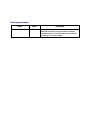 4
4
-
 5
5
-
 6
6
-
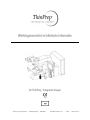 7
7
-
 8
8
-
 9
9
-
 10
10
-
 11
11
-
 12
12
-
 13
13
-
 14
14
-
 15
15
-
 16
16
-
 17
17
-
 18
18
-
 19
19
-
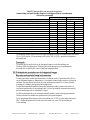 20
20
-
 21
21
-
 22
22
-
 23
23
-
 24
24
-
 25
25
-
 26
26
-
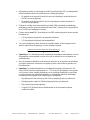 27
27
-
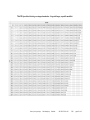 28
28
-
 29
29
-
 30
30
-
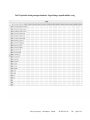 31
31
-
 32
32
-
 33
33
-
 34
34
-
 35
35
-
 36
36
-
 37
37
-
 38
38
-
 39
39
-
 40
40
-
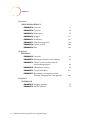 41
41
-
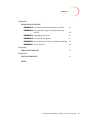 42
42
-
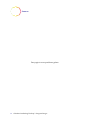 43
43
-
 44
44
-
 45
45
-
 46
46
-
 47
47
-
 48
48
-
 49
49
-
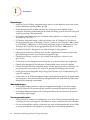 50
50
-
 51
51
-
 52
52
-
 53
53
-
 54
54
-
 55
55
-
 56
56
-
 57
57
-
 58
58
-
 59
59
-
 60
60
-
 61
61
-
 62
62
-
 63
63
-
 64
64
-
 65
65
-
 66
66
-
 67
67
-
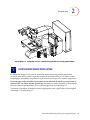 68
68
-
 69
69
-
 70
70
-
 71
71
-
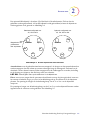 72
72
-
 73
73
-
 74
74
-
 75
75
-
 76
76
-
 77
77
-
 78
78
-
 79
79
-
 80
80
-
 81
81
-
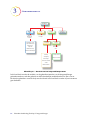 82
82
-
 83
83
-
 84
84
-
 85
85
-
 86
86
-
 87
87
-
 88
88
-
 89
89
-
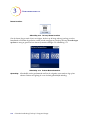 90
90
-
 91
91
-
 92
92
-
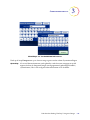 93
93
-
 94
94
-
 95
95
-
 96
96
-
 97
97
-
 98
98
-
 99
99
-
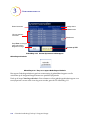 100
100
-
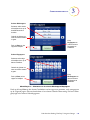 101
101
-
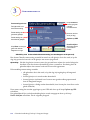 102
102
-
 103
103
-
 104
104
-
 105
105
-
 106
106
-
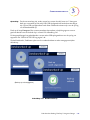 107
107
-
 108
108
-
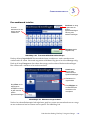 109
109
-
 110
110
-
 111
111
-
 112
112
-
 113
113
-
 114
114
-
 115
115
-
 116
116
-
 117
117
-
 118
118
-
 119
119
-
 120
120
-
 121
121
-
 122
122
-
 123
123
-
 124
124
-
 125
125
-
 126
126
-
 127
127
-
 128
128
-
 129
129
-
 130
130
-
 131
131
-
 132
132
-
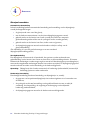 133
133
-
 134
134
-
 135
135
-
 136
136
-
 137
137
-
 138
138
-
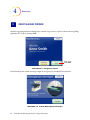 139
139
-
 140
140
-
 141
141
-
 142
142
-
 143
143
-
 144
144
-
 145
145
-
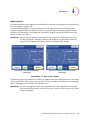 146
146
-
 147
147
-
 148
148
-
 149
149
-
 150
150
-
 151
151
-
 152
152
-
 153
153
-
 154
154
-
 155
155
-
 156
156
-
 157
157
-
 158
158
-
 159
159
-
 160
160
-
 161
161
-
 162
162
-
 163
163
-
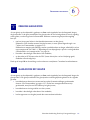 164
164
-
 165
165
-
 166
166
-
 167
167
-
 168
168
-
 169
169
-
 170
170
-
 171
171
-
 172
172
-
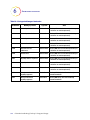 173
173
-
 174
174
-
 175
175
-
 176
176
-
 177
177
-
 178
178
-
 179
179
-
 180
180
-
 181
181
-
 182
182
-
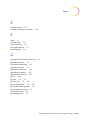 183
183
-
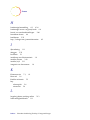 184
184
-
 185
185
-
 186
186
-
 187
187
-
 188
188
-
 189
189
-
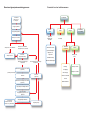 190
190
-
 191
191
-
 192
192
Hologic ThinPrep Integrated Imager de handleiding
- Type
- de handleiding
Gerelateerde papieren
-
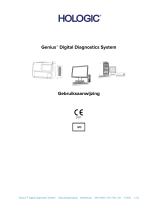 Hologic Genius Digital Diagnostics System Handleiding
Hologic Genius Digital Diagnostics System Handleiding
-
 Hologic ThinPrep 2000 Processor de handleiding
Hologic ThinPrep 2000 Processor de handleiding
-
 Hologic ThinPrep 5000 Processor de handleiding
Hologic ThinPrep 5000 Processor de handleiding
-
 Hologic ThinPrep 5000 Processor de handleiding
Hologic ThinPrep 5000 Processor de handleiding
-
 Hologic ThinPrep 5000 Processor de handleiding
Hologic ThinPrep 5000 Processor de handleiding
-
 Hologic ThinPrep Genesis Processor de handleiding
Hologic ThinPrep Genesis Processor de handleiding
-
 Hologic ThinPrep 5000 Processor de handleiding
Hologic ThinPrep 5000 Processor de handleiding
-
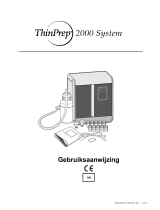 Hologic ThinPrep 2000 Processor Handleiding
Hologic ThinPrep 2000 Processor Handleiding
-
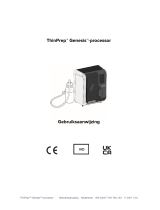 Hologic ThinPrep Genesis Processor Handleiding
Hologic ThinPrep Genesis Processor Handleiding
-
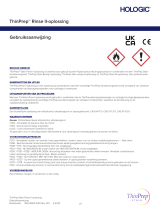 Hologic ThinPrep Stain Rinse II Solution Handleiding
Hologic ThinPrep Stain Rinse II Solution Handleiding